TopKAT modèle 900 SYSTÈME DE GESTION DU CARBURANT MANUEL D’UTILISATION C36051 REV. 9350 Copyright 1998, Gasboy International, Inc. Tous droits réservés. Les renseignements contenus dans le présent document sont privés et confidentiels. Ils ne doivent faire l’objet d’aucune communication supplémentaire sans la permission de Gasboy International, Inc. Gasboy International, Inc. considère que les renseignements donnés dans le présent document son exacts et fiables. Cependant, Gasboy décline toute responsabilité concernant son usage ou toute violation de brevets ou d’autres droits d’une tierce partie qui résulteraient de son utilisation. Gasboy se réserve le droit de modifier ce document à tout moment et sans préavis. GASBOY INTERNATIONAL, INC., UNE FILIALE DE TOKHEIM (LANSDALE, PENNSYLVANIE) TABLE DES MATIÈRES Section 1: Section 2: 9350 VUE D’ENSEMBLE DU SYSTÈME Introduction ........................................................................................... Description du matériel .......................................................................... Carte UCT ............................................................................................. Position des commutateurs de la carte de l’UCT............................... Témoins lumineux (DEL) de l’UCT.................................................... Remplacement et entretien de la pile ................................................ Communications.................................................................................... Points d’accès .................................................................................. Protocole de communication............................................................. Établissement des communications .................................................. Modes de fonctionnement................................................................. Réglage des commutateurs des modèles 9800A et 2600A ............... Option interface d’imprimante de rapports – Autonome ou directeur seulement.............................................................................................. Accès à l’imprimante ........................................................................ Carte de commande de l’imprimante................................................. Réglage des commutateurs .............................................................. Réglage du contraste........................................................................ Chargement du papier ...................................................................... Interface PCMCIA optionnelle – Autonome ou directeur seulement........ Carte adaptateur PCMCIA................................................................ Option directeur/satellites (T/Net) .......................................................... Option interface mécanique ................................................................... Matériel ............................................................................................ Logiciel............................................................................................. Séquence de ravitaillement type- Autonome ou directeur/satellites ........ Séquence avec clé de livraison ou de jaugeage..................................... Séquence avec clé de superviseur ........................................................ 1-7 1-7 1-7 1-7 1-8 1-8 1-9 1-9 1-10 1-11 1-12 1-12 1-12 1-13 1-14 DÉMARRAGE ET CONFIGURATION DU SYSTÈME Pour configurer le système .................................................................... Utilisation du pavé numérique................................................................ Configuration initiale du système ........................................................... Configuration à partir du pavé numérique ......................................... Configuration en mode terminal ........................................................ Accès aux options du menu principal ..................................................... Menu de configuration ........................................................................... Accès aux commandes de configuration........................................... ARRETER........................................................................................ EXECUTER...................................................................................... SELECTIONNER MODE.................................................................. CHARGER DATE............................................................................. CHARGER HEURE .......................................................................... CHARGER NO DE SITE .................................................................. CHRGER ADRSS D APPL ............................................................... CHARGER ID D SYSTME................................................................ CHARGER MT DE PASSE............................................................... 2-1 2-1 2-2 2-2 2-4 2-5 2-5 2-5 2-5 2-5 2-5 2-6 2-6 2-6 2-6 2-6 2-6 1-1 1-2 1-3 1-4 1-4 1-4 1-5 1-5 1-5 1-5 1-6 1-6 Table des Matières-1 Gasboy TopKAT Section 3: CHRGER FRCHTTE VRBL .............................................................. CHARGER TNTVES ODOM ............................................................ VRLLGE NIP INVALIDE ................................................................... CHOISR NOM DE CHAMP .............................................................. CONFIG D ENTR MNLE .................................................................. UNITES DES MESURES ................................................................. 2-6 2-7 2-7 2-7 2-7 2-8 CONFIGURATION DU FICHIER DE VÉHICULES – PAVÉ NUMÉRIQUE À propos du fichier de véhicule .............................................................. Codes de limitation ................................................................................ Codes d’autorisation .............................................................................. Chiffre de contrôle ................................................................................. Verrouillage ........................................................................................... NIP........................................................................................................ Mise à jour des enregistrements de véhiculer ........................................ Modifier ou visualiser un enregistrement ........................................... Ajouter un enregistrement de véhicule .............................................. Effacer un enregistrement de véhicule .............................................. Encoder une clé ............................................................................... Initialiser un fichier............................................................................ Vider un fichier ................................................................................. 3-1 3-2 3-2 3-3 3-3 3-3 3-4 3-4 3-4 3-6 3-6 3-7 3-7 Section 4: CONFIGURATION DU FICHIER D’ENTRÉES MANUELLES – PAVÉ NUMÉRIQUE À propos du fichier d’entrées manuelles................................................. 4-1 Mise à jour du fichier d’entrées manuelles ............................................. 4-2 Accès au fichier d’entrées manuelles ................................................ 4-2 Modifier ou visualiser une entrée manuelle ....................................... 4-2 Ajouter un enregistrement d’entrée manuelle .................................... 4-2 Effacer un enregistrement d’entrée manuelle .................................... 4-3 Initialiser le fichier ............................................................................. 4-3 Vider le fichier................................................................................... 4-3 Section 5: CONFIGURATION DES FICHIERS DE RÉSERVOIRS, D’UCP ET POMPES – PAVÉ NUMÉRIQUE À propos du fichier de réservoirs ........................................................... Accès au fichier de réservoirs........................................................... Charger le nombre de réservoirs....................................................... Initialiser le fichier ............................................................................. Charger le tableau de réservoir......................................................... Ajouter à l’inventaire ......................................................................... Déduire de l’inventaire ...................................................................... À propos du fichier UCP ........................................................................ Accès à l’installation des UCP .......................................................... Assignations d’UCP (TopKAT autonome) ......................................... Assignations d’UCP/Éditer les UCP (option directeur/satellites) ........ À propos du fichier de pompes .............................................................. Accès au fichier de pompes.............................................................. Initialiser le fichier ............................................................................. Charger le nombre de pompes (TopKAT autonome seulement)........ Charger la pompe de base (TopKAT autonome seulement).............. Charger le tableau de pompe............................................................ Charger les délais d’expiration de pompe.......................................... Table des Matières-2 DE 5-1 5-1 5-2 5-2 5-2 5-2 5-3 5-3 5-3 5-4 5-4 5-5 5-5 5-5 5-6 5-6 5-6 5-7 9350 Contents Section 6: CONFIGURATION DU FICHIER DE TRANSACTIONS – PAVÉ NUMÉRIQUE À propos du fichier de transactions ........................................................ 6-1 Configurer le fichier de transactions....................................................... 6-1 Déplacer les pointeurs de transaction ............................................... 6-1 Charger le numéro de transaction..................................................... 6-2 Vider les transactions en cours ......................................................... 6-2 Vider le fichier de transactions .......................................................... 6-3 Enregistrer les transactions erronées................................................ 6-3 Configurer l’enregistrement des transactions .................................... 6-3 Protection de mémoire pleine ........................................................... 6-3 Section 7: RAPPORTS À propos des rapports ........................................................................... Impression des rapports ........................................................................ Accès au menu des rapports ................................................................. Imprimer date/heure .............................................................................. Imprimer configuration du système (IMPRMR CONF D SYSTM) ........... Rapport de service/véhicule (RPT DE VEH DE SVCE) ou de compte/véhicule (RPT DE VEH DE CMPT)........................................... Rapport d’inventaire............................................................................... Rapport de pompe................................................................................. Rapport de fichier de véhicules (RAPPORT DE FCHR VEH) ................. Rapport de verrouillage de véhicule (RAPPORT VRLLGE D VEH) ........ Rapport de verrouillage d’entrée manuelle (RAPPORT VRLLGE MNLE).. Rapport d’entrées manuelles de service (RPT ENTR MNLE D SVCE)... Rapport d’entrées manuelles ................................................................. Rapport d’événements........................................................................... Section 8: 9350 7-1 7-1 7-1 7-2 7-2 7-2 7-3 7-3 7-3 7-4 7-4 7-4 7-4 7-5 DIAGNOSTICS ET UTILITAIRES À propos des diagnostics....................................................................... 8-1 Accès au menu de diagnostics du pavé numérique................................ 8-1 Pavé numérique: Statut de l’UCP .......................................................... 8-2 Pavé numérique: Test de mémoire vive ................................................. 8-2 Pavé numérique: Test de mémoire morte .............................................. 8-2 Pavé numérique: Test des commutateurs DIP ....................................... 8-2 Pavé numérique: Test du pavé numérique............................................. 8-3 Pavé numérique: Test d’affichage.......................................................... 8-3 Pavé numérique: Totalisateur de lectures de clé.................................... 8-3 Réinitialisation du totalisateur de lectures de clé ............................... 8-3 Pavé numérique: Version du programme ............................................... 8-3 Pavé numérique: Test de port................................................................ 8-4 Pavé numérique: Lecture de clé de données ......................................... 8-4 Pavé numérique: Test PCMCIA............................................................. 8-4 Accès au menu des utilitaires ................................................................ 8-5 Utilitaire de sauvegarde et récupération PCMCIA (optionnel) ................. 8-5 Sauvegarde PCMCIA ....................................................................... 8-5 Récupération PCMCIA ..................................................................... 8-6 Accès au menu de diagnostics du terminal ............................................ 8-7 Terminal: Test de mémoire vive............................................................. 8-8 Terminal: Test de mémoire morte .......................................................... 8-9 Terminal: Test des commutateurs DIP................................................... 8-9 Terminal: Test du voyant clignotant ....................................................... 8-10 Terminal: Test de l’avertisseur............................................................... 8-10 Table des Matières -3 Gasboy TopKAT Section 9: Terminal: Test d’affichage ..................................................................... Terminal: Test du pavé numérique......................................................... Terminal: Test de clé de données.......................................................... Terminal: Test de port ........................................................................... Terminal: Test de chrono d’ancrage....................................................... Terminal: Test PCMCIA......................................................................... Terminal: Test d’imprimante .................................................................. 8-10 8-11 8-11 8-12 8-12 8-13 8-14 COMMANDES DU TERMINAL À propos des commandes de terminal ................................................... Accès aux commandes de terminal ....................................................... Ajouter inventaire (AJ INV) .................................................................... Ajouter registre (AJ REG) ...................................................................... Vider fichier (V FI) ................................................................................. Vider clé (V CL) ..................................................................................... Vider transaction en cours (V TEC) ....................................................... Configurer enregistreur (CO EN) ........................................................... Configurer manuel (CO MA) .................................................................. Configurer UCP (CO UC) – Autonome seulement.................................. Configurer les UCP (CO UC) - Option directeur/satellites....................... Configurer NIP (CP PI) .......................................................................... Configurer système (CO S) - Autonome ................................................ Configurer système (CO S) - Option directeur/satellites ......................... Configurer unités (CO UN)..................................................................... Effacer registre (EF REG) ..................................................................... Diagnostics (DIAG)................................................................................ Désactiver pompe (DES POM) .............................................................. Editer registre (ED REG) ....................................................................... Activer protection (AC PR)..................................................................... Activer pompe (AC POM) ...................................................................... Quitter (Q) ............................................................................................. Aide (AI) ................................................................................................ Initialiser fichier (IN FI)........................................................................... Charger date (CHA D) ........................................................................... Charger plus (CHA PL).......................................................................... Charger mot de passe (CHA MT) .......................................................... Charger pompe (CHA POM).................................................................. Charger fourchette (CHA FO) ................................................................ Charger tentative (CHA TEN) ................................................................ Charger réservoir (CHA RES)................................................................ Charger heure (CHA H) ......................................................................... Charger transactions (CHA TR) ............................................................. Déplacer pointeur (DEP POI)................................................................. Imprimer date (IM DA) ........................................................................... Imprimer mnlsvce (IM MN) .................................................................... Imprimer vehsvce (IM VEHS) ou Imprimer vehcmpt (IM VEHC)............. Imprimer événements (IM EV) ............................................................... Imprimer infoclé (IM INF)....................................................................... Imprimer verrouillage (IM VER).............................................................. Imprimer manuel (IM MA) ...................................................................... Imprimer pompe (IM POM) .................................................................... Imprimer système (IM S) ....................................................................... Imprimer réservoirs (IM RES) ................................................................ Imprimer transactions (IM TR) ............................................................... 9-1 9-1 9-2 9-2 9-3 9-3 9-3 9-4 9-4 9-4 9-5 9-5 9-6 9-7 9-8 9-8 9-9 9-9 9-9 9-10 9-10 9-10 9-10 9-11 9-11 9-11 9-11 9-12 9-12 9-12 9-12 9-13 9-13 9-13 9-14 9-14 9-14 9-14 9-15 9-15 9-15 9-16 9-16 9-16 9-16 Table des Matières-4 9350 Contents Imprimer véhicule (IM VEHI).................................................................. Enregistrer erreur (EN ER) .................................................................... Exécuter (EXECUTER) ......................................................................... Choisir nom (CHO NO).......................................................................... Arrêter (ARRETER)............................................................................... Déduire inventaire (DED INV) ................................................................ Annexe A. Commande Aide Annexe B. Organigramme des menus Annexe C. Messages d’avertissement 9-16 9-16 9-17 9-17 9-17 9-17 Formulaire de renseignements sur le site GASBOY TopKAT 9350 Table des Matières -5 Section 1 VUE D’ENSEMBLE DU SYSTÈME INTRODUCTION Le TopKAT de GASBOY est un système de régulation et d’acquisition de données à microprocesseur se montant sur une pompe de distribution de carburant 9800A ou 2600A ou sur un socle avec la pompe ASTRA 9820 ou 2620; il est conçu pour recueillir et enregistrer des données précises en matière de gestion du carburant, ainsi que pour permettre un accès sans surveillance au site de ravitaillement. L’accès au système est commandé par des clés de données spéciales associées aux enregistrements d’un fichier de véhicules maintenu dans celui-ci. Six types de clé sont disponibles : l Véhicule l Superviseur l Gestionnaire l Rapport* l Jauge* l Livraison* Clé de type 0. Associée au véhicule à ravitailler et à son service d’appartenance. Il s’agit de la clé la plus courante pour obtenir du carburant. Clé de type 3. Permet à un superviseur d’accéder au distributeur de carburant par saisie manuelle d’un numéro de clé ou d’un numéro de véhicule et d’un code de service. Clé de type 8. permet d’accéder aux fonctions de configuration et de réglage du système, ainsi qu’aux utilitaires, aux diagnostics et aux rapports. Clé de type 9. Permet d’accéder aux moyens d’impression des rapports tout en réservant l’accès aux autres fonctions d’administration. Clé de type 5. Permet de saisir les lectures de jauge au pavé numérique du TopKAT. Clé de type 4. Permet de saisir les opérations de livraison au pavé numérique du TopKAT. * Utilisable à partir d’un TopKAT autonome ou d’un TopKAT directeur. Un système directeur/satellites T/Net disponible en option permet d’interconnecter jusqu’à huit systèmes TopKAT afin de commander jusqu’à seize tuyaux de distribution. Voir Option Directeur/satellites T/Net plus loin dans cette section. 9350 1-1 Gasboy TopKAT DESCRIPTION DU MATÉRIEL Le TopKAT est un système totalement intégré dans un boîtier étanchéisé robuste, bien conçu et esthétique. Les panneaux avant et arrière du boîtier sont des volets à charnières protégées par des verrous destinés à interdire tout accès non autorisé. Le panneau avant permet d’accéder au système optionnel d’impression de rapports. Lors de l’installation, il faut veiller à prévoir un espace de dégagement suffisant pour accéder facilement aux portes avant et arrière pour la maintenance. Le câblage de tous les équipements connectés au TopKAT se termine dans l’unité de tête. Un TopKAT autonome permet de commander un maximum de deux tuyaux de distribution. L’option directeur/satellites du TopKAT permet à un TopKAT directeur de commander jusqu’à sept satellites, soit seize tuyaux au total. Le système peut prendre en charge des taux d’impulsion atteignant 1000 impulsions par unité de produit. L’appareil est équipé d’un réceptacle de clé de données. Les messages s’affichant sur les deux lignes du visuel à cristaux liquides guident l’utilisateur tout au long des étapes requises pour activer la pompe ou le distributeur éloignés, ainsi que pour configurer le système. Cet écran est rétroéclairé pour permettre sa lecture de nuit. Le panneau avant de l’unité comporte un pavé numérique non tactile à seize touches permettant de saisir des informations telles que numéro d’identification personnel (NIP), lecture d’odomètre, sélection de pompe, etc. Chaque pression sur une touche s’accompagne d’un bip sonore. Alimentation : Le courant alternatif alimentant le TopKAT provient du même branchement que pour le Micro Feed 9800/2600. L’exploitant n’a aucun branchement à effectuer entre le 9800A/2600A et le TopKAT. Les branchements aux 9820/2620 s’effectuent comme indiqué dans le manuel d’installation du TopKAT (référence C35754). Environnement d’exploitation : Ce système est conçu pour fonctionner à des températures ambiantes comprises entre -30 et +50 °C, à un maximum de 95 % d’humidité relative sans condensation. Emplacement : Le TopKAT s’installe sur l’îlot de ravitaillement. Il est important de prévoir un espace de dégagement suffisant autour de la tête d’unité pour la maintenance du système. Il faut maintenir un espace libre de 36 cm à l’arrière de l’unité pour permettre l’ouverture du panneau arrière. 1-2 9350 Contents CARTE DE L’UNITÉ CENTRALE DE TRAITEMENT (UCT) La carte à circuit imprimé de l’unité centrale est représentée ci-dessous : Position des commutateurs de la carte de l’unité centrale L’UCT lit la position des commutateurs SW1-2 à SW1-8 une seule fois, immédiatement après la mise sous tension. Au cours du fonctionnement normal, l’UCT lit périodiquement la position du commutateur SW1-1. La position de tous les commutateurs autres que SW1-1 ne doit être modifiée que lorsque le système est hors tension. Pour le réglage des commutateurs : position haute = ouvert; position basse = fermé. Modification du commutateur du 9800 - Toute modification du commutateur du modèle 9800 ou 2600 (position 2 du boîtier DIP) sur la carte de l’UCT entraîne la réinitialisation du TopKAT. Toutes les transactions en cours sont arrêtées avant la réinitialisation. Dans le réseau directeur/satellites, les appareils directeur et satellite ne se réinitialisent qu’au niveau des unités sur lesquelles la commutation s’est produite. Au niveau du directeur, le système fera fonctionner la nouvelle interface de pompe sans aucun changement. Le commutateur 9800/2600 de l’unité satellite doit être réglé en conséquence, sans quoi une erreur TYPES D UCP MAL ASSORTIES se produira. Les tableaux suivants indiquent les fonctions commandées par les commutateurs de la carte de l’UCT. Commutateurs 1-1 à 1-4 Commutateur SW1-1 SW1-2 SW1-3 9350 Fonction Mode gestionnaire Fonctionnement normal 9800/2600 ou 9820/2620 Interface mécanique Imprimante de rapports activée Imprimante de rapports désactivée Position Ouvert Fermé Ouvert* Ouvert Fermé 1-3 Gasboy TopKAT SW1-4 Modem interne activé Modem interne désactivé Ouvert Fermé SW1-5 à SW1-8 Débit en baud du port 2 SW1-5 SW1-6 300 Fermé Fermé 1200 Fermé Ouvert 2400 Ouvert Fermé 9600* Ouvert Ouvert *Réglage requis pour permettre la communication entre directeur et satellite Débit en baud du port 3 300 1200 2400 9600 SW1-7 Fermé Fermé Ouvert Ouvert SW1-8 Fermé Ouvert Fermé Ouvert Témoins lumineux (DEL) de l’UCT (de gauche à droite) Couleur Jaune Vert Orange Rouge Signification Bon fonctionnement du système (doit clignoter environ 2 fois par seconde) Sous tension Pile faible Réinitialisation de l’UCT active Remplacement et entretien de la pile Vérifier le témoin de pile périodiquement. Lorsqu’il est allumé, remplacer la pile comme indiqué ci-dessous. 1. Ne pas mettre le système hors tension. Ceci risquerait d’entraîner une perte définitive de données. 2. Insérer une pile neuve (réf. C0941) dans le logement de pile vide sur la carte de l’UCT. 3. Retirer la pile usée. Le témoin de charge de la pile doit s’éteindre. 1-4 9350 Contents COMMUNICATIONS Points d’accès Le TopKAT comporte trois ports asynchrones : • • Le port 1 sert aux communications avec le 9800A/2600A par les lignes RS-485. Les ports 2 et 3 peuvent être configurés pour des communications en mode RS-232 ou RS422 avec un terminal ou un ordinateur. Lorsque le système est utilisé avec le 9800/2600, des contraintes de câblage interdisent l’utilisation de plus d’un de ces deux ports pour communiquer avec un ordinateur ou terminal, sauf si le port 3 est connecté à un modem interne. Il n’y a pas de contraintes de câblage pour les modèles 9820/2620 ASTRA. Avec l’option directeur/satellites du TopKAT (T/Net), le port 2 est réservé à une boucle de communication semi-duplex entre le TopKAT directeur et ses satellites, et le port 3 est utilisé pour la communication avec un ordinateur ou terminal. Les manuels d’installation des séries 9800A ou 2600A et du TopKAT donnent des spécifications détaillées en matière de communication pour le câblage des ports et les exceptions. Les communications s’effectuent par connexion directe ou par les lignes téléphoniques à l’aide d’un modem interne optionnel. Pour tout renseignement concernant le câblage des ports, consulter le manuel d’installation et d’utilisation des modèles 9800A ou 2600A. Protocole de communication Les dispositifs communiquant avec le TopKAT doivent être capables de transmettre et de recevoir des données en mode ASCII asynchrone et en duplex intégral à travers une connexion EIA RS-232. Le TopKAT est compatible avec deux protocoles informatiques, l’un simple, l’autre structuré. Avec le simple protocole de terminal, aucun caractère spécial n’est transmis pour indiquer le début ou la fin d’un bloc de données. Les caractères de données sont transmis en série selon le format suivant : un bit de départ, huit bits de données et un bit d’arrêt. Chaque caractère est renvoyé en écho vers l’appareil émetteur. Ceci permet la vérification de l’intégrité des données et l’affichage des données transmises sur les écrans des terminaux. Le protocole structuré fait l’objet d’un manuel distinct intitulé TopKAT Computer Mode Communications (communications avec le TopKAT en mode ordinateur). Établissement des communications L’utilisateur pour communiquer avec le TopKAT par l’une des méthodes suivantes : • • • Par le système de menus de l’écran à cristaux liquides en utilisant le commutateur de mode gestionnaire SW1-1 Par le système de menus de l’écran à cristaux liquides en utilisant la clé de gestionnaire Par les commandes de terminaux en utilisant un terminal ou un micro-ordinateur Lors de la mise sous tension initiale, il faut régler le commutateur de mode gestionnaire situé sur la carte de l’UCT. Le réglage du commutateur SW1-1 en position ouverte met le système en mode gestionnaire et active le système de menus de l’afficheur à cristaux liquides. Le système affiche COMMANDE: INSTALLATION. 9350 1-5 Gasboy TopKAT Il est possible d’accéder aux menus de l’afficheur à l’aide de la clé de gestionnaire à tout moment une fois que le numéro d’identification du système, le mot de passe et l’enregistrement du véhicule correspondant à cette clé ont été saisis dans la base de données. Pour accéder au TopKAT à partir d’un terminal ou micro-ordinateur pour la première fois, mettre le commutateur de mode gestionnaire (SW1-1) en position ouverte et entrer les commandes au terminal (aucun mot de passe n’est requis). Par la suite, lorsque le commutateur sera en position fermée, il faudra saisir le mot de passe correct à l’invite DBT SESS: pour pouvoir entrer des commandes à partir du terminal. Ceci assure la sécurité du système. Modes de fonctionnement Le système possède deux modes de fonctionnement : impression directe et commande. En mode impression directe, le TopKAT affiche les transactions et événements du système sur le terminal (ou sur l’enregistreur) au fur et à mesure. REMARQUE : Ceci ne se produit que lorsque la commande Configurer enregistreur (CO EN) est activée. Le mode commande permet d’entrer des commandes au terminal pour saisir ou modifier des données ou pour imprimer des rapports. En mode commande, les transactions ne s’impriment pas au fur et à mesure; elles sont enregistrées en mémoire et imprimées lorsque le système revient en mode impression directe. REMARQUE : Lorsqu’une session est ouverte en mode commande, le système ferme automatiquement cette session au bout de 5 minutes d’inactivité du pavé numérique et se remet en mode impression directe. Réglages des commutateurs des modèles 9800A et 2600A Le tableau ci-dessous indique les réglages des commutateurs de la carte UCT des modèles 9800A ou 2600A nécessaires pour les faire fonctionner avec le TopKAT. Pour plus de renseignements sur le réglage des commutateurs des 9800A et 2600A, consulter le manuel d’installation et d’exploitation du 9800A (035296) ou du 2600A (T35296). Commutateur SW1 SW1-1 SW1-2 SW1-3/SW1-4 SW1-5 SW1-6 SW1-7 SW1-8 Fonction 9600 bauds Mode connecté Réglage du retard 0 seconde 4 secondes 5 secondes 6 secondes Non utilisé Pas d’autorisation Réinitialisation des totalisateurs Normal Non utilisé Position Ouvert Ouvert Fermé, Fermé Fermé, Ouvert Ouvert, Fermé Ouvert, Ouvert Ouvert Fermé Ouvert SW1-3 et SW1-4 règlent le retard des détecteurs de fuite dans les pompes immersibles. Ce retard correspond au délai entre l’activation de la pompe immersible et l’activation de la vanne à débit lent. Régler ce retard en fonction du type de détecteur de fuite installé sur la pompe 1-6 9350 Contents immersible afin de permettre un essai d’étanchéité normal à chaque transaction. Pour les pompes aspirantes, le retard doit être réglé sur zéro seconde. Le commutateur SW1-7 doit être en position ouverte pour un fonctionnement normal. La fermeture de ce commutateur permet la réinitialisation des totalisateurs électroniques. Commutateur SW2 Fonction Position SW2-1 à 2-4 Adresse 1 Tous fermés OPTION INTERFACE D’IMPRIMANTE DE RAPPORTS - AUTONOME OU DIRECTEUR SEULEMENT Le TopKAT peut être équipé en option d’une interface d’imprimante de rapports. Dans ce cas, il comprendra une carte de commande d’imprimante et un mécanisme d’impression monté dans le coin inférieur droit du panneau avant. Les rapports imprimés sortent de la base du panneau avant à travers un volet de protection contre les intempéries. Ce volet doit rester fermé lorsqu’aucune impression de rapport n’est en cours. Avant d’imprimer des rapports, le système affiche un message demandant à l’utilisateur d’ouvrir la « porte » de l’imprimante. L’option imprimante de rapports est disponible uniquement sur les TopKATs autonomes ou directeurs. Accès à l’imprimante Pour accéder à l’imprimante, insérer la clé dans la serrure située à droite du panneau avant. Tourner dans le sens des aiguilles d’une montre, puis tirer pour ouvrir le panneau. Carte de commande de l’imprimante Réglage des commutateurs Le réglage des commutateurs de la carte de commande de l’imprimante peut s’effectuer lorsque l’appareil est sous tension. Lorsque les commutateurs sont dans la position souhaitée, appuyer sur le bouton S2 Reset (réinitialiser S2) de la carte de commande de l’imprimante pour que le système lise les nouveaux réglages. Le témoin lumineux RDY (prêt) de la carte de commande de l’imprimante indique que l’imprimante est connectée et prête à imprimer. Si l’imprimante ne fonctionne pas, appuyer sur le button de réinitialisation et vérifier que le témoin RDY s’allume. 9350 1-7 Gasboy TopKAT Le réglage d’origine des commutateurs doit être correct; cependant, il est possible de le vérifier comme suit : Commutateur SW1 SW1-1 SW1-2 Fonction Non utilisé Épaisseur du papier SW1-3, SW1-4 Rangée de tête A B C Position 1 pli 2 plis Ouvert (d’origine) Fermé Ouvert, Ouvert Ouvert, Fermé Fermé, Ouvert Les commutateurs SW1-3 et SW1-4 déterminent la résistance de la tête d’impression. La position de SW1-3 et SW1-4 doit correspondre à la rangée de tête (A, B, ou C) indiquée sur l’étiquette de la partie supérieure gauche du mécanisme de l’imprimante. Réglage du contraste Lorsqu’il est nécessaire de régler le contraste, ajuster VR1 sur la carte de commande de l’imprimante. Il est réglé d’origine en position moyenne. Un réglage de contraste plus foncé ralentira l’impression, tandis qu’un réglage plus foncé l’accélérera. Chargement du papier Une bande rose apparaît au bord du papier lorsque le rouleau est presque terminé. Les recharges de papier peuvent être commandées à GASBOY (réf. C01819). Pour remplacer le papier, suivre les étapes suivantes en se rapportant à la figure de droite. 1. Pour accéder à l’imprimante, insérer la clé dans la serrure située à droite du panneau avant. Tourner dans le sens des aiguilles d’une montre, puis tirer pour ouvrir le panneau. 2. Sur la face intérieure du panneau, repérer le distributeur de papier et le mécanisme de tête d’impression. Repérer la roue d’alimentation de la tête d’impression située à droite de cette dernière. 3. Faire tourner la roue d’alimentation dans le sens inverse des aiguilles d’une montre afin d’en retirer tout le papier. 4. À l’aide d’un tournevis plat, retirer la vis et la petite plaque de métal retenant le côté gauche du distributeur de papier. Retirer l’ancien rouleau de papier. 5. Prendre le rouleau de papier neuf et insérer le papier dans la fente d’alimentation. Faire tourner la roue d’alimentation dans le sens 1-8 9350 Contents des aiguilles d’une montre afin d’engager le papier. 6. Installer le rouleau de papier sur l’axe de façon à ce que l’alimentation en papier se fasse dans le sens inverse des aiguilles d’une montre, par dessus le haut du rouleau et dans la fente. 7. Réinstaller la petite plaque de métal et la vis. 8. Appuyer sur le bouton d’initialisation S2 de la carte de commande de l’imprimante pour remettre celle-ci en ligne. Le témoin RDY (prêt) doit s’allumer. 9. Refermer le panneau et le verrouiller en tournant la clé dans le sens inverse des aiguilles d’une montre tout en poussant. INTERFACE PCMCIA OPTIONNELLE - AUTONOME OU DIRECTEUR SEULEMENT L’interface PCMCIA optionnelle permet de sauvegarder et de récupérer tout ou partie de la mémoire du système; celle-ci contient les fichiers de véhicules, d’employés et de transactions, ainsi que les données de configuration. Cette option consiste en une carte adaptateur PCMCIA comportant un logement pour carte PCMCIA. L’accès à cet adaptateur PCMCIA et au logement de carte s’effectue par le panneau arrière du boîtier. Lors de la sauvegarde ou de la récupération des données, des messages s’affichent à l’écran pour guider l’opérateur. L’option PCMCIA est disponible uniquement sur les TopKAT autonomes ou directeurs. Carte adaptateur PCMCIA 9350 1-9 Gasboy TopKAT 1-10 9350 Contents OPTION DIRECTEUR/SATELLITES (T/NET) L’option directeur/satellites (également appelée option T/Net) permet d’interconnecter jusqu’à huit TopKATs afin de commander un maximum de seize tuyaux de distribution. Un des TopKATs fonctionne comme appareil directeur tandis que les autres fonctionnent comme satellites. Les données relatives à la configuration du système, aux véhicules, aux entrées manuelles, aux transactions, aux pompes et aux réservoirs sont rassemblées dans une seule base de données résidant dans le TopKAT directeur. Le TopKAT directeur fournit au satellite les enregistrements de véhicule et d’entrée manuelle (s’il y a lieu) requis pour autoriser une transaction. Le satellite commande ses pompes locales et renvoie au directeur les données relatives à chaque transaction lorsqu’elle se termine. Le TopKAT directeur ajoute alors ces informations à sa base de données. L’installation et la configuration d’un TopKAT équipé de l’option directeur/satellites diffèrent légèrement de celles d’un TopKAT autonome. Les différences sont les suivantes : • Mode de fonctionnement (voir section 2, Menu d’installation) Ce nouveau message guide apparaît sur tous les TopKAT. Lorsque le TopKAT est autonome, ce paramètre est réglé sur autonome. Lorsque le système utilise l’option directeur/satellites, le TopKAT directeur est désigné comme Directeur. La réponse à ce message doit être Satellite pour chaque satellite. • Adresse d’appel (voir section 2, Menu d’installation) Fonctionne de la même façon que pour les TopKAT autonomes; cependant, l’adresse du directeur doit être réglée sur 01 et les satellites doivent porter les adresses 01 à 07. • Mot de passe (voir section 2, Menu d’installation) Peut être chargé sur le directeur et sur les satellites. • Config fichier trans (voir section 6) Toutes les fonctions sont disponibles sur l’appareil directeur; seule Vider transaction en cours est disponible sur l’appareil satellite. • Les satellites sont reconnus comme des unités de commande de pompe (UCP) distinctes et se configurent à partir du TopKAT directeur à l’aide de la séquence INSTALLATION DE UCP au pavé numérique (voir section 5) ou des commandes de terminaux CONFIGURER SYSTEME et CONFIGURER UCP (voir section 9). • Les diagnostics sont disponibles à partir du pavé numérique de chaque directeur ou satellite; il faut cependant que le système soit arrêté ou que le satellite soit déconnecté. Les diagnostics optimaux à partir du terminal ne fonctionnent que pour le TopKAT directeur. • Certaines options, telles que la sauvegarde et la récupération par l’interface PCMCIA ou l’impression des rapports, ne sont disponibles qu’à partir du directeur. 9350 1-11 Gasboy TopKAT OPTION INTERFACE MÉCANIQUE L’interface mécanique optionnelle permet au TopKAT de commander et contrôler jusqu’à deux pompes mécaniques. L’emploi de cette interface nécessite du matériel (carte de commande de pompe et relais statiques) et des paramètres logiciels supplémentaires. Matériel La carte de commande de pompes est montée à l’intérieur de l’arrière du châssis; les relais statiques qui régulent l’alimentation électrique de la pompe se situent sans le châssis. Cette carte commande toutes les pompes mécaniques en actionnant les relais qui en régulent l’alimentation électrique, contrôle l’état des poignées de pompe pour fermer les relais et contrôle les pulsations entrantes pour mesurer la quantité; de plus, elle comporte des voyants d’état et des commutateurs de commande manuelle pour chaque sortie de tuyau. Les branchements et réglages de commutateur de la carte de commande de pompes sont traités plus en détail dans le manuel d’installation. Lorsque l’interface mécanique est utilisée, le commutateur SW1-2 de la carte UCT du TopKAT doit être mis en position fermée. Logiciel L’option interface mécanique utilise deux paramètres du fichier de pompes : minuteur de commutateur de pompe et taux d’impulsions. Ces paramètres se chargent à partir du pavé numérique sous CHRGR TABLEAU D PMP (charger tableau de pompe) dans le fichier de pompes ou à partir du terminal à l’aide de la commande CH POM (CHarger POMpe). Paramètre « minuteur de commutateur de pompe » Le paramètre « minuteur de commutateur de pompe » empêche les nouvelles transactions sur une pompe lorsque la poignée est restée en position de marche à l’issue d’une transaction antérieure. Dans ce cas, la pompe ne peut pas se réinitialiser au début de la nouvelle transaction et, si le pompage est permis, la quantité affichée sur la pompe inclue le carburant de la transaction précédente. Lorsque le paramètre « minuteur de commutateur de pompe » est activé, le système vérifie la position de la poignée au début de chaque transaction. S’il se trouve qu’elle est en position de marche, le message RMTR POIGN POS ARRET (remettre la poignée en position d’arrêt) s’affiche et la transaction est interrompue. Le système produit alors une transaction s’accompagnant du message ERREUR DE CMM DE PMPE (erreur de commutateur de pompe). Pour obtenir du carburant, l’utilisateur doit mettre la poignée de pompe en position arrêt et commencer une nouvelle transaction. Le paramètre « minuteur de commutateur de pompe » établit un délai au cours duquel le système vérifie la pompe. Cette durée doit être inférieure au temps nécessaire à la pompe pour se réinitialiser et renvoyer un signal de détection de commutateur au système de gestion du carburant. Étant donné que presque toutes les pompes prennent plus d’une seconde pour se réinitialiser et transmettre le signal de détection, ce paramètre se situe dans un intervalle de 0,1 à 1 seconde par pas d’un dixième de seconde, la valeur 0,5 étant la plus courante. Il peut s’avérer nécessaire de régler cette valeur en fonction de chaque pompe. Un réglage sur zéro désactive ce paramètre. 1-12 9350 Contents Paramètre « taux d’impulsions » Régler le paramètre « taux d’impulsions » sur la valeur qui convient pour chaque pompe. L’interface mécanique permet des taux d’impulsions de 1, 10, 100, 500 et 1000 en gallons et de 1, 10, 100 et 250 en litres. Lorsque le système 9800 est utilisé comme une pompe mécanique, le taux d’impulsions doit être réglé sur 1000:1 en gallons ou 250:1 en litres. Modifications de transaction Avec l’option interface mécanique, les décimales de la quantité livrée lors de la transaction sont tronquées en fonction du taux d’impulsions (c’est-à-dire que la quantité s’affiche suivant le format xxxxx.x pour un taux d’impulsions de 10:1, xxxxx.xx pour un taux d’impulsions de 100:1, etc.) SÉQUENCE DE RAVITAILLEMENT TYPE - AUTONOME OU DIRECTEUR/SATELLITES Le ravitaillement à l’aide d’une clé de véhicule TopKAT s’effectue habituellement comme suit : 1. Garer le véhicule le long de l’îlot de distribution de carburant. Noter le kilométrage affiché sur l’odomètre (si le système demande à l’utilisateur de l’entrer). 2. À l’état de repos, le message * INSERER CLE * s’affiche sur le visuel du TopKAT. REMARQUE : 3. Si le système est arrêté, le message HORS SERVICE s’affiche sur le directeur et tous les satellites Insérer la clé de véhicule dans le réceptacle de clé et la tourner dans le sens des aiguilles d’une montre. REMARQUE : Si la limite journalière de l’utilisateur a été dépassée, le message LMTE JRNLRE EXCEDEE s’affiche et le ravitaillement est refusé. 4. Si la clé requiert la saisie du kilométrage, passer à l’étape 5. Si la clé requiert une entrée manuelle seulement, passer à l’étape 6. Si la clé requiert l’entrée d’un NIP seulement, passer à l’étape 7. Si la clé ne requiert aucune de ces saisies, passer à l’étape 8. 5. Lorsqu’il est nécessaire de saisir le kilométrage lu à l’odomètre, le visuel affiche le message : ENTRER ODOMETRE. Utiliser le pavé numérique pour saisir le kilométrage affiché au compteur du véhicule (jusqu’à six chiffres, sans dixièmes). Les chiffres s’affichent au fur et à mesure de la saisie. En cas de faute de frappe, appuyer sur la touche CLEAR (annuler) et recommencer la saisie. Une fois que le kilométrage correct est saisi, appuyer sur la touche ENTER (entrée). Le système effectue un contrôle de vraisemblance et, si le kilométrage est accepté, enregistre cette valeur pour la clé (dans le champ « dernier odomètre »). Si le dernier kilométrage saisi n’est pas accepté, il est possible de recommencer la saisie dans la mesure permise par le nombre d’essais spécifié sous la commande CHARGER TNTVES ODOM. 6. Si le système nécessite une entrée manuelle, le visuel affiche le message guide du champ correspondant. Entrer l’information demandée à l’aide du pavé numérique. Les chiffres 9350 1-13 Gasboy TopKAT s’affichent au fur et à mesure de la saisie. En cas de faute de frappe, appuyer sur la touche CLEAR et recommencer la saisie. Lorsque l’information correcte a été saisie, appuyer sur la touche ENTER. 7. Lorsqu’il est nécessaire d’entrer un numéro d’identification personnel (NIP), le visuel affiche le message : ENTRER NIP. À l’aide du pavé numérique, saisir le NIP, puis appuyer sur ENTER. Par mesure de sécurité, un astérisque (*) s’affiche pour chaque chiffre entré. En cas de faute de frappe lors de la saisie du NIP , appuyer sur CLEAR et recommencer la saisie. L’utilisateur dispose de trois essais pour entrer le NIP correct. Au bout de trois tentatives infructueuses, le visuel affiche le message TRNR CLE GCHE, RETRER (tourner la clé vers la gauche et la retirer). Il faut alors tourner la clé et la retirer, puis recommencer à l’étape 3. Si le système utilise l’option de verrouillage automatique du NIP, la clé est automatiquement verrouillée (invalidée) après la troisième tentative infructueuse d’entrée du NIP. 8. Le visuel affiche le message CHOISIR POMPE. Entrer le numéro de pompe souhaité, puis appuyer sur ENTER. Lorsqu’il n’y a qu’une seule pompe, le système la sélectionne automatiquement sans afficher de message. Lorsque l’accès à la pompe sélectionnée n’est pas possible, le système affiche l’un des messages suivants : ENTREE INVALIDE POMPE UTILISEE POMPE DESACTIVEE CARBURANT INVALIDE L’utilisateur dispose de trois essais pour sélectionner la pompe qui convient. S’il n’a toujours pas choisi une pompe adéquate au bout de trois tentatives, le message guide suivant s’affiche sur le visuel : TRNR CLE GCHE,RETRER. Il faut alors tourner la clé, la retirer, puis recommencer à l’étape 2. Lorsque la pompe est disponible et que l’utilisateur est autorisé à s’en servir, le visuel affiche : POMPE #xx EST PRETE TRNR CLE GCHE,RETRER. 9. Retirer la clé du réceptacle et procéder au ravitaillement. Si la clé reste dans le réceptacle pendant plus de cinq secondes, une alarme retentit pour rappeler à l’utilisateur de la retirer. 1. Lorsque le ravitaillement est terminé, mettre la poignée de distribution en position arrêt et remettre le pistolet de distribution sur son support. Les données de la transaction sont automatiquement enregistrées dans la mémoire du système. Elles peuvent également être envoyées au terminal ou à l’enregistreur. 1-14 9350 Contents SÉQUENCE AVEC CLÉ DE LIVRAISON OU DE JAUGEAGE Maintenant disponible sur le directeur et sur tous les satellites connectés. 1. À l’état de repos, le visuel du TopKAT affiche le message * INSERER CLE *. 2. À l’issue d’une livraison ou pour enregistrer la lecture de la jauge, insérer la clé de livraison ou de jauge dans le réceptacle de clé et la tourner dans le sens des aiguilles d’une montre. Le système répond ENTRER # RSVR. 3. Entrer le numéro de réservoir qui convient, puis appuyer sur ENTER. Le système répond ENTRER RSVR QTE. 4. Entrer la quantité qui convient, puis appuyer sur ENTER. Le système répond QUANTITE ENREGISTREE TRNR CLE GCHE, RETRER. 5. Retirer la clé. SÉQUENCE AVEC CLÉ DE SUPERVISEUR 1. À l’état de repos, le visuel du TopKAT affiche le message * INSERER CLE *. 2. Insérer la clé de superviseur dans le réceptacle de clé et la tourner dans le sens des aiguilles d’une montre. Le système répond #CLE(0) ou #VEH(1). 3. Pour entrer un numéro de clé, appuyer sur 0; le message # CLE s’affiche. Pour entrer un numéro de véhicule, appuyer sur 1; le message guide # VEH s’affiche. 4. Entrer le numéro de clé ou de véhicule qui convient, puis appuyer sur ENTER. Le système suit alors sa séquence de ravitaillement normale. 9350 1-15 Section 2 DÉMARRAGE ET CONFIGURATION DU SYSTÈME POUR CONFIGURER LE SYSTÈME Lors de l’installation du TopKAT, il faut effectuer un certain nombre de réglages afin de définir les attributs du système et le fichier de véhicules. Ceci peut se faire suivant plusieurs méthodes en fonction de la configuration matérielle du système : à partir du pavé numérique du TopKAT, d’un terminal et d’un jeu de commandes de terminal, de l’option de récupération PCMCIA ou d’un logiciel pour micro-ordinateur GASBOY. La procédure de configuration du TopKAT varie. Avec le pavé numérique, il faut parcourir une série de commandes affichées sur le visuel et entrer les données demandées à chaque étape. Avec le terminal, il est possible d’exécuter chaque commande séparément. Avec le logiciel GASBOY PC/900, une série de menus guide l’utilisateur tout au long de la configuration du système. La présente section indique les étapes à suivre lors de la configuration initiale du système, ainsi que les séquences de configuration à partir du pavé numérique. La section 9 montre comment configurer le système à partir d’un terminal de données. Le logiciel PC/900 fait l’objet d’un ouvrage distinct : Manuel d’utilisation du PC/900. UTILISATION DU PAVÉ NUMÉRIQUE Pour accéder aux options du pavé numérique, insérer et tourner la clé du gestionnaire. Le message guide MOT DE PASSE s’affiche. Saisir le mot de passe qui convient. Le message COMMANDE: INSTALLATION s’affiche. REMARQUE : Il est possible d’annuler la demande du mot de passe en mettant le commutateur SW1-1 de la carte UCT en position ouverte. Le message COMMANDE: INSTALLATION s’affiche alors immédiatement. Le pavé numérique du TopKAT se compose des touches numériques 0 à 9 et des touches suivantes : ENTER (entrée) transmet l’information saisie au TopKAT et permet de sélectionner les options des menus. Cette touche sert également à accuser réception des messages d’erreur et d’état et à les effacer. CLEAR (annuler) annule la saisie. NO/ESC (non/échappement) sert à répondre par non à un message de vérification ou à revenir à la première option d’un menu. 9350 2-1 Gasboy TopKAT YES/PREV (Oui/Préc.) sert à répondre par oui à un message de vérification ou à revenir au niveau précédent dans un menu hiérarchique. Les touches flèches ascendante et descendante permettent de passer d’un article de menu au suivant. Pendant l’exécution des commandes, le système affiche parfois le symbole <. Lorsque ce symbole apparaît à la fin d’une commande affichée, il faut appuyer sur la touche ENTER pour accuser réception de la commande exécutée et revenir à la sélection précédente. CONFIGURATION INITIALE DU SYSTÈME • Exécuter les commandes de configuration du système. • Configurer les fichiers nécessaires à la gestion du carburant : fichier de véhicules, fichier d’entrées manuelles, fichier de réservoirs, fichier de pompes, fichier de configuration de l’UCP et fichier de transactions. Les commandes de mise en service du système peuvent être entrées à partir du pavé numérique de ce dernier, de l’interface de terminal optionnelle ou du logiciel PC/900. Le présent manuel indique les commandes essentielles, ainsi que leur chemin d’accès, à partir du pavé numérique ou de l’interface de terminal. Le logiciel PC/900 fait l’objet d’un manuel distinct. Il existe également d’autres commandes permettant de personnaliser le système. Celles-ci sont présentées en détail dans les chapitres suivants. Configuration à partir du pavé numérique 1. Passer en mode configuation. Mettre le premeir commutateur du boîtier SW1 de la carte UCT en position ouverte. 2. Passer en mode commande. Utiliser la clé de gestionnaire pour accéder au menu d’installation. Le mot de passe de gestionnaire d’origine est 1234. 3. Arrêter les pompes. Séquence : Installation/Arrêter 4. Charger le mode du système (AUTONOME, DIRECTEUR ou SATELLITE). Séquence : Installation/Sélectionner mode/sélection 5. Charger la date du système. Séquence : Installation/Charger date 6. Établir si le système devra exiger la validation des nombres entrés manuellement. La définition du fichier d’entrées manuelles sera complétée aux étapes 8 et 9. Si l’entrée manuelle n’est pas utilisée, passer directement à l’étape 6. Séquence : Installation/Config d’entr mnle 2-2 9350 Démarrage et configuration du système 7. Vider le fichier de véhicule. Séquence : Installation/Fichier de véhicule/Vider fichier 8. Ajouter les enregistrements de véhicule requis dans le fichier système. Ne pas oublier que les clés commandées à GASBOY seront encodées sous les numéros 1 à 50, puis comme indiqué. Charger les enregistrements de véhicule de façon à les faire correspondre aux numéros de clé existants. Séquence : Installation/Fichier de véhicule/Mse à jr d reg véh/# clé/Ajouter reg de véh 9. Si le système doit utiliser les entrées manuelles, vider le fichier d’entrées manuelles. Sinon, passer à l’étape 11. Séquence : Installation/Fichier d’entr mnle/Vider fichier 10. Ajouter les enregistrements d’entrée manuelle requis dans le fichier système. Séquence : Installation/ Fichier d’entr mnle/Mse a jr mnle d reg/Ajtr reg d entr mnle 11. Charger le nombre de réservoirs. Séquence : Installation/Fchr de réservoir/Charger # de rsvrs 12. Initialiser les réservoirs pour effacer les données de livraison. Séquence : Installation/Fchr de réservoir/Initialiser fichier 13. Charger le tableau de réservoirs. Séquence : Installation/Fchr de réservoir/Chrgr tbleau d rsvr 14. Charger les assignations d’UCP (avec les TopKAT autonomes, pour les unités 9800A ou 2600A connectées au TopKAT; avec l’option directeur/satellites, pour identifier les appareils directeur ou satellites). S’il s’agit d’identifier les satellites dans une configuration directeur/satellites, sauter l’étape 14. Séquence : Installation/Installation de UCP 15. Charger le nombre de pompes. Séquence : Installation/Fichier de pompe/Charger # de pompes 16. Initialiser les pompes pour vider les totalisateurs et la date de réinitialisation. Séquence : Installation/Fichier de pompe/Initialiser fichier 17. Charger le tableau de pompe. Séquence : Installation/Fichier de pompe/Chrgr tableau d pmp 18. Vider le fichier de transactions. Séquence : Installation/Conf fcher d trans/Vider fcher d trans 19. Initialiser le numéro de transaction en lui affectant la valeur 1. Séquence : Installation/Conf fcher d trans/Chrgr no de trans 8120 2-3 Gasboy TopKAT 20. Sur les systèmes équipés de l’option terminal sur le port 2 (port 3 pour le directeur), établir si l’option enregistreur doit être activée. Elle est désactivée d’origine. Lorsqu’elle est activée, chaque transaction est envoyée au terminal dès qu’elle est achevée. Pour modifier le réglage de cette commande, utiliser la séquence ci-dessous : Séquence : Installation/Conf fcher d trans/Conf enrgtr d trans 21. Déterminer si la protection de mémoire est requise. Le système est livré avec la protection de mémoire activée, ce qui signifie que si les transactions ne sont pas extraites du système par la fonction d’appel, la mémoire pourrait se remplir et arrêter d’accepter de nouvelles transactions jusqu’à ce que l’extraction soit effectuée. Si la protection de mémoire est désactivée, les transactions les plus anciennes seront écrasées au fur et à mesure que la mémoire déborde. Séquence : Installation/Conf fcher d trans/Prtct Memre pleine 22. Lancer la commande EXECUTER pour établir les communications entre l’équipement de distribution et le TopKAT. Dans une configuration directeur/satellites, cette commande n’est valide que sur le poste directeur. Séquence : Installation/Exécuter 23. Sortir du mode configuration. Mettre le premier commutateur du boîtier SW1 de la carte UCT en position fermée. Configuration en mode terminal 1. Passer en mode commande. Appuyer sur ENTER pour faire apparaître le message DBT SESS:. Le mot de passe d’origine est GASBOY. 2. Arrêter les pompes si elles sont en marche. Taper ARRETER. 3. Charger la date courante. Taper CHA D. 4. Définir le nom du champ d’entrée manuelle. Taper CO MA. Sélectionner le nom. 5. Vider les fichiers à l’aide de la commande Vider fichier. Taper V FI et sélectionner l’option 5 pour vider tous les fichiers. 6. Ajouter des enregistrements aux fichiers de véhicules et d’entrées manuelles. Utiliser AJ REG VEH pour le fichier de véhicules et AJ REG x pour le fichier d’entrées manuelles, x étant le premier caractère du nom de l’entrée manuelle. Lors du chargement des enregistrements de véhicule, il ne faut pas oublier que les clés obtenues auprès de GASBOY seront encodées sous les numéros 1 à 50, puis comme indiqué. Charger les enregistrements de véhicule de façon à les faire correspondre aux numéros de clé existants. 7. 2-4 Configurer les paramètres du système. Taper CO S et sélectionner l’option 3 pour charger le nombre de pompes. Choisir ensuite l’option 6 pour charger le nombre de réservoirs. Avec 9350 Démarrage et configuration du système l’option directeur/satellites, sélectionner l’option 3 pour indiquer le nombre de satellites, puis utiliser la commande CO UC pour identifier la configuration du directeur et des satellites. 8. Initialiser les fichiers de pompes et de réservoirs. Taper la commande IN FI (initialiser fichier), puis sélectionner l’option 3 pour initialiser le fichier de pompes et l’option 4 pour initialiser le fichier de réservoirs. 9. Charger les fichiers de pompes et de réservoirs. Taper CHA POM et charger les données des pompes, puis taper CHA RES et charger les données des réservoirs. 10. Charger le numéro de la transaction initiale. Taper CHA TR et entrer le numéro. 11. Sur les systèmes équipés de l’option terminal sur le port 2 (port 3 pour l’appareil directeur), établir si l’option enregistreur doit être activée. Elle est désactivée d’origine. Lorsqu’elle est activée, chaque transaction est envoyée au terminal dès qu’elle est achevée. Taper la commande CO EN (configurer enregistreur). 12. Déterminer si la protection de mémoire est requise. Le système est livré avec la protection de mémoire activée, ce qui signifie que si les transactions ne sont pas extraites du système par la fonction d’appel, la mémoire pourrait se remplir et arrêter d’accepter de nouvelles transactions jusqu’à ce que l’extraction soit effectuée. Si la protection de mémoire est désactivée, les transactions les plus anciennes seront écrasées au fur et à mesure que la mémoire déborde. Taper la commande AC PR (activer protection). 13. Lancer la commande EXECUTER pour établir les communications entre l’équipement de distribution et le TopKAT. Taper la commande EXECUTER. ACCÈS AUX OPTIONS DU MENU PRINCIPAL 1. 2. 3. Insérer et tourner la clé de gestionnaire. Entrer le mot de passe. Le message COMMANDE: INSTALLATION s’affiche. Utiliser les touches flèches ascendante et descendante pour faire défiler les choix du menu : INSTALLATION, RAPPORTS, DIAGNOSTICS, et UTILITAIRES. MENU DE CONFIGURATION Accès aux commandes de configuration 1. 2. 3. 4. 5. Accéder au menu principal. Lorsque COMMANDE: INSTALLATION s’affiche, appuyer sur ENTER. Utiliser les touches flèches ascendante et descendante pour parcourir les commandes du menu INSTALLATION. Lorsque la commande souhaitée s’affiche, appuyer sur ENTER. Taper une commande, puis appuyer sur ENTER de nouveau. Répéter les étapes 2 et 3 selon les besoins. Pour sortir du menu INSTALLATION, appuyer sur PREV autant de fois que nécessaire. Utiliser les touches flèches descendante et ascendante pour parcourir les choix du menu principal. 8120 2-5 Gasboy TopKAT ARRETER Utiliser la commande ARRETER pour arrêter le site de ravitaillement. Le système termine alors toutes les transactions en cours et arrête le site jusqu’à ce qu’il reçoive une commande EXECUTER. Dans la configuration directeur/satellites, cette commande n’est valide que si elle est émise par le directeur. Lorsque le système est arrêté, le message HORS SERVICE s’affiche sur le visuel du directeur et de chaque satellite. EXECUTER Utiliser EXECUTER pour démarrer le site (ou le redémarrer après un arrêt). Lors de la mise sous tension initiale, le système ne démarrera pas si ses paramètres de fonctionnement sont incorrects; il faudra le démarrer avec la commande EXECUTER une fois les causes de l’erreur corrigées. Dans une configuration directeur/satellites, cette commande n’est valide que sur le poste directeur. SELECTIONNER MODE Utiliser SELECTIONNER MODE pour sélectionner le mode de fonctionnement du TopKAT parmi les suivants : AUTONOME, DIRECTEUR ou SATELLITE. Cette option se règle séparément pour le directeur et pour chaque satellite. Lorsque le mode est modifié, le système demande à l’utilisateur de confirmer la modification. 2-6 9350 Démarrage et configuration du système CHARGER DATE Utiliser CHARGER DATE pour charger la date courante. La date d’origine du TopKAT devrait être correcte, mais il est parfois nécessaire de la changer. CHARGER HEURE Utiliser CHARGER HEURE pour charger l’heure courante exprimée sur 24 heures (de 00:00 à 23:59). Le réglage d’origine de l’heure du TopKAT correspond à l’heure normale de l’Est (de l’Amérique du Nord), mais il est parfois nécessaire de la changer. CHARGER NO DE SITE Utiliser CHARGER NO DE SITE pour charger le numéro de site à quatre chiffres. Ce numéro s’affiche au début de chaque impression de transaction et correspond aux quatre premiers chiffres lors de l’impression des transactions sous forme compacte. CHRGER ADRSS D APPL Utiliser CHRGER ADRSS D APPL pour charger une adresse à deux chiffres à utiliser pour les communications en mode ordinateur. Pour un poste autonome ou directeur et pour le premier satellite, cette adresse doit être réglée sur 1. L’adresse d’appel d’un satellite doit être comprise entre 1 et 7. L’adresse d’appel devient le numéro attribué au satellite. Cette entrée comprend également un sous-menu permettant d’établir GASBOY comme mot de passe implicite pour le mode terminal. CHARGER ID D SYSTME Utiliser CHARGER ID D SYSTME pour charger l’identificateur de système à quatre chiffres. Ce nombre est propre à chaque système, attribué d’origine et encodé dans les clés d’accès. Il empêche les utilisateurs d’un système TopKAT d’accéder à un système ne leur appartenant pas. CHARGER MT DE PASSE Utiliser CHARGER MT DE PASSE pour charger le mot de passe de la clé de gestionnaire. Le mot de passe entré au pavé numérique lorsqu’on utilise la clé de gestionnaire est limité à quatre caractères numériques. Le mot de passe d’origine est 1234. Le mot de passe utilisé pour entrer des commandes à partir d’un terminal de données est limité à dix caractères alphanumériques. Avec l’option directeur/satellites, le mot de passe peut être chargé à partir du directeur et des satellites. CHRGER FRCHTTE VRBL Utiliser CHRGER FRCHTTE VRBL (charger fourchette de vraisemblance) pour charger une valeur à quatre chiffres fixant le nombre maximum de miles (ou de kilomètres) pouvant être 8120 2-7 Gasboy TopKAT parcourus entre deux ravitaillements pour que la lecture de l’odomètre soit considérée comme vraisemblable. Lorsque ce champ contient la valeur 0, le système ne se réfère pas à un maximum de miles (ou de kilomètres) parcourus pour valider la lecture de l’odomètre. 2-8 9350 Démarrage et configuration du système CHARGER TNTVES ODOM Utiliser CHARGER TNTVES ODOM pour charger jusqu’à deux chiffres correspondant au nombre de tentatives autorisées pour entrer le kilométrage lu à l’odomètre. VRLLGE NIP INVALIDE Utiliser VRLLGE NIP INVALIDE pour indiquer si le système doit verrouiller un enregistrement de véhicule en cas d’entrée d’un NIP invalide. Ce paramètre doit prendre la valeur YES ou NO. Si la valeur entrée est YES, l’enregistrement de véhicule se verrouille lorsque le nombre de tentatives de saisie du NIP (3) est dépassé. Si cette valeur est NO, le système ne verrouillera pas l’enregistrement après trois tentatives infructueuses de saisie du NIP. CHOISR NOM DE CHAMP L’option CHOISR NOM DE CHAMP sert à choisir entre SVCE et CMPT pour le nom du champ entré dans le fichier de véhicules et imprimé sur les rapports. La valeur implicite de ce paramètre est SVCE. CONFIG D ENTR MNLE Utiliser CONFIG D ENTR MNLE et ses sous-rubriques pour indiquer comment le système doit traiter l’entrée manuelle. Au message Nom d’entr mnnl, sélectionner le nom à utiliser pour le champ entrée manuelle. Les noms possibles sont : EMPLOYE # COMPTE # EXCRSION # DIVERS # TACHE # AUXILIRE # CONDCTR # Au message CTRLE DE ENTR MNLE, indiquer si le contrôle est requis ou non. Si le contrôle d’entrée manuelle est requis, le fichier d’entrées manuelles doit contenir un enregistrement. L’entrée effectuée par l’utilisateur au pavé numérique doit correspondre à un champ de l’enregistrement d’entrée manuelle. Lorsque le contrôle d’entrée manuelle n’est pas requis, le système acceptera n’importe qu’elle valeur dans le champ d’entrée manuelle. UNITÉS DE MESURE Cette commande permet d’indiquer le type et le format des unités de mesure utilisées pour les transactions et les rapports. 8120 2-9 Gasboy TopKAT • DISTANCE permet de choisir entre trois options : MILES, KILOMETRES, HEURES. • QUANTITE permet de choisir entre trois options : GALLONS, LITERS, LITRES. • FORMAT DATE permet de choisir entre trois options : MM/JJ/AA, AA/MM/JJ, JJ/MM/AA. • TAUX permet d’indiquer l’unité de suivi de la consommation de carburant : MPG = miles par gallon; HPG = heures par gallon; L/100KM = litres aux 100 kilomètres; LPH = litres par heure; KM/L = kilomètres par litre; HPL = heures par litre. • MODE DELAI DE POMPE permet de choisir entre deux modes d’expiration : EU ou INTERNATIONAL. EU permet un maximum de 180 secondes, conformément aux spécifications du bureau américain des poids et mesures. INTERNATIONAL permet un maximum de 255 secondes. 2-10 9350 Section 3 CONFIGURATION DU FICHIER DE VÉHICULES – PAVÉ NUMÉRIQUE À PROPOS DU FICHIER DE VÉHICULE Le fichier de véhicules sert à enregistrer tous les renseignements concernant les véhicules. Les options du fichier de véhicules se présenteront dans l’ordre du menu; cependant, il faut avant tout saisir des enregistrements de véhicule. Tous les enregistrements de véhicule doivent contenir un numéro de clé unique et un numéro combiné de véhicule et de service. Ce dernier est combiné par le système pour effectuer le tri des enregistrements. L’accès aux enregistrements de véhicule s’effectue par numéro de clé ou par numéro de véhicule-service. Le système peut mémoriser jusqu’à 500 enregistrements de véhicule. En plus des enregistrements correspondant à chaque véhicule du parc, il faut créer un enregistrement de véhicule pour chaque clé spéciale à encoder (superviseur, gestionnaire, rapport, jauge ou livraison). Comme pour tous les enregistrements de véhicule, chaque enregistrement de clé spéciale doit être associé à un numéro de clé et à une combinaison véhicule-service uniques, mais l’utilisateur peut se contenter d’appuyer sur ENTER pour chacun des autres champs du fichier de véhicules. Le fichier de véhicules se compose des champs suivants : N° clé N° véhicule Svce ou Cmpt* Limite Autorisation Chiffre de contrôle Statut de verrouillage NIP # Début odomètre Dernier odomètre Quantité totale Rvtllmnts max/jr # Rvtllmnts ce jr # Rvtllmnts cumulés 5 chiffres 5 chiffres 4 chiffres 1 chiffre 1 chiffre 1 chiffre 1 chiffre 4 chiffres 6 chiffres 6 chiffres 8 chiffres (xxxxx.xxx) 2 chiffres 2 chiffres 3 chiffres – réinitialisation du totalisateur lorsque le fichier est initialisé. *Défini à la rubrique Choisir nom de champ du menu d’installation. 9350 3-1 Gasboy TopKAT CODES DE LIMITATION Les codes de limitation de produit sont des codes à un chiffre servant à fixer la quantité maximum de produit distribuée par transaction. Cette limitation sert essentiellement de protection pour minimiser les déversements accidentels. Le code de limitation se charge dans le champ Limite du fichier de véhicule. La valeur de ce champ doit correspondre au volume immédiatement supérieur à celui du réservoir du véhicule. Si la quantité de carburant livrée atteint la limite correspondant à la clé de l’utilisateur, la transaction se termine automatiquement. Pour obtenir plus de carburant, il faut commencer une autre transaction et pomper le produit supplémentaire, la même limite s’appliquant de nouveau. Code limite 0 1 2 3 4 5 6 7 8 9 Quantité limite 5 15 20 25 35 50 100 200 300 999 Le tableau ci-contre indique les codes de limitation prédéfinis et prêts à l’emploi. CODES D’AUTORISATION Le code d’autorisation est un champ numérique à un chiffre (0 à 9) servant à préciser le type de carburant accessible pour chaque utilisateur. Il est possible de charger un de ces codes dans le champ Autorisation du fichier de véhicules. L’utilisateur peut alors accéder uniquement aux types de produit représentés par ce code. Le code 0 permet d’accéder à tous les carburants. Le système accepte jusqu’à quatre codes de produit (1 à 4). L’utilisateur peut décider quel code associer à chaque type de carburant (par exemple, 1 = sans plomb, 2 = super sans plomb, 3 = gazole, 4 = kérosène). Code d’autorisation 0 1 2 3 4 5 6 7 8 9 Produits permis Tous les produits Produit 1 Produit 2 Produit 3 Produit 4 Produits 1 et 2 Produits 1 et 3 Produits 2 et 3 Produits 1, 2 et 3 Produits 1, 3 et 4 Le tableau ci-contre indique les codes d’autorisation prédéfinis et prêts à l’emploi. 3-2 9350 9350 3-2 Configuration du fichier de véhicules – Pavé numérique CHIFFRE DE CONTRÔLE Le chiffre de contrôle est un champ numérique à un chiffre qui détermine quelles données doivent être entrées au pavé numérique. Le tableau ci-dessous indique les codes disponibles. Code Entrées manuelles au pavé numérique requises 0 Aucune entrée requise 1 Entrée Odomètre requise 2 Entrée manuelle requise 3 Odomètre et entrée manuelle requis 4 NIP de véhicule requis* 5 Odomètre et NIP de véhicule requis.* 6 Entrée manuelle et NIP de véhicule requis.* 7 Odomètre, entrée manuelle et NIP de véhicule requis.* *Voir la section NIP pour une présentation du NIP de véhicule. VERROUILLAGE Le verrouillage peut s’effectuer en fonction du fichier de véhicules (par numéro de clé ou combinaison véhicule-service) ou du fichier d’entrées manuelles (par le champ d’entrée manuelle). Lorsque le ravitaillement nécessite une clé, le système accède à l’enregistrement de véhicule et vérifie le champ Statut de verrouillage. S’il contient la valeur VERROUILLE, la transaction est refusée. S’il contient la valeur ACTIF, la transaction se poursuit. Le système lit le chiffre de contrôle puis, si une entrée manuelle est requise et si le champ contrôle d’entrée manuelle (INSTALLATION: CTRLE DE ENTR MNLE) contient REQUIS, il accède au fichier d’entrées manuelles. Si le champ Statut de verrouillage du fichier d’entrées manuelles contient VERROUILLE, la transaction est refusée. S’il est réglé sur ACTIF, la transaction se poursuit et le système affiche le message suivant. NIP L’entrée du NIP est requise et validée par comparaison au champ NIP de l’entrée manuelle lorsque toutes les conditions suivantes sont satisfaites : • • • l’entrée manuelle est requise par l’enregistrement de véhicule le paramètre système CTRLE DE ENTR MNLE a la valeur Requis la valeur du champ NIP de l’enregistrement d’entrée manuelle n’est pas 0000 L’entrée du NIP est requise et validée par comparaison avec le NIP de l’enregistrement de véhicule lorsque toutes les conditions d’un des scénarios suivants sont satisfaites : Scénario 1 : véhicule. 9350 NIP de véhicule requis et entrée manuelle non requise par l’enregistrement de 3-3 Gasboy TopKAT Scénario 2 : NIP de véhicule requis, entrée manuelle requise par l’enregistrement de véhicule, et paramètre système CTRLE DE ENTR MNLE réglé sur NON REQUIS. Scénario 3 : NIP de véhicule requis, entrée manuelle requise par l’enregistrement de véhicule, paramètre système CTRLE DE ENTR MNLE réglé sur REQUIS, et champ NIP de l’enregistrement d’entrée manuelle réglé sur 0000. MISE À JOUR DES ENREGISTREMENTS DE VÉHICULE 1. Insérer et tourner la clé de gestionnaire. 2. Entrer le mot de passe. Le message COMMANDE: INSTALLATION s’affiche. Appuyer sur ENTER. 3. Appuyer sur l’une des touches fléchées jusqu’à ce que le message FICHIER DE VEHICULE s’affiche. Appuyer sur ENTER. 4. À l’invite MSE A JR D REG VEH, appuyer sur ENTER. 5. À l’invite RECHERCHE PAR, indiquer le critère de tri souhaité pour le fichier de véhicule. Utiliser les touches fléchées pour afficher l’une des deux options possibles : RECHERCHE PAR # CLE ou RECHERCHE PAR # VEH/SVCE (ou par # VEH/CMPT, puis appuyer sur ENTER. Le message EDITER/VISLSER VEH s’affiche. Modifier ou visualiser un enregistrement 1. À l’invite EDITER/VISLSER VEH, appuyer sur ENTER. Selon la méthode choisie pour trier le fichier, l’un des messages suivants apparaît. S’il s’agit du tri par numéro de clé, l’invite # CLE et le premier enregistrement de clé du fichier s’affichent. S’il s’agit du tri par # VEH/SVCE ou # VEH/CMPT, l’invite # VEHICULE et le premier enregistrement de véhicule du fichier s’affichent. 2. Taper un numéro au pavé numérique ou utiliser les touches fléchées pour faire défiler les numéros de clé de veh/svce ou de veh/cmpt jusqu’au numéro à éditer ou visualiser, puis appuyer sur ENTER. 3. Utiliser les touches fléchées pour parcourir les champs de l’enregistrement de véhicule. Pour visualiser un champ, appuyer sur ENTER lorsque son nom s’affiche. Appuyer ensuite sur ENTER pour revenir aux champs de l’enregistrement de véhicule. Pour modifier un champ, appuyer sur ENTER, taper une nouvelle valeur, puis appuyer de nouveau sur ENTER. Continuer ensuite à utiliser les touches fléchées pour parcourir les champs restants. Ajouter un enregistrement de véhicule 3-4 8120 Configuration du fichier de véhicules – Pavé numérique 1. À l’invite EDITER/VISLSER VEH, appuyer sur une touche fléchée jusqu’à ce que AJOUTER REG DE VEH s’affiche, puis appuyer sur ENTER. 2. L’invite # CLE s’affiche. 3. Entrer les renseignements qui conviennent pour la clé, le véhicule et le compte ou service, en appuyant sur ENTER après chaque entrée. REMARQUE : 4. Les autres champs de l’enregistrement de véhicule sont mis à zéro et contiennent cette valeur tant qu’ils ne sont pas modifiés. S’il n’est pas nécessaire d’entrer des données dans un champ donné, appuyer sur la touche flèche descendante pour afficher l’invite suivante. À l’invite LIMITE, appuyer sur ENTER, taper un code de limitation (de 0 à 9), puis appuyer sur ENTER. Le message LIMITE réapparaît; continuer en utilisant la touche flèche descendante. 5. À l’invite AUTORISATION, appuyer sur ENTER, taper un code d’autorisation (de 0 à 9), puis appuyer sur ENTER. Le message AUTORISATION réapparaît. Continuer en utilisant la touche flèche descendante. 6. À l’invite CHIFFRE DE CONTROLE, appuyer sur ENTER, taper un code de contrôle à un chiffre (de 0 à 7), puis appuyer sur ENTER. Le message CHIFFRE DE CONTROLE réapparaît. Continuer en utilisant la touche flèche descendante. 7. À l’invite STATUT DE VRLLGE, appuyer sur ENTER. Utiliser les touches flèches descendante et ascendante pour alterner entre ACTIF et VERROUILLE. Lorsque le réglage souhaité s’affiche, appuyer sur ENTER. Continuer en utilisant la touche flèche descendante. 8. À l’invite NIP, appuyer sur ENTER, taper un NIP à quatre chiffres, puis appuyer de nouveau sur ENTER. Le NIP réapparaît. Continuer en utilisant la touche flèche descendante. 9. À l’invite DEBUT ODOMETRE, appuyer sur ENTER, entrer facultativement le kilométrage lu à l’odomètre du véhicule (6 chiffres, sans dixièmes), puis appuyer de nouveau sur ENTER. Le message DEBUT ODOMETRE réapparaît. Continuer en utilisant la touche flèche descendante. 10. À l’invite DERNIER ODOMETRE, appuyer sur ENTER, entrer le kilométrage lu à l’odomètre du véhicule lors du ravitaillement précédent (6 chiffres, sans dixièmes), puis appuyer sur ENTER. Continuer en utilisant la touche flèche descendante. REMARQUE : Le fait d’attribuer la valeur zéro à l’odomètre indique au TopKAT d’initialiser l’enregistrement en utilisant la lecture d’odomètre reçue lors de la première utilisation de la clé. 11. À l’invite QUANTITE TOTALE, appuyer sur ENTER. Ce champ cumule la quantité de toutes les transactions correspondant à cet enregistrement de véhicule, et il est remis à zéro lors de l’initialisation du fichier de véhicule. Ceci permet de suivre la consommation de carburant pour une période donnée, en général chaque semaine, mois ou année, suivant la fréquence de l’initialisation du fichier de véhicule. Entrer 8 chiffres (xxxxx.xxx). La position du signe décimal étant fixe, il faut entrer le nombre de zéro qui convient pour former le nombre correctement. Appuyer ensuite sur ENTER. Continuer en utilisant la touche flèche descendante. 9350 3-5 Gasboy TopKAT 12. À l’invite RVTLLMNTS MAX/JR, appuyer sur ENTER. Taper un nombre à deux chiffres (de 0 à 15) pour indiquer le nombre maximum de ravitaillements permis par véhicule pour une période de 24 heures, puis appuyer sur ENTER. La valeur zéro permet un nombre illimité de ravitaillements. Continuer en utilisant la touche flèche descendante. 13. À l’invite # RVTLLMNTS CE JR, ne rien entrer. Ce champ du fichier de véhicules est mis à jour automatiquement à l’issue de chaque transaction. Cette valeur est réinitialisée chaque nuit entre 00:00 et 00:05, dès que le réceptacle de clé est au repos (pas de clé dans le réceptacle). Si cette valeur n’a pas l’occasion d’être réinitialisée, une autre période de 24 heures s’écoulera avant que le système fasse une nouvelle tentative. Continuer en utilisant la touche flèche descendante. 14. À l’invite # RVTLLMNTS CUMULES, ne rien entrer. Ce champ est mis à jour à chaque transaction depuis le démarrage du système ou l’initialisation du fichier de véhicules. Effacer un enregistrement de véhicule Permet d’effacer un enregistrement de véhicule à partir du champ ayant servi à trier le fichier de véhicule. Si le fichier est trié par clés, l’invite CLE s’affiche; s’il est trié par véhicule/svce ou par véhicule/cmpt, l’invite numéro de véhicule s’affiche, suivie de l’invite SERVICE ou COMPTE. Le TopKAT demande ensuite à l’utilisateur de confirmer l’effacement en appuyant sur la touche YES ou NO. L’enregistrement est alors effacé. Encoder une clé L’option ENCODER CLE permet d’encoder une clé dans les données du fichier de véhicule. Cette option est disponible sous Editer/vislser veh et s’active à l’aide du commutateur de mode gestionnaire. Pour encoder une clé autre qu’une clé de véhicule, ne pas oublier que chaque clé (superviseur, gestionnaire, rapport, jauge ou livraison) doit correspondre à un enregistrement de véhicule. Comme avec tous les enregistrements de véhicule, chaque enregistrement de clé spéciale doit posséder un numéro de clé et une combinaison véhicule/service uniques, mais il est possible de se contenter d’appuyer sur ENTER pour faire défiler les autres champs du fichier de véhicules. REMARQUE : Ne pas activer le commutateur du mode gestionnaire (SW1) tandis que le fichier de véhicules est ouvert. Ceci verrouillerait l’enregistrement et empêcherait d’y accéder par la suite. 1. Activer le mode gestionnaire en mettant le commutateur SW1 en position ouverte. Le message COMMANDE: INSTALLATION s’affiche. Appuyer sur ENTER. 2. Appuyer sur l’une des touches fléchées jusqu’à ce que FICHIER DE VEHICULE s’affiche. Appuyer sur ENTER. 3. À l’invite MSE A JR D REG VEH, appuyer sur ENTER. 3-6 8120 Configuration du fichier de véhicules – Pavé numérique 4. À l’invite RECHERCHE PAR, indiquer le critère souhaité pour le tri du fichier de véhicule. Utiliser les touches fléchées pour afficher l’une des deux options possibles : RECHERCHE PAR # CLE ou RECHERCHE PAR # VEH/SVCE (ou VEH/CMPT), puis appuyer sur ENTER. Le message EDITER/VISLSER VEH s’affiche. Appuyer sur ENTER. 5. Si la recherche par # CLE a été sélectionnée, le message # CLE et le premier enregistrement de clé du fichier s’affichent. Taper un numéro au pavé numérique ou utiliser les touches fléchées pour parcourir les numéros de clé jusqu’à ce que le numéro à encoder s’affiche, puis appuyer sur ENTER. Si la recherche par # VEH/SVCE (ou # VEH/CMPT) a été sélectionnée, le message # VEHICULE et le premier enregistrement de véhicule du fichier s’affichent. Utiliser les touches fléchées pour parcourir les numéros de véhicule. Lorsque le numéro de véhicule souhaité s’affiche, appuyer sur ENTER. Le message SERVICE ou COMPTE s’affiche. Utiliser les touches fléchées pour parcourir les enregistrements de compte ou de service. Lorsque l’enregistrement à encoder s’affiche, appuyer sur ENTER. 6. Utiliser les touches fléchées pour afficher les champs de l’enregistrement de véhicule. Pour modifier un champ, appuyer sur ENTER lorsque son nom s’affiche, taper une nouvelle valeur, puis appuyer de nouveau sur ENTER. Continuer ensuite en utilisant les touches fléchées pour visualiser les autres champs. La dernière option sera ENCODER CLE. 7. Pour encoder la clé en utilisant les données contenues dans cet enregistrement de véhicule, appuyer sur ENTER. Le système répond CHOISIR TYPE DE CLE: VEHICULE. Utiliser les touches fléchées pour sélectionner un autre type de clé. Les choix possibles sont : véhicule, superviseur, gestionnaire, rapport, jauge, ou livraison. Appuyer sur ENTER lorsque le type de clé souhaité s’affiche. Le système répond INSR CLE PR ENCODER. 8. Insérer la clé dans le réceptacle et la tourner. La clé est alors encodée et le système affiche le message FINI, RETIRER CLE TRNR CLE GCHE, RETRER. 9. Ne pas oublier de désactiver le mode gestionnaire en remettant le commutateur SW1 en position fermée. Initialiser un fichier Utiliser INITIALISER FICHIER uniquement lors du démarrage initial ou à l’occasion des mises en concordance périodiques. Veiller à imprimer tous les rapports requis avant de lancer la commande INITIALISER FICHIER, sans quoi les rapports contiendront des valeurs initialisées. Cette commande remplace la dernière valeur de l’odomètre par la valeur de début de l’odomètre, efface tous les totalisateurs cumulatifs, réinitialise le nombre de ravitaillements cumulés et remplace la date d’initialisation par la date courante du fichier. Vider un fichier 9350 3-7 Gasboy TopKAT Utiliser VIDER FICHIER pour vider tous les enregistrements du fichier de véhicule. Cette commande efface tous les enregistrements de véhicule mémorisés antérieurement dans le fichier de véhicule; ils ne pourront plus être récupérés, à moins de disposer de l’option de sauvegarde PCMCIA et d’une copie de sauvegarde du fichier de véhicule sur carte PCMCIA, ou du logiciel pour micro-ordinateur GASBOY PC/900 et d’une copie de sauvegarde du fichier de véhicule sur l’ordinateur. Important : Lors du démarrage initial, veiller à exécuter cette commande avant d’entrer des enregistrements de véhicule. 3-8 8120 Section 4 CONFIGURATION DU FICHIER D’ENTRÉES MANUELLES – PAVÉ NUMÉRIQUE À PROPOS DU FICHIER D’ENTRÉES MANUELLES Le système utilise le fichier d’entrées manuelles lorsque l’utilisateur inclut dans l’enregistrement de véhicule un chiffre de contrôle nécessitant une entrée manuelle. Le nom de champ de l’entrée manuelle doit être défini lors des opérations d’INSTALLATION du système (voir section 2). Le système peut être configuré pour contrôler l’entrée manuelle ou pas (voir INSTALLATION/CONFIG D ENTR MNLE/CTRLE DE ENTR MNLE). Lorsque le contrôle d’entrée manuelle est requis, le fichier d’entrées manuelles doit contenir un enregistrement. L’entrée effectuée par l’utilisateur au pavé numérique doit correspondre à un enregistrement du fichier d’entrées manuelles. Lorsque le contrôle d’entrée manuelle n’est pas requis, le système acceptera n’importe quelle valeur entrée par l’utilisateur dans le champ Entrée manuelle. Le fichier d’entrées manuelles enregistre toutes les données d’entrée manuelle pertinentes dans le format suivant : • • • • • • Champ entrée manuelle 4 chiffres Service* 4 chiffres Carburant total 8 chiffres Nombre de ravitaillements 3 chiffres Statut de verrouillage 1 chiffre NIP 4 chiffres *Le nom de ce champ reste Service quel que soit le nom sélectionné dans la rubrique CHOISIR NOM du menu de configuration. Le fichier d’entrées manuelles peut contenir jusqu’à 500 enregistrements d’entrée manuelle. Comme le fichier de véhicule, le fichier d’entrées manuelles contient également un champ NIP. Voir la présentation du NIP dans la section précédente pour plus de détails sur son fonctionnement. 9350 4-1 Gasboy TopKAT MISE À JOUR DU FICHIER D’ENTRÉES MANUELLES Accès au fichier d’entrées manuelles 1. Insérer et tourner la clé de gestionnaire. 2. Entrer le mot de passe. Le message COMMANDE: INSTALLATION s’affiche. Appuyer sur ENTER. 3. Appuyer sur la touche fléchée jusqu’à ce que FICHIER D ENTR MNLE s’affiche. Appuyer sur ENTER. 4. À l’invite MSE A JR MNLE D REG, appuyer sur ENTER. Le message EDTR/VSLER ENTR MNLE s’affiche. Modifier ou visualiser une entrée manuelle 1. À l’invite EDTR/VSLER ENTR MNLE, appuyer sur ENTER. Taper un numéro au pavé numérique ou utiliser les touches fléchées pour faire défiler les numéros d’entrée manuelle jusqu’au numéro de l’entrée à modifier ou visualiser, puis appuyer sur ENTER. 2. Utiliser les touches fléchées pour afficher les champs de l’enregistrement d’entrée manuelle. Pour visualiser un champ, appuyer sur ENTER lorsque son nom s’affiche. Appuyer de nouveau sur ENTER pour revenir à la liste des champs. Pour modifier le champ, appuyer sur ENTER, taper une nouvelle valeur, puis appuyer de nouveau sur ENTER. Continuer ensuite en utilisant les touches fléchées pour visualiser les autres champs. Ajouter un enregistrement d’entrée manuelle 1. À l’invite EDTR/VSLER ENTR MNLE, appuyer sur la touche fléchée jusqu’à ce que AJTR REG D ENTR MNLE s’affiche, puis appuyer sur ENTER. 2. Saisir les données qui conviennent dans le champ entrée manuelle, puis appuyer sur ENTER. 3. À l’invite Svce #, entrer le code de service à quatre chiffres, puis appuyer sur ENTER. Continuer en utilisant la touche flèche descendante. 4. À l’invite STATUT DE VRLLGE, appuyer sur ENTER. Utiliser les touches flèches descendante et ascendante pour alterner entre ACTIF et VERROUILLE. Lorsque l’option souhaitée s’affiche, appuyer sur ENTER. Continuer en utilisant la touche flèche descendante. 5. À l’invite NIP (le cas échéant), appuyer sur ENTER, taper un NIP à quatre chiffres, puis appuyer sur ENTER. L’invite NIP réapparaît. Continuer en utilisant la touche flèche descendante. 4-2 9350 Configuration du fichier d’entrées manuelles – Pavé numérique 6. À l’invite QUANTITE TOTALE, appuyer sur ENTER. Entrer 8 chiffres (xxxxx.xxx), puis appuyer sur ENTER. La position du signe décimal étant fixe, il faut entrer le nombre de zéro qui convient pour former le nombre correctement. Continuer en utilisant la touche flèche descendante. 7. À l’invite # RVTLLMNTS CUMULES, ne rien entrer. Ce champ est mis à jour depuis le démarrage du système ou l’initialisation du fichier de véhicules. Effacer un enregistrement d’entrée manuelle Pour effacer un enregistrement d’entrée manuelle, sélectionner EFF REG D ENTR MNLE. Le message Nom d’entrée manuelle s’affiche. Taper le numéro d’entrée manuelle, puis appuyer sur ENTER. Le TopKAT demande ensuite de confirmer l’effacement en appuyant sur la touche YES ou NO. Si l’utilisateur sélectionne YES, l’enregistrement est effacé. Initialiser le fichier Utiliser INITIALISER FICHIER uniquement lors du démarrage initial ou à l’occasion des mises en concordance périodiques. Veiller à imprimer tous les rapports requis avant de lancer la commande INITIALISER FICHIER, sans quoi les rapports contiendront des valeurs initialisées. Cette commande efface tous les totalisateurs cumulatifs, réinitialise le nombre de ravitaillements cumulés et remplace la date d’initialisation par la date courante du fichier. Vider le fichier Utiliser VIDER FICHIER pour vider tous les enregistrements du fichier d’entrées manuelles. Cette commande efface tous les enregistrements d’entrée manuelle mémorisés antérieurement dans le fichier; ils ne pourront plus être récupérés, à moins de disposer de l’option de sauvegarde PCMCIA et d’une copie de sauvegarde du fichier d’entrées manuelles sur carte PCMCIA, ou du logiciel pour micro-ordinateur GASBOY PC/900 et d’une copie de sauvegarde du fichier d’entrées manuelles sur l’ordinateur. 9350 4-3 Section 5 CONFIGURATION DES FICHIERS DE RÉSERVOIRS, D’UCP ET DE POMPES – PAVÉ NUMÉRIQUE À PROPOS DU FICHIER DE RÉSERVOIRS Le TopKAT maintient un inventaire des réservoirs. Au démarrage du TopKAT, l’opérateur charge le code du produit contenu dans le réservoir et l’inventaire initial. Lors des livraisons de carburant, utiliser la commande Ajter a inventaire pour ajouter la quantité livrée à l’inventaire existant. Il est également possible d’utiliser la commande Deduire de l’invtre pour soustraire une partie de l’inventaire du réservoir. Ceci peut s’avérer nécessaire pour rétablir l’exactitude de l’inventaire (par exemple lorsque le TopKAT était hors service et que le carburant était distribué manuellement). Si l’îlot de ravitaillement dispose d’une clé encodée comme clé de livraison, le fournisseur de carburant peut entrer les quantités livrées directement sur le TopKAT dès que la livraison est terminée. Ceci augmente automatiquement l’inventaire du réservoir et génère une transaction appelée LIVRAISON. Le système permet d’imprimer à tout moment un rapport d’inventaire contenant la liste des livraisons les plus récentes (quantités et dates). Pour plus de détail, voir la section Rapports. Le fichier d’inventaire de réservoir contient les champs suivants : • • • • • numéro de réservoir 1 chiffre numéro de produit 1 chiffre quantité 10 chiffres (xxxxxxx.xxx) quantité de la dernière livraison 8 chiffres (xxxxx.xxx) date de la dernière livraison xx/xx/xx Accès au fichier de réservoirs 1. Insérer et tourner la clé de gestionnaire. 2. Entrer le mot de passe. Le message COMMANDE: INSTALLATION s’affiche. Appuyer sur ENTER. 3. Appuyer sur la touche fléchée jusqu’à ce que FCHR DE RESERVOIR s’affiche. Appuyer sur ENTER. 9350 5-1 Gasboy TopKAT 5-2 9350 Configuration des fichiers de réservoirs, d’UCP et de pompes – Pavé numérique Charger le nombre de réservoirs À l’invite CHARGER # DE RSVRS, indiquer le nombre de réservoirs raccordés à la pompe. Les réponses valides sont les chiffres de 1 à 9. 1. Accéder au fichier de réservoir. À l’invite CHARGER # DE RSVRS, appuyer sur ENTER. 2. Entrer un numéro (de 1 à 9), puis appuyer sur ENTER. Utiliser les touches fléchées pour continuer. Initialiser le fichier Utiliser INITIALISER FICHIER uniquement au démarrage initial. Veiller à imprimer tous les rapports requis avant de lancer la commande INITIALISER FICHIER, sans quoi les rapports contiendront des données initialisées. Charger le tableau de réservoir Utiliser CHRGR TBLEAU D RSVR pour indiquer le produit contenu dans le réservoir et l’inventaire courant. Utiliser les codes de produit définis plus haut (voir la section Codes d’autorisation de produit). 1. Accéder au fichier de réservoirs. Appuyer sur les touches fléchées jusqu’à ce que CHRGR TBLEAU D RSVR s’affiche. Appuyer sur ENTER. 2. Utiliser les touches fléchées pour faire défiler les numéros de réservoir jusqu’au numéro souhaité, puis appuyer sur ENTER. Le message Rsvr #x, CODE DE PRODUIT s’affiche. 3. Appuyer sur ENTER, entrer le code de produit (de 1 à 4), puis appuyer sur ENTER. Appuyer sur la touche flèche descendante. Le message Rsvr #x, QUANTITE s’affiche. 4. Appuyer sur ENTER. Entrer une quantité en utilisant jusqu’à 10 chiffres (xxxxxxx.xxx), puis appuyer sur ENTER. Le signe décimal est fixe. 5. Appuyer une fois sur PREV, puis recommencer à partir de l’étape 2 pour charger un autre réservoir; sinon, appuyer sur PREV jusqu’à ce que le message CHRGR TBLEAU D RSVR réapparaisse. Ajouter à l’inventaire Utiliser AJTER A INVENTAIRE pour enregistrer la quantité de carburant ajoutée à un réservoir particulier. Cette commande permet d’enregistrer les livraisons lorsque le système n’utilise pas de clé de livraison. 9350 5-3 Gasboy TopKAT 1. Accéder au fichier de réservoir. Appuyer sur les touches fléchées jusqu’à ce que AJTER A INVENTAIRE s’affiche. Appuyer sur ENTER. 2. Pour entrer l’inventaire du réservoir 1, appuyer sur ENTER; sinon, appuyer sur la touche flèche descendante jusqu’à ce que le réservoir souhaité s’affiche, puis appuyer sur ENTER. 3. À l’invite RSVR #x MONTANT, taper 8 chiffres. La position du signe décimal étant fixe, il faut entrer le nombre de zéros qui convient pour former le nombre correctement. Appuyer sur ENTER. Le message LIVRAISON? (YES) (NO) s’affiche. 4. Si l’ajout est une livraison, appuyer sur YES; s’il s’agit d’un ajustement d’inventaire, appuyer sur NO. Le message AJTER A INVENTAIRE réapparaît. Déduire de l’inventaire Utiliser DEDUIRE DE L INVTRE pour soustraire une quantité de carburant à l’inventaire du réservoir. Ceci peut s’avérer nécessaire pour rétablir l’exactitude de l’inventaire (par exemple lorsque le TopKAT était hors service et que le carburant était distribué manuellement). 1. Accéder au fichier de réservoir. Appuyer sur les touches fléchées jusqu’à ce que DEDUIRE DE L INVTRE s’affiche. Appuyer sur ENTER. 2. Pour déduire une quantité de l’inventaire du réservoir 1, appuyer sur ENTER; sinon appuyer sur la touche flèche descendante jusqu’à ce que le réservoir souhaité s’affiche, puis appuyer sur ENTER. 3. À l’invite RSVR #x MONTANT, taper 8 chiffres. La position du signe décimal étant fixe, il faut entrer le nombre de zéro qui convient pour former le nombre correctement. Appuyer sur ENTER. Le message DEDUIRE DE L INVTRE réapparaît. À PROPOS DU FICHIER UCP Le fichier UCP contient des renseignements sur la configuration matérielle des pompes. Sur un 9800A ou 2600A vu du côté des commutateurs du totalisateur électronique, le côté gauche de la pompe est le côté 1 ou la fente 1; le côté droit de la pompe est le côté 2 ou la fente 2. Le 9820/2620 ASTRA ne comporte qu’un seul tuyau, il n’a que la fente 1. Les options du fichier UCP permettent de modifier les assignations de fente en fonction du côté de la pompe activé par la sélection. Le fichier UCP sert également à définir la configuration du directeur et des satellites. L’option directeur/satellites du TopKAT permet à un TopKAT directeur de commander jusqu’à sept satellites, soit 16 tuyaux de distribution au total. En plus du dialogue d’assignation des UCP, certains messages guides permettent de définir la configuration directeur/satellites. Se reporter à Assignations d’UCP/Éditer les UCP (option directeur/satellites) . 5-4 9350 Configuration des fichiers de réservoirs, d’UCP et de pompes – Pavé numérique Accès à l’installation des UCP 1. Insérer et tourner la clé de gestionnaire. 2. Entrer le mot de passe (si nécessaire). Le message COMMANDE: INSTALLATION s’affiche. Appuyer sur ENTER. 3. Appuyer sur la touche fléchée jusqu’à ce que INSTALLATION DE UCP s’affiche. Appuyer sur ENTER. 4. Les pompes s’arrêtent. Si une transaction est en cours, le système refuse l’accès au fichier de pompes. Les pompes redémarrent lorsque le fichier de pompes est refermé. 9350 5-5 Gasboy TopKAT Assignations d’UCP (TopKAT autonome) 1. À l’invite INSTALLATION DE UCP: ASSIGNATIONS UCP, appuyer sur ENTER. Le système affiche la fente couramment assignée à chaque pompe en commençant par le numéro de pompe le plus bas. Par exemple : ASSIGNATIONS UCP POMPE#01 FENTE: 1 Appuyer sur la touche flèche descendante pour afficher les autres pompes. 2. Pour modifier les assignations, appuyer sur ENTER. Le message FENTE DE UCP s’affiche. Taper le numéro de fente souhaité, puis appuyer sur ENTER. Assignations d’UCP/Éditer les UCP (option directeur/satellites) 1. À l’invite INSTALLATION DE UCP: CHRGER # SATELLITES, appuyer sur ENTER. 2. Taper le nombre de satellites (de 1 à 7), puis appuyer sur ENTER. Utiliser la touche flèche descendante pour continuer. 3. À l’invite EDITER LES UCP, appuyer sur ENTER. 4. À l’invite EDITER LES UCP: DIRECTEUR, appuyer sur ENTER. Définir les caractéristiques du TopKAT directeur. l À l’invite Charger # de pompes, appuyer sur ENTER. Taper le nombre de pompes raccordées au directeur (1 ou 2), puis appuyer sur ENTER. Utiliser la touche flèche descendante pour continuer. l À l’invite CHARGER POMPE D BSE, appuyer sur ENTER. Indiquer le numéro de la pompe de base (de 01 à 99), puis appuyer sur ENTER. Utiliser la touche flèche descendante pour continuer. l À l’invite ASSIGNATIONS UCP, appuyer sur ENTER. Le système affiche les fentes couramment assignées à chaque pompe en commençant par le numéro de pompe le plus bas. À l’invite POMPE #nn FENTE, appuyer sur ENTER. Le message FENTE DE UCP s’affiche. Taper le numéro de fente souhaité, puis appuyer sur ENTER. l Appuyer sur PREV jusqu’à ce que EDITER LES UCP: DIRECTEUR s’affiche. 5. Appuyer sur la touche flèche descendante jusqu’à ce que EDITER LES UCP: SATELLITES s’affiche. Appuyer sur ENTER. 6. À l’invite EDTR UCP SATELLITE: SATELLITE #1, appuyer sur ENTER pour afficher les caractéristiques du premier satellite. Pour charger un autre satellite, appuyer sur les touches fléchées jusqu’à ce que le numéro souhaité s’affiche, puis appuyer sur ENTER. 5-6 9350 Configuration des fichiers de réservoirs, d’UCP et de pompes – Pavé numérique l À l’invite Satellite #: 9800/2600, appuyer sur ENTER. Vérifier que l’affichage est sur ACTIVER. Utiliser les touches fléchées pour alterner. Lorsque la valeur souhaitée s’affiche, appuyer sur ENTER. REMARQUE : Vérifier que le commutateur SW1-2 de l’UCP de chaque satellite est en position OUVERTE. l À l’invite Charger # de pompes, appuyer sur ENTER. Taper le nombre de pompes raccordées au satellite (1 ou 2), puis appuyer sur ENTER. Utiliser la touche flèche descendante pour continuer. l À l’invite CHARGER POMPE D BSE, appuyer sur ENTER. Indiquer le numéro de la pompe de base (de 01 à 99), puis appuyer sur ENTER. Utiliser la touche flèche descendante pour continuer. l À l’invite ASSIGNATIONS UCP, appuyer sur ENTER. Le système affiche les fentes couramment assignées à chaque pompe en commençant par le numéro de pompe le plus bas. À l’invite POMPE #nn FENTE, appuyer sur ENTER. Le message FENTE DE UCP s’affiche. Taper le numéro de fente souhaité, puis appuyer sur ENTER. Les pompes s’arrêtent. Si une transaction est en cours, le système refuse l’accès au fichier de pompes. Les pompes redémarrent lorsque le fichier de pompes est refermé. l Appuyer sur PREV jusqu’à ce que EDITER LES UCP: SATELLITES s’affiche. Pour configurer le système pour plus d’un satellite, recommencer la procédure avec chacun des satellites restants. À PROPOS DU FICHIER DE POMPES Utiliser le fichier de pompes pour définir les caractéristiques de la pompe. Le fichier de pompes est organisé comme suit : • • • • • numéro de pompe totalisateur numéro de produit numéro de réservoir date de réinitialisation du totalisateur 2 chiffres 10 chiffres (xxxxxxx.xxx) 1 chiffre 1 chiffre xx/xx/xx Accès au fichier de pompes 1. Insérer et tourner la clé de gestionnaire. 2. Entrer le mot de passe. Le message COMMANDE: INSTALLATION s’affiche. Appuyer sur ENTER. 9350 5-7 Gasboy TopKAT 3. Appuyer sur la touche fléchée jusqu’à ce que FICHIER DE POMPE s’affiche. Appuyer sur ENTER. Les pompes s’arrêtent. Si une transaction est en cours, l’accès au fichier de pompes est refusé. Les pompes redémarrent lorsque le fichier de pompes se referme. Initialiser le fichier Utiliser INITIALISER FICHIER uniquement au démarrage initial. Cette commande remet à zéro la date d’initialisation et le totalisateur de pompe. Veiller à imprimer tous les rapports requis avant de lancer la commande INITIALISER FICHIER, sans quoi les rapports contiendront des valeurs initialisées. Avec l’option directeur/satellites, le système initialise les fichiers de pompe du directeur et des satellites. 1. À l’invite INITIALISER FICHIER, appuyer sur ENTER. Le système répond INIT FCHER DE POMPE? APPUY (YES) OU (NO). 2. Répondre en appuyant sur les touches qui conviennent. Appuyer sur les touches fléchées pour continuer. Charger le nombre de pompes (TopKAT autonome seulement) Utiliser le dialogue CHARGER # DE POMPES pour charger le nombre de pompes dans la configuration (1 ou 2). 1. Accéder au fichier de pompes. À l’invite CHARGER # DE POMPES, appuyer sur ENTER. 2. Taper le numéro (1 ou 2), puis appuyer sur ENTER. Utiliser la touche flèche descendante pour continuer. Charger la pompe de base (TopKAT autonome seulement) Utiliser CHARGER POMPE D BSE pour entrer le numéro de la première pompe (de 1 à 99) suivant le système de numérotation souhaité. 1. Accéder au fichier de pompes. Appuyer sur les touches fléchées jusqu’à ce que CHARGER POMPE D BSE s’affiche. Appuyer sur ENTER. 2. Indiquer le numéro de la pompe de base (de 01 à 99), puis appuyer sur ENTER. Utiliser la touche flèche descendante pour continuer. Charger le tableau de pompe Utiliser CHRGR TABLEAU D PMP pour charger les renseignements particuliers concernant une pompe. 1. 5-8 Accéder au fichier de pompes. Appuyer sur les touches fléchées jusqu’à ce que CHRGR TABLEAU D PMP s’affiche. Appuyer sur ENTER. S’il s’agit d’un TopKAT autonome, le 9350 Configuration des fichiers de réservoirs, d’UCP et de pompes – Pavé numérique système affiche POMPE #xx, TK:x,EN. Avec l’option directeur/satellites, le message affiche les numéros de pompe par paires (directeur/satellites) : POMPE #xx(y), TK:x,EN. Voici quelques exemples : POMPE #01(1), TK:1,EN POMPE #02(M), TK:1,EN POMPE #03(2), TK:2,EN POMPE #04(2), TK:2,EN Pompe 1 (satellite 1), réservoir 1, activée. Pompe 2 (directeur), réservoir 1, activée. Pompe 3 (satellite 2), réservoir 2, activée. Pompe 4 (satellite 2), réservoir 2, activée. 2. Utiliser la touche fléchée pour afficher la pompe souhaitée, puis appuyer sur ENTER. 3. À l’invite ASSIGNATION DE RSVR, appuyer sur ENTER. Taper le numéro de réservoir (de 1 à 9) assigné à la pompe. Appuyer sur ENTER. Utiliser la touche flèche descendante pour continuer. 4. À l’invite TOTALISATEUR, appuyer sur ENTER, puis entrer la valeur lue au totalisateur de la pompe. Celle-ci peut comporter jusqu’à dix chiffres (xxxxxxx.xxx). La position du signe décimal étant fixe, il faut entrer le nombre de zéros qui convient pour former le nombre correctement. Appuyer sur ENTER. Ce nombre augmente à chaque ravitaillement. Utiliser la touche flèche descendante pour continuer. 5. À l’invite DATE REINIT TTSTR, appuyer sur ENTER. Le système affiche REINIT TTSTR: MMJJAA. Taper la date à laquelle le totalisateur doit être réinitialisé, puis appuyer sur ENTER. Utiliser la touche flèche descendante pour continuer. À moins que le système ne comprenne des pompes mécaniques, passer à l’étape 8. 6. Si le système comprend des pompes mécaniques, appuyer sur la touche fléchée jusqu’à ce que TAUX D IMPULS s’affiche, puis appuyer sur ENTER. Utiliser les touches fléchées pour parcourir les taux d’impulsions possibles (voir Option interface mécanique à la section 1 pour plus de détails sur ce paramètre). Lorsque le taux qui convient s’affiche, appuyer sur ENTER. Utiliser la touche flèche descendante pour continuer. 7. À l’invite MINUTEUR D CMM PMP, appuyer sur ENTER. Utiliser le pavé numérique pour entrer une valeur comprise entre 0,1 (.1) et 1,0 (1.0), puis appuyer sur ENTER (voir Option interface mécanique à la section 1 pour plus de détails sur ce paramètre). Utiliser la touche flèche descendante pour continuer jusqu’à ce que le message ACTIVER POMPE s’affiche. 8. Lorsque le message ACTIVER POMPE s’affiche, appuyer sur ENTER pour activer la pompe. Si la pompe est déjà activée, le système affiche ERREUR: DEJA ACTIVEE. Appuyer sur ENTER, puis sur la touche flèche descendante. 9. À l’invite POMPE DESACTIVEE, appuyer sur ENTER uniquement s’il y a lieu de désactiver la pompe. Le système affiche DESACTIVEE. Appuyer sur ENTER. Pour charger une autre pompe, appuyer sur PREV et recommencer à partir de l’étape 2. Pour revenir au menu du fichier de pompes, appuyer deux fois sur PREV. 9350 5-9 Gasboy TopKAT Charger les délais d’expiration de pompe Utiliser CHRGR EXPRTS D PMP pour charger une valeur indiquant l’intervalle permis entre le moment où le système active la pompe et le début du ravitaillement, et entre le moment où le pistolet de pompe est relâché (fin du ravitaillement) et celui où la poignée de pompe est mise en position arrêt. Les délais d’expiration possibles s’étendent de 1 à 180 secondes pour les É.-U. et de 1 à 255 secondes pour les autres pays (80 secondes constituant un délai courant). Si l’un de ces délais est dépassé au cours d’une transaction, celle-ci se termine automatiquement et le message EXPIRATION s’affiche dans le champ d’erreur de la transaction. 1. Accéder au fichier de pompes. Appuyer sur les touches fléchées jusqu’à ce que CHRGR EXPRTS D PMP s’affiche. Appuyer sur ENTER. 2. Taper une valeur de 1 à 255, puis appuyer sur ENTER. Le système revient à CHRGR EXPRTS D PMP. Appuyer sur PREV pour revenir au menu du fichier de pompes. 5-10 9350 Section 6 CONFIGURATION DU FICHIER DE TRANSACTIONS – PAVÉ NUMÉRIQUE À PROPOS DU FICHIER DE TRANSACTIONS Le fichier de transactions permet d’enregistrer l’activité du site de ravitaillement. Les transactions sont enregistrées dans la mémoire du système et celui-ci peut les imprimer au fur et à mesure (impression directe) lorsqu’il comporte un enregistreur et que celui-ci est activé (CO EN). Les transactions peuvent être extraites du TopKAT à l’aide d’un terminal de données, d’un modem intégré ou d’un modem externe. Le logiciel pour micro-ordinateur GASBOY PC/900 permet également d’extraire les transactions. Les transactions sont mémorisées selon le format suivant : Longueur (chiffres) Nom 4 Numéro de la transaction 5 Numéro de clé du véhicule 5 Numéro du véhicule 4 Numéro de service (ou de compte)* du véhicule 4 Numéro d’entrée manuelle 4 Numéro de service d’entrée manuelle 2 Numéro de pompe 1 Numéro de produit 1 Numéro de réservoir 6 Date (mmjjaa) 4 Heure (hh:mm) 8 Quantité de la transaction (xxxxx.xxx) 6 Quantité cumulée du véhicule (xxxxx.x) 6 Quantité cumulée d’entrées manuelles (xxxxx.x) 6 Odomètre 4 Kilométrage (miles) de la transaction 2 Code d’erreur *Défini à la rubrique Choisir nom du menu de configuration. CONFIGURER LE FICHIER DE TRANSACTIONS Déplacer les pointeurs de transaction Le fichier de transaction du TopKAT emploie une méthode d’enregistrement à mémoire circulaire qui ne conserve que les dernières centaines de transactions (1650 au minimum). Le fichier de transactions comporte deux pointeurs : un pointeur de sécurité et un pointeur de prochaine transaction. Le pointeur de sécurité marque l’emplacement du début de fichier; le pointeur de prochaine transaction marque l’emplacement qui sera attribué à la prochaine transaction. Le 9350 6-1 Gasboy TopKAT pointeur de sécurité demeure fixé tant qu’il n’est pas déplacé en utilisant la commande Dpclcer ptr d trans. Le pointeur de prochaine transaction avance chaque fois que le système enregistre une nouvelle transaction. Lorsqu’une commande Imprimer transactions est exécutée à partir du terminal, l’impression des transactions commence au pointeur de sécurité et se termine avec la dernière transaction précédant le pointeur de prochaine transaction. Lorsque le pointeur de prochaine transaction atteint le pointeur de sécurité et que la protection de mémoire pleine est activée, le message MEMOIRE PLEINE s’affiche et plus aucune transaction ne peut être créée ou enregistrée. Si la protection de mémoire pleine est désactivée, le pointeur de sécurité avance d’un emplacement de transaction chaque fois qu’une nouvelle transaction est enregistrée, en effaçant ainsi des transactions déjà en mémoire. Lorsque le message MEMOIRE PLEINE s’affiche, il est possible d’utiliser la commande Dpclcer ptr d trans pour faire avancer le pointeur de sécurité vers le pointeur de prochaine transaction et libérer ainsi de l’espace mémoire pour enregistrer de nouvelles transactions. Il faut cependant extraire les transactions avant de déplacer le pointeur. Utiliser pour cela la commande IM TR (imprimer transactions). Les transactions sont lues du pointeur de sécurité vers le pointeur de prochaine transaction. Utiliser ensuite la commande DEP POI (déplacer pointeur) pour repositionner le pointeur et faire ainsi de la place pour d’autres transactions. Il est également possible d’extraire les transactions en utilisant le logiciel GASBOY pour micro-ordinateur. Celui-ci copie les transactions dans un fichier sur l’ordinateur et déplace automatiquement le pointeur de sécurité vers le pointeur de prochaine transaction pour libérer l’espace mémoire. Le rapport de configuration du système indique l’emplacement des pointeurs du fichier de transactions comme suit : La plus ancienne = la plus ancienne transaction encore en mémoire; Sure = emplacement du début de fichier; Dernière = dernière transaction en mémoire; Prochaine = emplacement réservé à la prochaine transaction. Charger le numéro de transaction Utiliser Chrgr no de trans pour charger le numéro de la première ou de la prochaine transaction. Lors du premier démarrage du système, ce numéro est normalement réglé sur 0001 et attribué à la première transaction; il est cependant possible de lui donner une autre valeur. Vider les transactions en cours Utiliser Vidr trans en cours pour effacer toutes les transactions en cours dans l’éventualité d’un problème de communication entre le TopKAT et le 9800A/2600A ou les satellites (le cas échéant). Cette commande doit être utilisée avec prudence, car elle peut entraîner une perte de transactions. Prendre contact avec les services techniques de GASBOY avant de tenter d’utiliser cette commande. Elle peut s’utiliser sur le directeur comme sur les satellites. 6-2 9350 Configuration du fichier de transactions – Pavé numérique Vider le fichier de transactions Utiliser Vider fcher d trans pour effacer toutes les transactions de la mémoire et repositionner les pointeurs de sécurité et de nouvelle transaction à l’adresse du début du fichier dans la mémoire. En général, cette commande ne s’utilise qu’au démarrage. Enregistrer les transactions erronées Répondre au message Enrg trans d erreur par YES ou NO. YES indique que les transactions contenant des erreurs seront enregistrées en mémoire; NO indique qu’elles ne seront pas enregistrées. L’enregistrement des transactions contenant des erreurs peut servir à résoudre les problèmes dus au système ou à la clé; cependant, lorsqu’il est impératif de conserver l’espace de mémorisation des transactions, il est possible de ne pas les sauvegarder. Configurer l’enregistrement des transactions Au message Conf enrgtr d trans, choisir entre ACTIVE et DESACTIVE pour activer ou désactiver l’impression directe. Lorsque le système est raccordé à un enregistreur (imprimante) pour enregistrer les transactions, veiller à activer cette option. Protection de mémoire pleine L’option Prtect memre pleine prend la valeur YES ou NO. Lorsque la réponse est YES et que la mémoire des transactions est pleine, le système n’accepte plus de transaction et affiche le message MEMOIRE PLEINE. Lorsque la réponse est NO et que la mémoire des transactions est pleine, le système efface la transaction la plus ancienne pour pouvoir enregistrer chaque nouvelle transaction. Ceci peut entraîner une perte de transactions. Voir Déplacer le pointeur de transaction plus haut dans cette section pour savoir quoi faire lorsque le message MEMOIRE PLEINE apparaît. 9350 6-3 Section 7 RAPPORTS À PROPOS DES RAPPORTS Le TopKAT fournit les rapports suivants : • • • • • • • • • • • Imprimer date/heure Imprimer configuration du système (IMPRMR CONF D SYSTM) Rapport de service/véhicule (RPT DE VEH DE SVCE ou RPT DE VEH DE CMPT) Rapport d’inventaire Rapport de pompe Rapport de fichier de véhicules (RAPPORT DE FCHR VEH) Rapport de verrouillage de véhicule (RAPPORT VRLLGE D VEH) Rapport de verrouillage d’entrée manuelle (RAPPORT VRLLGE MNLE) Rapport d’entrées manuelles de service (RPT ENTR MNLE D SVCE) Rapport d’entrées manuelles Rapport d’événements IMPRESSION DES RAPPORTS Pour imprimer des rapports directement sur le TopKAT, il faut que l’imprimante de rapports optionnelle soit installée. ACCÈS AU MENU DES RAPPORTS L’accès au menu des rapports s’effectue en utilisant la clé de rapport, la clé de gestionnaire ou le commutateur de mode gestionnaire. 1. Pour utiliser la clé de gestionnaire, insérer et tourner celle-ci. Pour utiliser le commutateur de mode gestionnaire, passer à l’étape 3. Pour utiliser la clé de rapport, insérer et tourner celleci, puis passer à l’étape 4. 2. Entrer le mot de passe (si nécessaire). Le message COMMANDE: INSTALLATION s’affiche. 3. Utiliser les touches flèches descendante et ascendante jusqu’à ce que RAPPORTS s’affiche, puis appuyer sur ENTER. 4. Le système affiche Veuillez ouvrir porte d’imprimante, puis le premier article du menu des rapports. Utiliser les touches flèches descendante et ascendante jusqu’à ce que le type 9350 7-1 Gasboy TopKAT de rapport souhaité s’affiche, puis appuyer sur ENTER. Le rapport s’imprime, puis le système affiche RAPPORT TRANSMIS<. Appuyer sur ENTER pour continuer. 5. Utiliser les touches fléchées pour sélectionner le prochain rapport à imprimer, puis appuyer sur ENTER. Le système permet de mettre jusqu’à dix rapports en file d’attente d’impression; Il n’est pas nécessaire d’attendre la fin de l’impression de chaque rapport pour lancer l’impression des suivants. IMPRIMER DATE/HEURE Ce rapport imprime la date et l’heure courantes du système. IMPRIMER CONFIGURATION DU SYSTÈME (IMPRMR CONF D SYSTM) Ce rapport imprime les valeurs chargées pour les paramètres système suivants : • • • • • • • • • • • • • • • • • date version et date du programme numéro de site Identification du système nombre de satellites (option directeur/satellites seulement) état de la communication des satellites (option directeur/satellites seulement) adresse d’appel délai d’expiration de pompe fourchette vraisemblable tentative d’entrée de l’odomètre verrouillage du NIP invalide contrôle d’entrée manuelle nom d’entrée manuelle unités de mesure état du réceptacle de clé totalisateur de lecture de clé emplacement des pointeurs de transaction (La plus ancienne = la plus ancienne transaction encore en mémoire; Sure = emplacement du début de fichier; Dernière = dernière transaction en mémoire; Prochaine = emplacement réservé à la prochaine transaction). RAPPORT DE SERVICE/VÉHICULE (RPT DE VEH DE SVCE) OU RAPPORT DE COMPTE/VÉHICULE (RPT DE VEH DE CMPT) Ce rapport présente une période (de la date d’initialisation du fichier à la date courante) et les valeurs du fichier de véhicules suivant classées par service (ou par compte) : • • • • • 7-2 numéro de véhicule dernière valeur de l’odomètre kilométrage (miles) quantité consommation (MPG) 9350 Rapports • totaux de service (ou de compte) et totaux globaux pour la quantité, le kilométrage (miles) et la consommation moyenne (MPG). REMARQUE : Lors du calcul des totaux globaux pour le kilométrage (miles) et la consommation moyenne (MPG), le TopKAT ne tient pas compte des véhicules pour lesquels la lecture de l’odomètre n’a pas été entrée ou dont le kilométrage (miles) est égal à zéro. 9350 7-3 Gasboy TopKAT RAPPORT D’INVENTAIRE Ce rapport indique les renseignements suivants pour chaque réservoir : • • • • • • date numéro de réservoir code de produit quantité dernière livraison date de livraison RAPPORT DE POMPE Ce rapport indique les renseignements suivants pour chaque pompe : • • • • • • • • • date numéro de pompe (suivi du numéro de directeur/satellites selon la configuration) numéro de réservoir code de produit totalisateur date de réinitialisation taux d’impulsions (option interface mécanique seulement) minuteur de commutateur de pompe (option interface mécanique seulement) état de la pompe RAPPORT DE FICHIER DE VÉHICULES (RAPPORT DE FCHR VEH) La sélection de ce rapport permet de choisir d’imprimer à partir de Clé ou de Veh/svce, puis d’imprimer l’intégralité du fichier ou un seul enregistrement. Pour imprimer un seul enregistrement, entrer le numéro de clé de Veh/svce à l’invite. Ce rapport présente une période (de la date d’initialisation du fichier à la date courante) et le contenu du fichier de véhicules dans un format condensé en trois colonnes (lorsqu’il est imprimé sur l’imprimante de rapports du TopKAT) : Colonne 1 VEH (numéro de véhicule) SVCE (service) ou CMPT (compte) BOD (début odomètre) DOD (dernier odomètre) QTE (quantité) Colonne 2 CLE (numéro de clé) NIP RM (ravitaillements max/jr) RJ (ravitaillements ce jr) RC (ravitaillements cumulés) Colonne 3 L (code de limitation) A (code d’autorisation) C (chiffre de contrôle) ST (statut de verrouillage) REMARQUE : Lorsque le rapport de fichier de véhicules est commandé à l’aide de la clé de gestionnaire, les NIP (numéros d’identification personnels) sont visibles. Lorsqu’il est commandé à l’aide de la clé de rapport, le champ NIP contient des astérisques à la place de la valeur du NIP. 7-4 9350 Rapports RAPPORT DE VERROUILLAGE DE VÉHICULE (RAPPORT VRLLGE D VEH) Ce rapport donne la liste des enregistrements du fichier de véhicules dont le champ d’état contient la valeur VERROUILLE dans le format suivant : • • • • date numéro de clé compte ou service numéro de véhicule RAPPORT DE VERROUILLAGE D’ENTRÉE MANUELLE (RAPPORT VRLLGE MNLE) Ce rapport donne la liste des enregistrements du fichier d’entrées manuelles dont la valeur du champ d’état est VERROUILLE. Le titre du rapport contient le nom de l’entrée manuelle (« Rapport de verrouillage d’employé » par exemple). Il contient les renseignements suivants: • • • date nom et numéro de champ d’entrée manuelle service* *Le nom de ce champ reste Service quelle que soit la sélection effectuée à la rubrique CHOISIR NOM du menu de configuration. REMARQUE : Lorsque le fichier est désactivé, le message Ctr Mnl Non Active s’affiche pour l’indiquer. Pour activer le fichier, passer à l’écran Installation/Config D Entr Mnle/Ctrle De Entr Mnle et sélectionner Requis. RAPPORT D’ENTRÉES MANUELLES DE SERVICE (RPT ENTR MNLE D SVCE) Ce rapport présente le fichier d’entrées manuelles trié par services. Il contient les renseignements suivants: • • • • période service* - nom et valeur du champ d’entrée manuelle - quantité quantité totale par service quantité totale tous services confondus *Le nom de ce champ reste Service quelle que soit la sélection effectuée à la rubrique CHOISIR NOM du menu de configuration. 9350 7-5 Gasboy TopKAT RAPPORT D’ENTRÉES MANUELLES Ce rapport présente le contenu du fichier d’entrées manuelles sur plusieurs colonnes avec les renseignements suivants: • • • • • • nom d’entrée manuelle service* statut de verrouillage NIP quantité totale ravitaillements cumulés *Le nom de ce champ reste Service quelle que soit la sélection effectuée à la rubrique CHOISIR NOM du menu de configuration. La sélection de ce rapport permet de choisir entre Fichier et Fichier unique. Pour l’option Fichier unique, entrer le numéro d’entrée manuelle à l’invite. RAPPORT D’ÉVÉNEMENTS Ce rapport présente jusqu’à 100 événements système (le nombre d’événements par défaut étant 10). Les événements système possibles sont indiqués ci-dessous. Les événements en caractères gras sont les événements système normaux; les autres peuvent indiquer des problèmes. REINIT, TEST REINIT, INSTR. REINIT UPC REINIT, ARRET D HORLOGE UPC REINIT, NON DEFINI REINIT, ARRET REINIT, SUPERV DE LOGICIEL REINIT, EN MARCHE REINIT, EXTERNE DBT SESS, COM1 DBT SESS, COM2 MODE GESTIONNAIRE ERREUR BUS INTERRUPT LOGICIEL INSTR. UPC INVALIDE DIVISER PAR ZERO SVGDE, CONFIG. SYSTEME RECUP, CONFIG. SYSTEME 7-6 SVGDE, VEH/FCHR MNL RECUP, VEH/FCHR MNL SVGDE, TRANSACTIONS RECUP, TRANSACTIONS POMPE DESACTIVEE, #01 POMPE DESACTIVEE, #02 SURPLUS DE PILE DIAGNOSTICS QUITTER MODE DE FONCTIONNEMENT CHANGE POMPE DESACTIVEE, #NN INVALID TRANS POINTER INITIALISATION D INTERRUPTION ANNULEE FAUSSE INTERRUPTION SATELLITE #N CONNECTE SATELLITE #N DECONNECTE NON DEFINI 9350 Section 8 DIAGNOSTICS ET UTILITAIRES À PROPOS DES DIAGNOSTICS Les diagnostics permettent de tester différents composants du TopKAT. Certains diagnostics sont accessibles à partir du pavé numérique, tandis que d’autres le sont seulement à partir de la commande DIAG du terminal. Les diagnostics du pavé numérique sont accessibles tant à partir du directeur que des satellites. Le TopKAT fournit les tests et utilitaires de diagnostic suivants (par ordre alphabétique) : • • • • • • • • • • • • • • • • Test d’avertisseur (terminal seulement) Lecture clé de données (pavé numérique); Test clé de données (terminal) Test d’ancrage chrono (terminal seulement) Test de commutateur DIP (pavé numérique et terminal) Test d’affichage (pavé numérique et terminal) Test de voyant clignotant (terminal seulement) Totalisateur de lecture de clé et Réinitialisation du totalisateur de lecture de clé (pavé numérique seulement) Test du pavé numérique (pavé numérique et terminal) Test PCMCIA (pavé numérique et terminal) Statut UCP (pavé numérique seulement) Test de port (pavé numérique et terminal) Test d’imprimante (terminal seulement) Version du programme (pavé numérique seulement) Test de mémoire vive (pavé numérique et terminal) Test de mémoire morte (pavé numérique et terminal) Sauvegarde PCMCIA et Utilitaire de récupération (optionnels; pavé numérique seulement) Cette section présente d’abord les commandes du pavé numérique, puis les commandes de terminal, dans leur ordre fonctionnel. ACCÈS AU MENU DE DIAGNOSTICS DU PAVÉ NUMÉRIQUE Il est nécessaire d’arrêter les pompes avant d’accéder aux diagnostics et utilitaires. Si les pompes sont en marche (activées) lors du passage en mode diagnostic, elles seront réactivées à la sortie de ce mode. Si le TopKAT est un satellite, il doit être déconnecté avant le lancement des diagnostics (débrancher le connecteur du port 2 et attendre que le message HORS SERVICE s’affiche). Menu de diagnostics du pavé numérique 1. 9350 Accéder au menu principal. Utiliser les touches fléchées pour afficher COMMANDE: DIAGNOSTICS, puis appuyer sur ENTER. 8-1 Gasboy TopKAT S’il n’y a pas de transaction en cours, les pompes s’arrêtent automatiquement. En cas de transactions en cours, l’accès à ces fonctions est refusé. 2. Utiliser les touches flèches descendante et ascendante pour parcourir les commandes du menu de diagnostics. Appuyer sur ENTER lorsque la commande souhaitée s’affiche. 3. Pour quitter les commandes de diagnostic, appuyer sur PREV autant de fois que nécessaire. PAVÉ NUMÉRIQUE : STATUT DE L’UCP Utiliser cette commande pour exécuter un test sur l’unité de commande de pompe. Le système répond en indiquant si celle-ci est capable de communiquer (HT) ou pas (BS). 1. À l’invite STATUT UCP, appuyer sur ENTER. Le système affiche 1:HT ou 1:BS. PAVÉ NUMÉRIQUE: TEST DE MÉMOIRE VIVE Cette commande teste le module de mémoire vive en vérifiant que chaque adresse de la mémoire fonctionne en lecture et en écriture. 1. À l’invite TEST MEMOIRE VIVE, appuyer sur ENTER. Le système affiche SUCCES MEMOIRE VIVE ou ECHEC MEMOIRE VIVE. 2. Appuyer sur ENTER pour continuer. PAVÉ NUMÉRIQUE: TEST DE MÉMOIRE MORTE Ce test lit chaque adresse de la mémoire morte (puce programmable), effectue une somme de contrôle et la compare à la somme de contrôle d’origine de cette mémoire. 1. À l’invite TEST MEMOIRE MORTE, appuyer sur ENTER. Le système affiche SUCCES MEMOIRE MRTE ou ECHEC MEMOIRE MORTE. 2. Appuyer sur ENTER pour continuer. PAVÉ NUMÉRIQUE: TEST DES COMMUTATEURS DIP Utiliser cette option pour afficher chaque commutateur (SW1) de la carte de l’UCP et son état courant. 1. À l’invite TEST CMMTR DIP, appuyer sur ENTER. Le message correspondant au premier commutateur (GERANT) s’affiche. Utiliser les touches flèches descendante et ascendante pour afficher les autres messages guides (9800/2600, IMPRIMANTE, MODEM, TAUX BAUD PORT 2, TAUX BAUD PORT 3, COMMUTATEUR). 2. Aux messages GERANT, 9800/2600, IMPRIMANTE et MODEM, appuyer sur ENTER pour afficher l’état du commutateur : ACTIVE (ouvert) ou DESACTIVE (fermé). Appuyer de 8-2 9350 Diagnostics et utilitaires nouveau sur ENTER COMMUTATEUR). ou PREV pour revenir au niveau précédent (message À l’invite TAUX BAUD PORT 2 ou TAUX BAUD PORT 3, appuyer sur ENTER, puis utiliser les touches fléchées pour sélectionner le débit en bauds souhaité. Appuyer de nouveau sur ENTER ou PREV pour revenir au niveau précédent (message COMMUTATEUR). À l’invite COMMUTATEUR, appuyer sur ENTER. L’écran affiche deux lignes indiquant les réglages lus lors de la première mise sous tension du système et le réglage courant de chaque commutateur (0 = fermé; 1 = ouvert). PAVÉ NUMÉRIQUE: TEST DU PAVÉ NUMÉRIQUE Utiliser cette commande pour afficher les données entrées au pavé numérique. 1. À l’invite TEST PAVE NUMERIQUE, appuyer sur ENTER. Chaque touche actionnée sur le pavé numérique s’affiche sur le visuel. 2. Pour quitter ce test, appuyer deux fois sur ENTER. PAVÉ NUMÉRIQUE: TEST D’AFFICHAGE Utiliser cette commande pour vérifier l’affichage en affichant chaque caractère du code ASCII. 1. À l’invite TEST D AFFICHAGE, appuyer sur ENTER. Des séquences de caractères s’affichent sur le visuel. 2. Appuyer sur toute touche autre que ENTER pour arrêter ou redémarrer l’affichage des séquences. Appuyer sur ENTER pour revenir au menu du test d’affichage. PAVÉ NUMÉRIQUE: TOTALISATEUR DE LECTURES DE CLÉ Utiliser cette commande pour afficher le nombre d’utilisation du réceptacle de clé depuis la dernière réinitialisation. 1. À l’invite TTSTR D LECTR D CLE, appuyer sur ENTER. Le total des lectures de clé s’affiche. Réinitialisation du totalisateur de lectures de clé 1. Après avoir affiché le totalisateur des lectures de clé, il est possible de le réinitialiser en appuyant sur 1 2 3 et ENTER. Le système répond Réinit totalisateur? APPUY (YES) OU (NO). Sélectionner la réponse qui convient. PAVÉ NUMÉRIQUE: VERSION DU PROGRAMME Utiliser cette commande pour afficher la version du programme. 8120 8-3 Gasboy TopKAT 1. À l’invite VERSION DE PROGRMME, appuyer sur ENTER. Les renseignements sur la version du programme s’affichent. 8-4 9350 Diagnostics et utilitaires PAVÉ NUMÉRIQUE: TEST DE PORT Utiliser cette commande pour vérifier que les ports série de la carte de communications fonctionnent correctement. Sur un TopKAT autonome, les tests sont disponibles pour les ports 1, 2, et 3; ports 1 et 3. 1. Retirer le connecteur du port à tester. 2. Brancher le cavalier de bouclage sur le connecteur du port. Vérifier que les cavaliers de port K1 et K2 sont correctement installés pour le port. 3. Accéder au menu des diagnostics comme indiqué plus haut. 4. À l’invite TEST PORT, appuyer sur ENTER. Utiliser les touches flèches descendante et ascendante pour sélectionner le port de communications souhaité, puis appuyer sur ENTER. Le système répond ...veuillez attendre, puis TEST REUSSI ou ECHEC DU TEST. PAVÉ NUMÉRIQUE: LECTURE DE CLÉ DE DONNÉES Utiliser cette commande pour lire et afficher les données d’une clé insérée dans le réceptacle. 1. À l’invite LECTR CLE D DONNEES, appuyer sur ENTER. Le système affiche INSERER CLE et appuyer sur ENTER (ESC a quit) 2. Insérer la clé à lire, puis appuyer sur ENTER pour la lire ou sur ESC pour quitter le test. Si la clé de gestionnaire a été utilisée pour accéder aux diagnostics, il faut la réinsérer pour quitter ce test. Si aucune clé n’a été insérée au bout de 30 secondes, le test est interrompu. 3. Les données de la clé s’affichent dans le format suivant : T=0 S=9999 C=00002 P=027753 D=027987 T est le type de clé; S est le numéro d’identification du système; C est le numéro de clé; P est l’entrée précédente de l’odomètre; D est la dernière entrée de l’odomètre. Type de clé 0 1 2 3 4 5 6 7 8 9 8120 Description Clé de véhicule (TopKAT) ou clé unique (FleetKey)* Clé d’employé** Clé de véhicule (FleetKey)*. Renseignements chargés dans le fichier de véhicule du TopKAT. Clé de superviseur Clé de livraison Clé de jauge Clé de mot de passe** Clé d’encodage** Clé de gestionnaire Clé de rapport 8-5 Gasboy TopKAT * Une clé de type 0 ou 2 encodée pour un système FleetKey fonctionnera comme une clé de véhicule encodée sur le TopKAT. ** Les clefs de types 1, 6 et 7 sont invalides sur un système TopKAT. 8-6 9350 Diagnostics et utilitaires PAVÉ NUMÉRIQUE: TEST PCMCIA Utiliser cette commande pour exécuter un test sur la carte PCMCIA au cours duquel le système écrit et relit des données sur la carte sans en altérer le contenu. 1. Insérer la carte PCMCIA dans son logement sur l’adaptateur PCMCIA jusqu’à ce qu’elle s’enclenche. 2. À l’invite TEST PCMCIA, appuyer sur ENTER. Le système effectue des vérifications sur la carte et affiche une série de messages (c’est-à-dire, Mse en marche d crte, test de carte en pr, veuillez attendre). Puis l’un des messages suivants s’affiche : CRTE PCMCIA REUSSIE ou ECHEC CARTE PCMCIA CARTE NON INSEREE Action : Insérer la carte. BATTERIE EPUISEE Action : Remplacer la pile de la carte PCMCIA. BATT FAIBLE App s/ ESC (ENTER pr cont) Action : La pile de la carte PCMCIA est faible. La sauvegarde ou la récupération s’effectuera peut-être, mais ceci présente des risques. Appuyer sur ESC pour sortir, puis remplacer la pile. Appuyer sur ENTER pour continuer le test. ECRITURE PROTEGEE Action : Le test ne peut se poursuivre, car la carte est protégée en écriture. Désactiver la protection en écriture de la carte et recommencer le test. ACCÈS AU MENU DES UTILITAIRES Il est nécessaire d’arrêter les pompes avant d’accéder aux diagnostics et utilitaires. S’il n’y a pas de transaction en cours, les pompes s’arrêtent automatiquement. S’il y a des transactions en cours, le système invite l’opérateur à les arrêter. Si les pompes sont en marche (activées) lors du passage en mode diagnostic, elles seront réactivées à la sortie de ce mode. 1. Accéder au menu principal. Lorsque le message COMMANDE: UTILITAIRES s’affiche, appuyer sur ENTER. 2. À l’invite PCMCIA BAK/RECUP, appuyer sur ENTER. UTILITAIRE DE SAUVEGARDE ET RÉCUPÉRATION PCMCIA (OPTIONNEL) L’utilitaire de sauvegarde et récupération PCMCIA permet de sauvegarder les fichiers système essentiels sur une carte de données PCMCIA. Cette option n’est disponible que sur les TopKAT directeurs ou autonomes. Une carte à mémoire statique de 128 ko permet de sauvegarder les données de véhicule ou d’entrée manuelle et soit les données de configuration du système, soit les données des transactions. En raison de la méthode employée pour sauvegarder les données, il faudra utiliser 8120 8-7 Gasboy TopKAT une seconde carte à mémoire statique de 128 ko pour sauvegarder à la fois les données de configuration du système et les données des transactions. Pour récupérer les données de configuration du système à partir de copies de sauvegarde effectuées avec une version différente du logiciel, procéder comme indiqué dans ce qui suit. Il est possible de récupérer des données sauvegardées avec une version antérieure du logiciel, mais celles-ci ne contiendront pas les champs correspondant aux options non comprises dans la sauvegarde précédente. Par exemple, si la sauvegarde contenait les options a à x et si le nouveau système contient les options a à z, les options a à x sont récupérées et il sera nécessaire de corriger les options y et z. Il n’est pas possible de récupérer des données avec une version du logiciel plus ancienne que celle qui a servi à les sauvegarder. Par exemple, une copie de sauvegarde créée avec la version 1.1 du système ne peut pas être récupérée avec la version 1.0. Sauvegarde PCMCIA 1. Accéder au menu Utilitaires. 2. À l’invite PCMCIA BAK/RECUP, appuyer sur ENTER. 3. Insérer la carte PCMCIA dans son logement sur l’adaptateur PCMCIA. 4. Appuyer sur ENTER. Le système affiche SAUVEGARDE PCMCIA CONFIG. SYSTEME. Utiliser les touches fléchées pour faire défiler les autres options de sauvegarde (VEH/FCHR MNL et FCHR D TRANS). 5. Sélectionner l’option souhaitée, puis appuyer sur ENTER. Le système affiche l’option de sauvegarde sélectionnée et un message de confirmation. Sélectionner YES pour continuer, ou NO pour modifier l’option. Le système répond Mse en marche d crte...veuillez attendre. 6. Lorsque le système détecte des données sur la carte PCMCIA, il demande SPRPSR DNEES D CRTE? (YES) (NO). Sélectionner la réponse qui convient. Si la réponse est YES, la sauvegarde s’effectue et le système répond SVGRDE COMPLETEE. 7. Retirer la carte PCMCIA de son logement en appuyant sur le bouton de déverrouillage situé au-dessus de ce dernier. Conserver la copie de sauvegarde en lieu sûr. Pour la protéger contre l’écriture, faire coulisser vers la gauche le commutateur situé en haut de la carte PCMCIA. Récupération PCMCIA 1. Accéder au menu Utilitaires. 2. À l’invite PCMCIA BAK/RECUP, appuyer sur ENTER, puis sur la touche fléchée jusqu’à ce que RECUPERER s’affiche. Appuyer alors sur ENTER. 8-8 9350 Diagnostics et utilitaires 3. Insérer la carte PCMCIA dans son logement sur l’adaptateur PCMCIA. 4. Le système affiche RECUPERER PCMCIA CONFIG. SYSTEME. Utiliser les touches fléchées pour faire défiler les autres options de récupération (VEH/FCHR MNL et FCHR D TRANS). 5. Le système affiche RECUP CONFIG D SYST (YES) OU (NO). Sélectionner YES. Le système affiche Recup. config. sys. 6. Si le mode courant du système est différent du mode à récupérer, le système demande : REST. MODE CHANGE APPUY (YES) OU (NO). 7. Sélectionner l’option souhaitée, puis appuyer sur ENTER. Le système affiche l’option de récupération sélectionnée, puis un message de confirmation. Sélectionner YES pour continuer, ou NO pour modifier l’option. Le système répond Mse en marche d crte...veuillez attendre. La récupération s’effectue et le système répond RECUPRTN COMPLETEE. 8. Retirer la carte PCMCIA de son logement en appuyant sur le bouton de déverrouillage situé au-dessus de ce dernier. Au cours de ces opérations, le système affiche les messages suivants (présentés ici avec l’action suggérée) : BATTERIE EPUISEE Remplacer la pile de la carte PCMCIA. BATT FAIBLE App s/ ESC (ENTER pr cont) La pile de la carte PCMCIA est faible. La sauvegarde ou la récupération s’effectuera peut-être, mais ceci présente des risques. Appuyer sur ESC pour sortir, puis remplacer la pile. Appuyer sur ENTER pour continuer la sauvegarde ou la récupération. CARTE NON INSEREE Insérer la carte ou, si c’est déjà fait, vérifier si elle est correctement insérée; puis réessayer l’action en cours. SAUVEGARDE INVALIDE Ce message apparaît lorsque le système détecte une copie de sauvegarde invalide à l’occasion d’une tentative de récupération, c’est-à-dire en cas d’échec des vérifications de données internes de la carte effectuées par le système avant la récupération. Il peut également s’afficher lorsque la carte insérée ne contient pas la copie de sauvegarde demandée (par exemple une sauvegarde de configuration du système alors qu’une sauvegarde de fichier de véhicules a été demandée). VERSION INVALIDE Ce message apparaît en cours de récupération lorsque le système détecte une version invalide de la sauvegarde. Lors d’une tentative de récupération, le système vérifie la version du programme de sauvegarde utilisé; en cas d’incompatibilité, ce message s’affiche. 8120 8-9 Gasboy TopKAT TROP DE REGISTRES Ce message peut apparaître lorsque l’opérateur essaie de récupérer à partir de la version 2.0 du système (ou d’une version plus récente) un fichier de transactions sauvegardé avec la version 1.0 ou 1.1, ceci en raison de l’allongement du champ service ou compte d’un à quatre chiffres. La version 2.0 permet d’enregistrer 1650 transactions au maximum. S’il y a plus de 1650 transactions entre les pointeurs de sécurité et de prochaine transaction (voir Déplacer les pointeurs de transaction), il faut rapprocher le pointeur de sécurité du pointeur de prochaine transaction de façon à ce que la distance les séparant soit inférieure ou égale à 1650. ECRITURE PROTEGEE Ce message apparaît en cours de sauvegarde uniquement lorsque le commutateur d’écriture protégée de la carte PCMCIA est réglé sur WP (écriture protégée). Retirer la carte, faire coulisser le commutateur WP vers la droite et réinsérer la carte dans son logement. Recommencer la sauvegarde. ACCÈS AU MENU DE DIAGNOSTICS DE TERMINAL Il est nécessaire d’arrêter les pompes avant d’accéder aux fonctions de diagnostic. Si les pompes sont en marche (activées) lors du passage en mode diagnostic, elles seront réactivées à la sortie de ce mode. Avec l’option directeur/satellites, les diagnostics de terminal ne fonctionnent qu’à partir du TopKAT directeur. 1. Taper DIAG, puis appuyer sur ENTER. Si les pompes ne s’arrêtent pas, le système demande à l’opérateur d’arrêter les pompes en tapant O pour oui ou N pour non. Lorsqu’il y a des transactions en cours, le système demande Etes-vous certain?. Taper O pour passer en mode diagnostics ou N pour quitter ce menu. Le menu principal des diagnostics s’affiche. MENU PRINCIPAL 1. TEST MEMOIRE VIVE 2. TEST MEMOIRE MORTE 3. TEST COMMUTATEUR DIP 4. TEST VOYANT CLIGNT 5. TEST AVERTISSEUR 6. TEST D AFFICHAGE 7. TEST PAVE NUMERIQUE 8. TEST CLE DONNEES 9. TEST PORT 10. TEST CHRNO ANCRAGE 11. TEST PCMCIA 12. TEST IMPRIMANTE 13. SORTIR (reinit systeme) 2. 8-10 Sélectionner l’option souhaitée. Cette section présente les différentes options par ordre alphabétique. Lorsque l’option Sortir est sélectionnée, le système se réinitialise et affiche le message DBT SESS:. 9350 Diagnostics et utilitaires Au bas de la plupart des écrans de test, une ligne d’état indique l’état du test en cours. Les valeurs possibles sont Repos, Essai, Arrêté, Réussi ou Echec. Repos apparaît lorsque le sous-menu d’un test s’affiche; Essai s’affiche pendant l’exécution du test; Arrêté s’affiche lorsqu’un test est arrêté à l’aide de l’option Arrêter/démarrer. Réussi et Echec s’affichent en fonction du résultat du test. TERMINAL: TEST DE MÉMOIRE VIVE Utiliser cette commande pour tester le module de mémoire vive (pour vérifier qu’il est possible d’écrire et de lire des données à chaque adresse de la mémoire). Il s’agit d’un test de mémoire non destructeur qui vérifie l’enregistrement des mots mémoire et des lignes d’adresse. Lorsque le système détecte des problèmes en mode passe unique, le test s’arrête. 1. Au menu principal des diagnostics, sélectionner TEST MEMOIRE VIVE. Le menu Test mémoire vive s’affiche. TEST MEMOIRE VIVE (non destructeur) 1. PASSE UNIQUE 2. PASSES CONTINUES 3. ARRETER/DEMARRER 4. REDEMARRER TEST 5. SORTIR AU MENU PRINCIPAL Compte Test: 000005 2. Echec: 000000 Sélectionner l’option souhaitée. L’option Passe unique exécute une passe du test et s’arrête. L’indicateur Echec est augmenté d’une unité et les codes prévu et lire contiennent des valeurs. Lorsque l’option Arrêter/Démarrer est sélectionnée, la ligne d’état indique que le système est arrêté. Une nouvelle sélection de Arrêter/Démarrer affiche l’état final du test précédent et lance le test à partir de l’emplacement mémoire suivant. L’option Passes continues exécute des passes successives sans interruption jusqu’à ce qu’une des autres options soit sélectionnée. Le message Compte test/Echec est mis à jour après une passe réussie. Lorsqu’elle est sélectionnée en mode passe continue, l’option Arrêter/Démarrer termine le test en cours d’exécution ou redémarre le test lorsqu’elle est sélectionnée de nouveau. L’option Redémarrer test réinitialise le message Compte test/Echec, puis exécute le dernier test sélectionné. TERMINAL: TEST DE MÉMOIRE MORTE Utiliser cette commande pour tester la mémoire morte. L’option Test mémoire morte valide le programme système; pour cela, elle lit chaque octet enregistré dans la mémoire programmable tout en générant une somme de contrôle, puis elle compare cette somme de contrôle avec celle qui est enregistrée dans les deux derniers octets de cette mémoire. 1. Au menu principal des diagnostics, sélectionner TEST MEMOIRE MORTE. Le menu Test mémoire morte s’affiche. 8120 8-11 Gasboy TopKAT TEST MEMOIRE MORTE 1. PASSE UNIQUE 2. PASSES CONTINUES 3. ARRETER/DEMARRER 4. REDEMARRER 5. SORTIR AU MENU PRINCIPAL Compte test: 000005 2. 8-12 Echec: 000000 Sélectionner l’option souhaitée. Passe unique exécute une passe du test et s’arrête. Le message Compte test/Echec est mis à jour après chaque passe. Lorsque l’option Arrêter/Démarrer est sélectionnée, la ligne d’état indique que le système est arrêté. Une nouvelle sélection de Arrêter/Démarrer affiche l’état final du test précédent. En mode passe unique, lorsque le test s’est arrêté en raison des erreurs détectées, l’indicateur Echec est augmenté d’une unité. L’option Passes continues exécute des passes successives sans interruption jusqu’à ce qu’une des autres options soit sélectionnée. Le message Compte test/Echec est mis à jour après chaque passe. En mode passe continue, l’option Arrêter/Démarrer termine le test en cours d’exécution ou redémarre le test lorsqu’elle est sélectionnée de nouveau. L’option Redémarrer test réinitialise le message Compte test/Echec, puis exécute le dernier test sélectionné. 9350 Diagnostics et utilitaires TERMINAL: TEST DES COMMUTATEURS DIP Utiliser cette option pour afficher la position courante de chaque commutateur DIP (SW1) sur la carte de l’UCT. Lorsque la position d’un commutateur est modifiée, l’affichage reflète cette modification. 1. Au menu principal des diagnostics, sélectionner TEST COMMUTATEUR DIP. Un schéma des commutateurs DIP s’affiche, suivi par le message Appuyer sur une touche pour menu principal. S1 ---------- OUVRIR --------- 1 3. 2 3 4 5 6 7 8 Lorsque la position d’un commutateur est modifiée, l’affichage reflète cette modification. Appuyer sur n’importe quelle touche pour revenir au menu principal des diagnostics. TERMINAL: TEST DU VOYANT CLIGNOTANT Utiliser cette option pour contrôler l’état du voyant clignotant jaune situé sur la carte de l’UCT. 1. Au menu principal des diagnostics, sélectionner TEST VOYANT CLIGNT. Le menu des tests de voyant clignotant s’affiche : 1. 2. 3. 4. 2. ALLUMER VOYANT CLIGNT FERMER VOYANT CLIGNT LIRE ETAT VOYANT CLIGNT SORTIR AU MENU PRINCIPAL Sélectionner l’option souhaitée. L’option 1 allume le voyant clignotant et affiche son état sur l’écran du terminal; l’option 2 éteint le voyant clignotant et affiche son état sur l’écran du terminal; l’option 3 affiche l’état du voyant clignotant (qui doit alterner entre éteint et allumé). TERMINAL: TEST DE L’AVERTISSEUR Utiliser cette option pour tester l’avertisseur situé sur la carte de l’UCT. 1. Au menu principal des diagnostics, sélectionner TEST AVERTISSEUR. Le menu de test de l’avertisseur comprend trois options : 1. ALLUM AVERTISSEUR 2. FERMER AVERTISSEUR 3. SORTIR AU MENU PRINCIPAL 8120 8-13 Gasboy TopKAT 2. Sélectionner l’option souhaitée. Sélectionner l’option 3 pour revenir au menu principal des diagnostics. TERMINAL: TEST D’AFFICHAGE Utiliser cette option pour vérifier l’affichage en affichant chaque caractère du code ASCII. 1. Au menu principal des diagnostics, sélectionner TEST D AFFICHAGE. Le menu des tests d’affichage s’affiche : 1. 2. 3. 4. 2. DEFIL HORIZONTAL DEFIL VERTICAL ARRETER/DEMARRER AFFICHAGE SORTIR AU MENU PRINCIPAL Sélectionner l’option souhaitée. L’option Défilement horizontal fait défiler une séquence d’essai de droite à gauche sur la ligne du haut, puis de droite à gauche sur la ligne du bas; l’option Défilement Vertical fait défiler une séquence d’essai de bas en haut; l’option Arrêter/démarrer affichage arrête le test ou le démarre à partir du point où il a été interrompu. Le fait de resélectionner l’une des options de défilement horizontal ou vertical redémarre le test. La ligne d’état indique Essai pendant l’exécution du test et Réussi ou Echec après celle-ci. TERMINAL: TEST DU PAVÉ NUMÉRIQUE Utiliser cette commande pour afficher les données reçues du pavé numérique. 1. Sélectionner TEST PAVE NUMERIQUE, puis appuyer sur ENTER. Une boîte contenant le message suivant s’affiche au centre de l’écran : Attente entree d pave TopKAT, appuyer sur une touche d terminal pour sortir. 2. Chaque touche actionnée au pavé numérique s’affiche sur le terminal. 3. Appuyer sur n’importe quelle touche du terminal pour sortir de ce test. TERMINAL: TEST DE CLÉ DE DONNÉES Utiliser cette option pour lire et afficher les données d’une clé insérée dans le réceptacle. 1. Au menu principal des diagnostics, sélectionner TEST CLE DONNEES. L’écran des tests de clé de données s’affiche : Type de cle: Id de systeme: Cle #: CRC1: Dernier odometre: Odometre precedent: CRC2: Inserer cle donnees pour lire 8-14 9350 Diagnostics et utilitaires Appuyer sur une touche pour menu principal... 2. Insérer et tourner la clé à lire. Les données de la clé s’affichent dans le format présenté plus haut. Le système affiche également un tableau contenant tous les octets de la clé de données. Les champs CRC1 et CRC2 affichent la valeur valide ou invalide. 8120 8-15 Gasboy TopKAT TERMINAL: TEST DE PORT Utiliser cette option pour vérifier que les ports série fonctionnent correctement. Ces tests sont disponibles pour les ports 1, 2 et 3 (non disponibles sur le port 3 pour le directeur, car ce port est connecté au terminal). 1. Retirer le connecteur du port à tester. 2. Brancher le cavalier de bouclage sur le connecteur du port. Vérifier que les cavaliers de port K1 et K2 sont correctement installés pour le port. 3. Au menu principal des diagnostics, sélectionner TEST PORT. Le menu des tests de port s’affiche: 1. 2. 3. 4. 4. TEST PORT 1 TEST PORT 2 TEST PORT 3 SORTIR AU MENU PRINCIPAL Sélectionner le port à tester. Le menu Test Port x s’affiche : 1. 2. 3. 4. 5. PASSE UNIQUE PASSES CONTINUES ARRETER/DEMARRER REDEMARRER SORTIR AU MENU PORT Etat Port - Taux Baud: 2400 DT: Actif Compte test: 000005 Echec: 000000 Panne d adresse: xxxxxx prevu: XXXX 5. lire: XXXX Sélectionner l’option souhaitée. Le débit en baud et l’état de la détection de porteuse (DT) s’affichent sur la première ligne en dessous du menu de tests. L’option Passe unique exécute une passe du test et s’arrête. La ligne Compte test/Echec est mise à jour. Si le système détecte des erreurs dans les données, les valeurs prévues et lues s’affichent sur la troisième ligne en dessous du menu. L’option Passes continues exécute des passes successives sans interruption jusqu’à ce qu’une des autres options soit sélectionnée. La ligne Compte test/Echec est mise à jour après chaque passe. L’option Arrêter/Démarrer arrête le test en mode passes continues, ou redémarre le test en continu lorsqu’elle est sélectionnée de nouveau. L’option Redémarrer test réinitialise la ligne Compte test/Echec, puis exécute le dernier test sélectionné. TERMINAL: TEST DE CHRONO D’ANCRAGE Utiliser cette option pour tester le chronomètre d’ancrage. La sélection de ce test entraîne l’expiration du chronomètre d’ancrage et la réinitialisation du système. 8-16 9350 Diagnostics et utilitaires 1. Taper DIAG, puis appuyer sur ENTER. Sélectionner Oui pour passer aux Diagnostics optimaux. Le menu de diagnostics s’affiche. 2. Sélectionner TEST CHRNO ANCRAGE, puis appuyer sur ENTER. Le menu de test du chronomètre d’ancrage s’affiche. Le système affiche Reinit systeme devr srvenir en 1 sec. apres execution du test. 3. Sélectionner EXECUTER TEST CHRNO ANCRAGE. Le système doit se réinitialiser et l’invite DBT SESS: doit s’afficher. Ouvrir la session en utilisant le code d’accès. TERMINAL: TEST PCMCIA Utiliser cette commande pour exécuter sur la carte PCMCIA un test au cours duquel le système écrit et relit des données sur la carte sans altérer le contenu de celle-ci. 1. Insérer la carte PCMCIA dans son logement sur l’adaptateur PCMCIA jusqu’à ce qu’elle s’enclenche. 2. Au menu principal des diagnostics, sélectionner TEST PCMCIA. Le menu Choisir grandeur de carte s’affiche. CHOISIR GRDR CARTE 1. 64K 2. 128K 3. 256K 4. SORTIR AU MENU PCMCIA 3. Sélectionner la taille de carte qui convient. Cette information doit se trouver sur l’étiquette de la carte PCMCIA. Si elle n’indique aucune taille, supposer qu’elle contient 128 ko. Le menu Test PCMCIA s’affiche. TEST PCMCIA 1. PASSE UNIQUE 2. PASSES CONTINUES 3. ARRETER/DEMARRER 4. REDEMARRER TEST 5. SORTIR AU MENU PRINCIPAL Grdr: 128K Etat de carte: OK Etat d battrie: OK Compte test: 000001 Echec: 000000 Panne d adresse: xxxxxx prevu: XXXX 4. lire: XXXX Sélectionner l’option souhaitée. Passe unique exécute une passe de test et s’arrête. La ligne Compte test/Fail est mise à jour et la ligne Panne d’adresse contient une valeur. L’option Passes continues exécute des passes successives sans interruption jusqu’à ce qu’une des autres options soit sélectionnée. La ligne Compte test/Fail est mise à jour après chaque passe. L’option Arrêter/Démarrer arrête le test à passes continues en cours d’exécution ou redémarre celui-ci lorsqu’elle est sélectionnée de nouveau. L’option 8120 8-17 Gasboy TopKAT Redémarrer test réinitialise la ligne Compte test/Fail, puis exécute le dernier test sélectionné. 8-18 9350 Diagnostics et utilitaires TERMINAL: TEST D’IMPRIMANTE Utiliser cette option pour effectuer des tests sur l’imprimante. 1. Au menu principal des diagnostics, sélectionner TEST IMPRIMANTE. Le menu des tests d’imprimante s’affiche. 1. 2. 3. 4. 2. IMPRIMER TENDCE TEST ENTRN PAPIER D IMPRIMANTE REINIT IMPRIMANTE SORTIR AU MENU PRINCIPAL Sélectionner l’option souhaitée. L’option Imprimer tendce test imprime une séquence de caractères imprimables. L’option Entrn papier d’imprimante envoie un retour chariot à l’imprimante pour faire avancer le papier d’une ligne. L’option Réinit imprimante active la ligne de remise à zéro de l’imprimante, puis la libère. La ligne Etat d’imprte doit indiquer PAS PRET, se réinitialiser, puis indiquer PRET. 8120 8-19 Section 9 COMMANDES DE TERMINAL À PROPOS DES COMMANDES DE TERMINAL Les commandes de terminal du TopKAT peuvent être utilisées à partir d’un terminal connecté au port 2 ou 3 de la carte d’interface de communications. Avec l’option directeur/satellites, le terminal doit être connecté au port 3. Repérer les cavaliers RS-232 ou RS-422 sur la carte d’interface, puis vérifier qu’ils sont correctement installés et que le câble de terminal est raccordé au connecteur adéquat (RS-232 ou RS-422). Les commandes de terminal peuvent être entrées sous forme intégrale ou abrégée. La forme abrégée est indiquée dans la rubrique décrivant chaque commande et dans la présentation de la première étape de chaque séquence de commandes. Plusieurs séquences de touches de contrôle aident l’opérateur à parcourir les commandes de terminal. Le système permet de faire défiler les commandes de terminal vers l’avant ou vers l’arrière en appuyant à plusieurs reprises sur CTRL-O ou sur la touche de déplacement vers le haut jusqu’au niveau recherché. Lorsque l’opérateur essaie de revenir en arrière à partir d’une invite qui n’est précédée par aucune autre, celle-ci s’affiche de nouveau. Les commandes clavier CTRL-L et ENTER permettent de passer au niveau précédent. La commande CTRL-C renvoie à l’invite CMD>. Par exemple, après avoir entré la commande COnfigurer SYstème, puis sélectionné 8-Tout et l’une des sous-rubriques suivantes, la combinaison CTRL-O ou la flèche de déplacement vers le haut renvoient à l’invite du niveau précédent. La combinaison CTRL-L et ENTER renvoient à l’invite principale (menu Configurer système). La combinaison CTRL-C renvoie à l’invite CMD>. Toutes les commandes d’impression permettent d’utiliser le modificateur |more pour afficher un nombre fixé de lignes sur l’écran. Lorsque l’opérateur a fini de visualiser le contenu de l’écran, la touche ENTER lui permet de redémarrer l’affichage et d’avancer d’une ligne; la barre d’espacement permet d’incrémenter l’écran du nombre de lignes spécifié dans la commande CH PL (exemple de commande avec modificateur « plus » : IM TR |more). Il est important de vérifier que le réglage du débit en baud du Port x de la carte UCT correspond bien à celui du terminal. ACCÈS AUX COMMANDES DE TERMINAL Les commandes de terminal sont accessibles de deux façons : 1. Mettre le commutateur de mode gestionnaire (SW1-1) en position OUVERTE. Le terminal affiche CMD>. Fermer le commutateur de mode gestionnaire. 9350 9-1 Gasboy TopKAT 2. À l’invite DBT SESS du terminal, entrer le mot de passe, puis appuyer sur ENTER. Le terminal affiche CMD>. Taper la forme longue ou abrégée de n’importe laquelle des commandes de terminal présentées dans cette section. REMARQUE : Lors d’une session en mode commande, le système termine automatiquement la session au bout de 5 minutes d’inactivité du clavier. Les commandes sont présentées ci-dessous par ordre alphabétique. Dans chaque séquence et sauf avis contraire, appuyer sur ENTER après avoir tapé les commandes. AJOUTER INVENTAIRE (AJ INV) Utiliser cette commande pour ajouter une quantité au contenu inventorié d’un réservoir à l’occasion d’une livraison ou d’un ajustement d’inventaire. 1. Taper AJ INV. Le système affiche l’invite ENTRER # RSVR. 2. Entrer le numéro de réservoir dont il faut augmenter le contenu inventorié. Le système affiche ENTRER MONTANT (XXXXX.XXX). 3. Entrer la quantité livrée ou l’ajustement. Le système affiche LIVRAISON (O)ui ou (N)on: 4. Taper O pour une livraison ou N pour un ajustement. AJOUTER REGISTRE (AJ REG) Utiliser cette commande pour ajouter un enregistrement au fichier de véhicules ou d’entrées manuelles. 1. Taper AJ REG. Le système affiche CHOISIR FICHIER - (V)ehicule ou (E)mploye:. REMARQUE : 2. Le nom du second fichier variera en fonction du nom utilisé pour le fichier d’entrées manuelles. Les exemples suivants utilisent EMPLOYE comme nom de fichier d’entrées manuelles. Taper V ou E. Le message correspondant à la sélection s’affiche. La liste des messages affichés et des entrées correspondantes est donnée ci-dessous : Invite Fichier de véhicule ENTRER # CLE ENTRER # VEHICULE ENTRER # SERVICE/COMPTE ENTRER LIMITE ENTRER AUTORISATION ENTRER CHIFFRE DE CONTROLE ENTRER STATUT DE VERROUILLAGE 9-2 Entrée numéro de clé de 1 à 5 chiffres numéro de véhicule de 1 à 5 chiffres numéro de service ou de compte à 4 chiffres code de limitation à 1 chiffre (voir section 2, Codes de limitation) code d’autorisation à 1 chiffre (voir section 2, Codes d’autorisation) 1 chiffre (voir section 2, Chiffre de contrôle) 1 caractère : A pour activé; V pour 9350 Commandes de terminal ENTRER NIP ENTRER DEBUT ODOMETRE ENTRER DERNIER ODOMETRE ENTRER QUANTITE TOTALE ENTRER RVTLLMNTS MAX/JR ENTRER # RVTLLMNTS CE JR ENTRER # RVTLLMNTS CUMULES Invite Entrée manuelle (Employé) ENTRER # D ENTR MNLE ENTRER # SERVICE ENTRER STATUT DE VERROUILLAGE ENTRER NIP ENTRER QUANTITE TOTALE ENTRER # RVTLLMNTS CUMULES verrouillé numéro d’identification personnel à 4 chiffres 6 chiffres 6 chiffres 8 chiffres (xxxxx.xxx) 2 chiffres (1 à 15) 2 chiffres; s’efface chaque nuit entre 00:00 et 00:05 3 chiffres; cumulatif; se réinitialise en même temps que le totalisateur Entrée champ entrée manuelle de 1 à 4 chiffres numéro de service à 4 chiffres 1 character : A pour activé; V pour verrouillé numéro d’identification personnel à 4 chiffres 8 chiffres (xxxxx.xxx) 3 chiffres; cumulatif; se réinitialise en même temps que le totalisateur Lorsque toutes les entrées de l’enregistrement ont été parcourues, la première entrée réapparaît. 3. Recommencer cette séquence à partir de l’étape 2 ou, s’il n’y a pas d’autre enregistrement à ajouter, appuyer sur ENTER au message ENTRER # CLE pour revenir à l’invite CMD>. VIDER FICHIER (V FI) Utiliser cette commande pour vider (effacer) tous les enregistrements du fichier sélectionné. Une fois effacées, les données du fichier ne peuvent plus être récupérées, sauf à partir d’une copie de sauvegarde sur carte PCMCIA ou sur micro-ordinateur (logiciel PC/900). 1. Taper V FI. Le système affiche le menu suivant : VIDER FICHIER 1. VEHICULE 2. EMPLOYE (ou NOM D ENTR MANUELLE) 3. TRANSACTIONS 4. EVNMNTS 5. TOUT ENTRER (1-5): 2. Taper le numéro de sélection du fichier à effacer. Le système demande : ETES VOUS CERTAIN? (OUI) ou (N)on: 3. Taper la réponse qui convient. Le système répond COMMANDE COMPLETEE et réaffiche le menu. Appuyer sur ENTER pour quitter le menu. 9350 9-3 Gasboy TopKAT VIDER CLE (V CL) Utiliser cette commande pour vider le totalisateur de lectures de clé (celui-ci enregistre chaque utilisation de la clé dans le réceptacle). 1. Taper V CL. Le système demande (O)ui ou (N)on. 2. Taper la réponse qui convient. Le système répond COMMANDE COMPLETEE. VIDER TRANSACTION EN COURS (V TEC) Utiliser cette commande pour effacer toutes les transactions en cours. Lorsque cette commande est utilisée, le système affiche le message TRANS NON ASSIGNEE dans la colonne ERREUR de la transaction. Cette commande doit être utilisée avec prudence, car elle peut entraîner une perte de transactions. Prendre contact avec les services techniques de GASBOY avant de tenter d’utiliser cette commande. 1. Taper V TEC. Le système demande ETES VOUS CERTAIN? (OUI) ou (N)on: 2. Taper la réponse qui convient. Toutes les transactions en cours sont annulées et enregistrées dans le fichier de transactions comme transactions non assignées avec le numéro de pompe, le produit, le numéro de réservoir et la quantité. CONFIGURER ENREGISTREUR (CO EN) Utiliser cette commande pour indiquer si l’enregistreur de transactions (pour le mode impression directe) est activé ou désactivé. 1. Taper CO EN. Le système demande ACTIVER ENRGTR DE TRANS (O)ui ou (N)on: (O). 2. Appuyer sur ENTER pour accepter la réponse implicite O ou taper N, puis appuyer sur ENTER. CONFIGURER MANUEL (CO MA) Utiliser cette commande pour indiquer comment le fichier d’entrées manuelles doit être configuré et manipulé. 1. Taper CO MA. Le système demande VERIF MNLE D ENTR REQUISE - (O)ui ou (N) (O) 2. Entrer la réponse qui convient. Si la réponse est oui, le fichier d’entrées manuelles doit contenir un enregistrement. L’entrée effectuée par l’utilisateur au pavé numérique doit correspondre à un enregistrement dans le fichier d’entrées manuelles. Si la réponse est non, le système acceptera n’importe quelle valeur tapée à l’invite entrée manuelle. Le système affiche un menu des noms de champ d’entrée manuelle. 9-4 9350 Commandes de terminal NOM D ENTR MANUELLE 1. EMPLOYE # 2. TACHE # 3. COMPTE # 4. AUXILIRE # 5. EXCRSION # 6. CONDCTR # 7. DIVERS # ENTRER (1-7): 3. Sélectionner le numéro du nom de champ d’entrée manuelle souhaité, puis appuyer sur ENTER. CONFIGURER UCP (CO UC) - AUTONOME SEULEMENT Utiliser cette commande pour définir la configuration matérielle des pompes. Avec l’option directeur/satellites, cette commande fonctionne différemment (voir les explications ci-dessous). 9350 9-5 Gasboy TopKAT 1. Taper CO UC. Le système demande ENTRER # POMPE: 2. Taper le numéro de pompe, puis appuyer sur ENTER. Le système demande ENTRER FENTE DE UCP (1): 3. Taper le numéro de fente de l’UCP, puis appuyer sur ENTER. CONFIGURER LES UCP (CO UC) - OPTION DIRECTEUR/SATELLITES Utiliser cette commande pour définir la configuration matérielle des pompes. Il faut arrêter les pompes à l’aide de la commande ARRETER avant d’exécuter cette commande de terminal. 1. Taper CO UC. Avec l’option directeur/satellites, le système affiche le menu suivant : CONFIGURER LES UCP 1. DIRECTEUR 2. SATELLITE 3. LES DEUX ENTRER (1-3): 2. Sélectionner l’unité à configurer. Lorsque l’option DIRECTEUR est sélectionnée, répondre aux messages suivants en appuyant sur ENTER après chaque réponse : CHARGER NO DE POMPES: Taper le nombre de pompes connectées au directeur (1 ou 2). CHARGER POMPE DE BSE: Indiquer le numéro de la pompe de base (de 01 à 99) pour le directeur. ENTRER # POMPE: Taper le numéro de la pompe. ENTRER FENTE DE UCP: Taper le numéro de fente souhaité, puis appuyer sur ENTER. Lorsque l’option SATELLITE a été sélectionnée, les messages suivants s’affichent : CHARGER LE # DU SATELLITE: Charger un numéro de 1 à 7, en ordre séquentiel VALIDER 9800/2600: La réponse doit être Oui CHARGER LE NOMBRE DE POMPES: Taper le nombre de pompes connectées à ce satellite. CHARGER LE # DE LA POMPE DE BASE: Indiquer le numéro de la pompe de base (de 01 à 99) pour ce satellite. ENTRER # POMPE: Taper le numéro de la pompe. ENTRER FENTE DE UCP: Taper le numéro de fente souhaité, puis appuyer sur ENTER. Lorsque l’option LES DEUX est sélectionnée, le système affiche les messages correspondant au directeur, puis au satellite. CONFIGURER NIP (CO NI) 9-6 9350 Commandes de terminal Utiliser cette commande pour indiquer si le système doit verrouiller les clés après trois tentatives consécutives de saisie d’un NIP invalide. 1. Taper CO NI. Le système répond VRLLGE NIP INVALIDE - (O)ui ou (N)on: 2. Taper O pour verrouiller les clés après trois tentatives consécutives de saisie d’un NIP invalide ou N pour ignorer les entrées de NIP invalides et autoriser les nouvelles tentatives. CONFIGURER SYSTEME (CO S) - AUTONOME Utiliser cette commande pour configurer les caractéristiques de fonctionnement d’un système autonome. Avec l’option directeur/satellites, les messages sont différents. Se rapporter à la séquence de commandes qui suit celle-ci : 1. Taper CO S. Un menu des paramètres du système s’affiche. CONFIGURATION DU SYSTEME 1. NO DE SITE 2. ID DE SYSTEME 3. NO DE POMPES 4. POMPE DE BSE 5. EXPR DE POMPE 6. NO DE RESVRS 7. ADRESSE DE APPEL 8. TOUT ENTRER (1-8): Le message système suivant varie en fonction de l’option sélectionnée. Lorsque l’option 8 (Tout) est sélectionnée, les paramètres système s’affichent l’un après l’autre jusqu’à ce qu’ils soient tous définis. Se rapporter au tableau suivant pour connaître les réponses à saisir aux autres messages guides. Ces paramètres sont présentés en détail à la section 2. Sélection 1 2 9350 Message CHARGER NO DE SITE: (xxxx) CHARGER ID DE SYSTEME: (xxxx) 3 CHARGER NO DE POMPES: (x) 4 CHARGER POMPE DE BASE: (xx) 5 6 CHARGR EXPR DE POMPE (xxx) CHARGER NO DE RESVRS: (x) 7 CHARGER ADRESSE DE APPEL (xx) Entrée numéro de site à 4 chiffres numéro d’identification de système à 4 chiffres, attribué d’origine nombre de pompes prises en charge par le TopKAT numéro de la pompe de base (1 à 99) délai d’expiration nombre de réservoirs pris en charge par le TopKAT adresse d’appel pour la communication avec un ordinateur (habituellement 01) 9-7 Gasboy TopKAT 2. 9-8 Lorsque la sélection est terminée, le menu s’affiche de nouveau. Appuyer sur ENTER pour quitter le menu. 9350 Commandes de terminal CONFIGURER SYSTEME (CO S) - OPTION DIRECTEUR/SATELLITES Utiliser cette commande pour configurer les caractéristiques de fonctionnement d’un système directeur/satellites. 1. Taper CO S. Un menu des paramètres du système s’affiche. CONFIGURATION DU SYSTEME 1. NO DE SITE 2. ID DE SYSTEME 3. NOMBRE DE SATELLITES 4. EXPR DE POMPE 5. NO DE RESVRS 6. ADRESSE DE APPEL 7. TOUT ENTRER (1-7): Le message système suivant varie en fonction de l’option sélectionnée. Lorsque l’option 7 (Tout) est sélectionnée, les paramètres système s’affichent l’un après l’autre jusqu’à ce qu’ils soient tous définis. Se rapporter au tableau suivant pour connaître les réponses à saisir aux autres messages guides. Ces paramètres sont présentés en détail à la section 2. Sélection 1 2 4 5 CHARGER LE NOMBRE SATELLITES: (x) CHARGR EXPR DE POMPE (xxx) CHARGER NO DE RESVRS: (x) 6 CHARGER ADRESSE DE APPEL (xx) 3 2. Message CHARGER NO DE SITE: (xxxx) CHARGER ID DE SYSTEME: (xxxx) DE Entrée numéro de site à 4 chiffres numéro d’identification de système à 4 chiffres, attribué d’origine nombre de satellites pris en charge par le TopKAT délai d’expiration nombre de réservoirs pris en charge par le TopKAT adresse d’appel pour la communication avec un ordinateur (habituellement 01) Lorsque la sélection est terminée, le menu s’affiche de nouveau. Appuyer sur ENTER pour quitter le menu. 9350 9-9 Gasboy TopKAT CONFIGURER UNITES (CO UN) Utiliser cette commande pour définir les unités de mesure à utiliser avec le système. Celui-ci affiche d’abord un menu de catégories, puis un menu d’options pour la catégorie choisie. Sélectionner les unités qui conviennent pour l’utilisation prévue. 1. Taper CO UN. Le système affiche : UNITES DES MESURES 1. DISTANCE 2. QUANTITE 3. FORMAT DATE 4. TAUX 5. MODE DELAI DE POMPE 6. TOUT ENTRER (1-6): 2. Sélectionner la catégorie d’unités souhaitée ou 6 (Tout) pour afficher les messages de sélection des unités l’un après l’autre. Lorsque le menu de la catégorie s’affiche, sélectionner les unités souhaitées. La rubrique Unités de mesure de la section 2 donne la liste des choix possibles. Lorsque la sélection est terminée, le menu s’affiche de nouveau. Appuyer sur ENTER pour quitter le menu. EFFACER REGISTRE (EF REG) Utiliser cette commande pour effacer un enregistrement du fichier de véhicules ou du fichier d’entrées manuelles. Le critère d’effacement des enregistrements du fichier de véhicules est soit le numéro de clé, soit la combinaison des numéros de véhicule et de service; pour le fichier d’entrées manuelles, le critère d’effacement est la valeur du champ d’entrée manuelle. 1. Taper EF REG. Le système demande CHOISIR FICHIER - (V)ehicule ou (E)mploye:. REMARQUE : 2. Le nom du second fichier variera suivant le nom utilisé pour le fichier d’entrées manuelles. Les exemples suivants utilisent EMPLOYE comme nom de fichier d’entrées manuelles. Taper V ou E. Le message correspondant à la sélection s’affiche. Pour le fichier de véhicules, le message est Choisir (C)le ou (V)eh/svce (ou (V)eh/cmpt). Taper C ou V. Au message suivant, taper le numéro. Pour le fichier d’entrées manuelles, le message est le nom du champ d’entrée manuelle. Taper le numéro. Le système demande Etes-vous certain? (OUI) ou (N)on. 3. 9-10 Taper la réponse qui convient. 9350 Commandes de terminal DIAGNOSTICS (DIAG) Utiliser cette commande pour accéder aux diagnostics optimaux du TopKAT accessibles à partir du terminal. Ces diagnostics sont présentés à la section 8. 1. Taper DIAG, puis appuyer sur ENTER. Le menu principal des diagnostics s’affiche. MENU PRINCIPAL 1. TEST MEMOIRE VIVE 2. TEST MEMOIRE MORTE 3. TEST COMMUTATEUR DIP 4. TEST VOYANT CLIGNT 5. TEST AVERTISSEUR 6. TEST D AFFICHAGE 7. TEST PAVE NUMERIQUE 8. TEST CLE DONNEES 9. TEST PORT 10. TEST CHRNO ANCRAGE 11. TEST PCMCIA 12. TEST IMPRIMANTE 13. SORTIR (reinit systeme) 2. Sélectionner l’option souhaitée. Ces tests sont présentés par ordre alphabétique dans cette section. Lorsque l’option Sortir est sélectionnée, le système se réinitialise et affiche l’invite DBT SESS:. DESACTIVER POMPE (DES POM) Utiliser cette commande pour désactiver une pompe lors des opérations d’entretien ou de dépannage. Si la pompe est déjà désactivée, le système affiche POMPE DEJA DESACTIVEE. 1. Taper DES POM. Le système affiche ENTRER # POMPE: 2. Taper le numéro de pompe souhaité. Le système répond POMPE DESACTIVEE. EDITER REGISTRE (ED REG) Utiliser cette commande pour modifier un enregistrement du fichier de véhicules ou d’entrées manuelles. 1. Taper ED REG. Le système affiche CHOISIR FICHIER - (V)ehicule ou (E)mploye:. REMARQUE : 9350 Le nom du second fichier variera suivant le nom utilisé pour le fichier d’entrées manuelles. Les exemples suivants utilisent EMPLOYE comme nom de fichier d’entrées manuelles. 9-11 Gasboy TopKAT 2. Taper V ou E. Le message correspondant à la sélection s’affiche. Pour le fichier de véhicules, le message est Choisir (C)le ou (V)eh/svce (ou (V)eh/cmpt). Taper C ou V. Au message suivant, taper le numéro. Pour le fichier d’entrées manuelles, le message est le nom du champ d’entrée manuelle. Taper le numéro. 3. Les messages correspondant au type de fichier sélectionné s’affichent avec leurs valeurs courantes. Appuyer sur ENTER pour accepter la valeur affichée et passer au message suivant. Chaque valeur peut être modifiée. Après avoir modifié la valeur d’un champ, il est possible de sortir de l’enregistrement sans avoir à parcourir les autres champs. À partir de la première position d’un champ, appuyer sur les touches CTRL et L, puis appuyer sur ENTER. Le système sauvegarde alors les modifications et revient au message de début d’enregistrement. Pour sortir d’un enregistrement et revenir à l’invite du mode de commande, appuyer sur les touches CTRL et C, puis appuyer sur ENTER. ACTIVER PROTECTION (AC PR) Utiliser cette commande pour activer la protection de mémoire pleine. Lorsque la réponse à cette option est Oui et que la mémoire des transactions est remplie, le système n’accepte plus les nouvelles transactions et affiche le message MEMOIRE PLEINE. Lorsque la réponse est Non et que la mémoire des transactions est remplie, le système commence à remplacer les transactions les plus anciennes par les nouvelles transactions au fur et à mesure qu’elles ont lieu. La commande DEPLACER POINTEUR présentée plus loin dans cette section permet de libérer de la mémoire lorsque le message MEMOIRE PLEINE s’affiche. ACTIVER POMPE (AC POM) Utiliser cette commande pour activer une pompe désactivée. Si la pompe est déjà activée, le système affiche POMPE DEJA ACTIVEE. 1. Taper AC POM. Le système affiche ENTRER # POMPE: 2. Taper le numéro de pompe souhaité. Le système répond POMPE ACTIVEE. QUITTER (Q) Utiliser cette commande pour sortir du mode commande à partir du terminal. 1. Taper Q. Le système quitte le mode commande. Lorsqu’il est connecté au port 2 et que l’enregistreur est activé, il passe en mode impression directe. AIDE (AI) 9-12 9350 Commandes de terminal Utiliser cette commande pour afficher la liste de toutes les commandes de terminal accompagnées de leurs abréviations (lettres capitales). 9350 9-13 Gasboy TopKAT INITIALISER FICHIER (IN FI) Utiliser INITIALISER FICHIER uniquement au démarrage initial ou à l’occasion des mises en concordance périodiques. Veiller à imprimer tous les rapports requis avant de lancer la commande INITIALISER FICHIER, sans quoi les rapports contiendront des valeurs initialisées. Sur les systèmes utilisant l’option directeur/satellites, l’option Initialiser fichier de pompes initialise à la fois le directeur et les satellites. 1. Taper IN FI. Le système affiche le menu suivant: INITIALISER FICHIER 1. VEHICULE 2. ENTREE MANUELLE 3. POMPES 4. RESERVOIRS 5. TOUT ENTRER (1-5): 2. Taper le numéro correspondant au fichier à initialiser. Le système répond INIT FICHIER xxxxxx et demande : ETES VOUS CERTAIN? (OUI) ou (N)on: 3. Taper la réponse qui convient. CHARGER DATE (CHA D) Utiliser cette commande pour charger la date système courante. 1. Taper CHA D. Le système répond CHARGER DATE (MMJJAA): (040196). 2. Taper la date dans le format indiqué. CHARGER PLUS (CHA PL) Utiliser cette commande pour indiquer combien de lignes de texte s’affichent sur l’écran du terminal lorsque la commande |more est ajoutée aux commandes d’affichage du terminal. 1. Taper CHA PL. Lorsque le système affiche CHARGER PLUS: (xx), entrer un nombre de 1 à 24. CHARGER MOT DE PASSE (CHA MT) Cette commande sert à établir un mot de passe pour l’accès aux commandes de terminal. Alors que le mot de passe de gestionnaire entré au pavé numérique est limité à quatre chiffres, le mot de passe de gestionnaire du terminal peut comporter entre 1 et 10 caractères alphanumériques. Le mot de passe d’origine du terminal est GASBOY. 9-14 9350 Commandes de terminal 1. Taper CHA MT. Le système répond CHARGER MT DE PASSE: 2. Taper le mot de passe; les caractères tapés ne s’affichent pas. S’il n’est pas nécessaire de modifier le mot de passe, appuyer sur ENTER pour conserver le mot de passe existant. 9350 9-15 Gasboy TopKAT CHARGER POMPE (CHA POM) Utiliser cette commande pour définir les caractéristiques de la pompe. 1. Taper CHA POM. Le système répond CHRGR TABLEAU DE POMPE # POMPE: ENTRER 2. Taper le numéro de pompe (de 01 à 99), puis appuyer sur ENTER. Le système répond ENTRER ASSIGNATION DE RESVR: (x). 3. Entrer le numéro (à 1 chiffre) du réservoir contenant le produit. Le système répond ENTRER TOTALISATEUR: (xxxxxxx.xxx). 4. Entrer la valeur du totalisateur de la pompe (jusqu’à 10 chiffres) s’il y a lieu. Le système répond ENTRER DATE REINIT TTSTR (MMJJAA): (xxxxxx). 5. Entrer la date courante (s’il faut régler le totalisateur). Le système affiche le message ENTRER # POMPE. Recommencer à partir de l’étape 2 jusqu’à ce que toutes les pompes soient définies. CHARGER FOURCHETTE (CHA FO) Utiliser cette commande pour charger une valeur à 4 chiffres indiquant le nombre maximum de miles pouvant être parcourus entre deux ravitaillements. Ceci permet au système de vérifier la vraisemblance des lectures d’odomètre. 1. Taper CHA FO. Le système répond CHRGER FRCHTTE VRBL (xxxx): 2. Taper une valeur à 4 chiffres. CHARGER TENTATIVE (CHA TEN) Utiliser cette commande pour charger le nombre maximum de nouvelles tentatives de saisie de l’odomètre (jusqu’à 2 chiffres) lorsqu’une valeur incorrecte a été entrée. 1. Taper CHA TEN. Le système répond CHARGER TNTVES ODOM (xx): 2. Entrer le nombre souhaité. CHARGER RESERVOIR (CHA RES) Utiliser cette commande pour indiquer le type et la quantité de produit contenus dans chaque réservoir. 1. 9-16 Taper CHA RES. Le système affiche CHRGR TBLEAU DE RSVR ENTRER # RSVR. 9350 Commandes de terminal 2. Taper le numéro de réservoir qui convient. Le système répond ENTRER CODE DE PRODUIT (x):. 3. Entrer le code de produit à un chiffre. Le système répond ENTRER MONTANT (xxxxxxx.xxx). 4. Entrer la quantité de produit contenue dans le réservoir. Le système répond ENTRER # RSVR:. Recommencer à partir de l’étape 2 jusqu’à ce que tous les réservoirs soient définis. CHARGER HEURE (CHA H) Utiliser cette commande pour charger l’heure courante du système. 1. Taper CHA H. Le système répond CHARGER HEURE (HHMM): (xxxx) 2. Taper l’heure qui convient dans le format indiqué. CHARGER TRANSACTIONS (CHA TR) Utiliser cette commande pour charger le premier numéro de transaction. Au premier démarrage du système, cette valeur est normalement réglée sur 0001, de façon à ce que la première transaction porte ce numéro; il est cependant possible de changer ce numéro. 1. Taper CHA TR. Le système répond CHRGR NO DE TRANS: (xxxx) 2. Taper le numéro attribué à la première transaction (4 chiffres). DEPLACER POINTEUR (DEP POI) Le fichier de transaction du TopKAT emploie une méthode d’enregistrement à mémoire circulaire qui ne conserve que les dernières centaines de transactions (1650 au minimum). Le fichier de transactions comporte deux pointeurs : un pointeur de sécurité et un pointeur de prochaine transaction. Le pointeur de sécurité marque l’emplacement du début de fichier; le pointeur de prochaine transaction marque l’emplacement qui sera attribué à la prochaine transaction. Le pointeur de sécurité demeure fixé tant qu’il n’est pas déplacé en utilisant la commande Dpclcer ptr d trans. Le pointeur de prochaine transaction avance chaque fois que le système enregistre une nouvelle transaction. Lorsqu’une commande Imprimer transactions est exécutée à partir du terminal, l’impression des transactions commence au pointeur de sécurité et se termine avec la dernière transaction précédant le pointeur de prochaine transaction. Lorsque le pointeur de prochaine transaction atteint le pointeur de sécurité et que la protection de mémoire pleine est activée, le message MEMOIRE PLEINE s’affiche et plus aucune transaction 9350 9-17 Gasboy TopKAT ne peut être créée ou enregistrée. Si la protection de mémoire pleine est désactivée, le pointeur de sécurité avance d’un emplacement de transaction chaque fois qu’une nouvelle transaction est enregistrée, en effaçant ainsi des transactions déjà en mémoire. Lorsque le message MEMOIRE PLEINE s’affiche, il est possible d’utiliser la commande Dpclcer ptr d trans pour faire avancer le pointeur de sécurité vers le pointeur de prochaine transaction et libérer ainsi de l’espace mémoire pour enregistrer de nouvelles transactions. Il faut cependant extraire les transactions avant de déplacer le pointeur. Utiliser pour cela la commande IM TR (imprimer transactions). Les transactions sont lues du pointeur de sécurité vers le pointeur de prochaine transaction. Utiliser ensuite la commande DEP POI pour repositionner le pointeur et faire ainsi de la place pour d’autres transactions. Il est également possible d’extraire les transactions en utilisant le logiciel GASBOY pour micro-ordinateur. Celui-ci copie les transactions dans un fichier sur l’ordinateur et déplace automatiquement le pointeur de sécurité vers le pointeur de prochaine transaction pour libérer l’espace mémoire. 1. Taper DEP POI. Le système répond DPCLCER PTR D TRANS (xxxx): 2. Taper le nouvel emplacement du pointeur (numéro de transaction). IMPRIMER DATE (IM DA) Utiliser cette commande pour afficher à l’écran la date et l’heure courantes du système. 1. Taper IM DA. La date et l’heure s’affichent. IMPRIMER MNLSVCE (IM MN) Utiliser cette commande pour afficher à l’écran un rapport par service et par entrée manuelle. 1. Taper IM MN. Le rapport s’affiche. REMARQUE : Lorsque le fichier est désactivé, le message Ne Peut Executer, Ctr Mnl Non Active s’affiche pour l’indiquer. Pour activer le fichier, saisir la commande Configurer Manuel (CO MA), puis répondre Oui à l’invite Verif Mnle D Entr Requise - (O)Ui Ou (N). IMPRIMER VEHSVCE (IM VEHS) OU IMPRIMER VEHCMPT (IM VEHC) Utiliser cette commande pour afficher à l’écran un rapport par service ou compte et par véhicule. 1. Taper IM VEHS ou IM VEHC. Le rapport s’affiche. IMPRIMER EVENEMENTS (IM EV) 9-18 9350 Commandes de terminal Utiliser cette commande pour afficher à l’écran une liste des événements système. Cette commande affiche les 100 derniers événements système. 1. Taper IM EV. Le rapport des événements système s’affiche. Les événements système possibles sont indiqués plus bas. Les événements en caractères gras sont les événements système normaux; les autres événements peuvent indiquer des problèmes. REINIT, TEST REINIT, INSTR. REINIT UPC REINIT, ARRET D HORLOGE UPC RESET, NON DEFINI REINIT, ARRET REINIT, SUPERV DE LOGICIEL REINIT, EN MARCHE REINIT, EXTERNE DBT SESS, COM1 DBT SESS, COM2 MODE GESTIONNAIRE ERREUR BUS INTERRUPT LOGICIEL INSTR. UPC INVALIDE DIVISER PAR ZERO SVGDE, CONFIG. SYSTEME RECUP, CONFIG. SYSTEME SVGDE, VEH/FCHR MNL RECUP, VEH/FCHR MNL SVGDE, TRANSACTIONS RECUP, TRANSACTIONS POMPE DESACTIVEE, #01 POMPE DESACTIVEE, #02 SURPLUS DE PILE DIAGNOSTICS QUITTER MODE DE FONCTIONNEMENT CHANGE POMPE DESACTIVEE, #NN INVALID TRANS POINTER INITIALISATION D INTERRUPTION ANNULEE FAUSSE INTERRUPTION SATELLITE #N CONNECTE SATELLITE #N DECONNECTE NON DEFINI IMPRIMER INFOCLE (IM INF) Utiliser cette commande pour imprimer un rapport sur la dernière lecture de clé. Cet écran comprend également une représentation hexadécimale du contenu des registres de la clé. Cette représentation sert à établir des diagnostics. Sur les systèmes fonctionnant avec l’option directeur/satellites, ce rapport comprend un menu Directeur/satellites qui sert à imprimer la dernière lecture de clé effectuée sur le directeur, un satellite particulier ou les deux. 1. Taper IM INF. Le rapport de lecture de clé s’affiche. IMPRIMER VERROUILLAGE (IM VER) Utiliser cette commande pour afficher les verrouillages du fichier de véhicule, du fichier d’entrées manuelles ou des deux. 1. Taper IM VER. Le système affiche le menu suivant: RAPPORT DE VRLLGE 1. VEHICULE 9350 9-19 Gasboy TopKAT 2. ENTREE MANUELLE 3. LES DEUX ENTRER (1-3): 2. Sélectionner l’option souhaitée. Le rapport de verrouillage s’affiche. IMPRIMER MANUEL (IM MA) Utiliser cette commande pour afficher une liste du fichier d’entrées manuelles. 1. Taper IM MA. La liste du fichier d’entrées manuelles s’affiche. 2. Sélectionner (F)ichier ou (S)eul: Si Seul a été sélectionné, entrer le numéro d’entrée manuelle à l’invite du système. La liste du fichier d’entrées manuelles s’affiche. REMARQUE : Lorsque le fichier est désactivé, le message Ne Peut Executer, Ctr Mnl Non Active s’affiche pour l’indiquer. Pour activer le fichier, saisir la commande Configurer Manuel (CO MA), puis répondre Oui à l’invite Verif Mnle D Entr Requise - (O)Ui Ou (N). 9-20 9350 Commandes de terminal IMPRIMER POMPE (IM POM) Utiliser cette commande pour afficher la liste des caractéristiques de la pompe. 1. Taper IM POM. Le rapport de pompe s’affiche. IMPRIMER SYSTEME (IM S) Utiliser cette commande pour afficher un rapport contenant tous les paramètres du système et leurs réglages courants. 1. Taper IM S. Le rapport des paramètres système s’affiche. IMPRIMER RESERVOIRS (IM RES) Utiliser cette commande pour afficher un rapport d’inventaire des réservoirs. 1. Taper IM RES. Le rapport d’inventaire s’affiche. IMPRIMER TRANSACTIONS (IM TR) Utiliser cette commande pour afficher le fichier de transactions. 1. Taper IM TR. La liste du fichier de transactions s’affiche. IMPRIMER VEHICULE (IM VEHI) Utiliser cette commande pour afficher le fichier de véhicule. 1. Taper IM VEHI. Le système répond Choisir (C)le ou (V)eh/svce. 2. Sélectionner (F)ichier ou (S)eul: Si Seul a été sélectionné, entrer le numéro de clé ou de veh/svce à l’invite du système. Le système répond Choisir (C)le ou (V)eh/svce. 3. Taper C ou V. Le fichier de véhicules s’affiche dans l’ordre du champ sélectionné. ENREGISTRER ERREUR (EN ER) Utiliser cette commande pour indiquer si le système doit enregistrer les transactions ayant donné lieu à des erreurs (transactions sans quantité) ou simplement les éliminer. 1. Taper EN ER. Le système répond ENRG TRANS DE ERREUR - (O)ui ou (N)on: (O) (x). 9350 9-21 Gasboy TopKAT 2. 9-22 Taper la réponse souhaitée. 9350 Commandes de terminal EXECUTER Utiliser cette commande pour démarrer le site (ou le redémarrer après un arrêt). Si tous les paramètres de fonctionnement essentiels ne sont pas corrects lors de la mise sous tension initiale du système, celui-ci ne démarrera pas et devra être démarré à l’aide de la commande EXECUTER une fois que l’erreur aura été corrigée. 1. Taper EXECUTER. Le système répond ETES VOUS CERTAIN? (OUI) ou (N)on. 2. Entrer la réponse qui convient. Si cette réponse est Oui, le système redémarre s’il était arrêté. CHOISIR NOM (CHO NO) Utiliser cette commande pour sélectionner le nom du champ à utiliser pour entrer ou rechercher des données dans le fichier de véhicules et pour les imprimer sur des rapports. 1. Taper CHO NO. Le système répond : CHOISIR NOM DE CHAMP - (S)ervice ou (C)ompte: (C). 2. Sélectionner S ou C. ARRETER Utiliser ARRETER pour arrêter le site de ravitaillement. Le système termine toutes les transactions en cours et le site est arrêté jusqu’à ce que le système reçoive la commande EXECUTER. 1. Taper ARRETER. Le système répond ETES VOUS CERTAIN? (OUI) ou (N)on. 2. Donner la réponse qui convient. Si la réponse est Oui, le système répond ARRET DES POMPES veuillez attendre et SYSTEME EST ARRETE. DEDUIRE INVENTAIRE (DED INV) Utiliser cette commande pour soustraire une quantité de carburant à l’inventaire du réservoir. Ceci peut s’avérer nécessaire pour rétablir l’exactitude de l’inventaire (par exemple lorsque le TopKAT était hors service et que le carburant était distribué manuellement). 1. Taper DED INV. Le système répond DEDUIRE DE L INVTRE. ENTRER # RSVR: 2. Taper le numéro de réservoir. Le système répond ENTRER MONTANT (xxxxx.xxx): 3. Taper la quantité à soustraire. Recommencer à partir de l’étape 2 jusqu’à ce que toutes les soustractions soient enregistrées. 9350 9-23 Gasboy TopKAT 9-24 9350 Annexe A. COMMANDE AIDE Le tableau suivant présente le résultat de la commande AIDE, qui indique l’intégralité de la commande ainsi que sa forme abrégée (en lettres capitales). ACtiver POMpe ACtiver PRotection Aide AJouter INVentaire AJouter REGistre ARreter CHArger Date CHArger FOurchette CHArger Heure CHArger MTdepasse CHArger PLus CHArger POMpe CHArger REServoir CHArger TENtative CHArger TRansactions CHOisir NOm 9350 COnfigurer ENRegistreur COnfigurer MAnuel COnfigurer NIp COnfigurer Systeme COnfigurer UCp COnfigurer UNites DEDuire INVentaire DEPlacer POinteur DESactiver POMpe DIAGnostics EDiter REGistre EFfacer REGistre ENregistrer ERreur EXecuter IMprimer Date IMprimer EVenements IMprimer INFocle IMprimer MAnuel IMprimer MNlsvce IMprimer POMpe IMprimer REServoir IMprimer Systeme IMprimer TRansactions IMprimer VEHCmpt IMprimer VEHIcule IMprimer VEHSvce IMprimer VERrouillage INitialiser FIchier Quitter Vider CLe Vider FIchier Vider TEC A-1 Annexe B. ORGANIGRAMME DES MENUS 9350 B-1 Gasboy TopKAT B-2 9350 Organigramme des menus 9350 B-3 Gasboy TopKAT B-4 9350 Organigramme des menus 9350 B-5 Gasboy TopKAT B-6 9350 Organigramme des menus 9350 B-7 Gasboy TopKAT B-8 9350 Organigramme des menus 9350 B-9 Gasboy TopKAT B-10 9350 Organigramme des menus 9350 B-11 Gasboy TopKAT B-12 9350 Organigramme des menus 9350 B-13 Gasboy TopKAT B-14 9350 Organigramme des menus 9350 B-15 Annexe C. MESSAGES D’AVERTISSEMENT LIMITE JRNLERE EXEC L’utilisateur a essayé de dépasser la limite journalière de carburant. TRANS DE LIVRAISON Une clé de livraison de carburant a été utilisée pour entrer une livraison et mettre à jour le totalisateur d’inventaire. TRANS DE JAUGE Une clé de jauge a été utilisée pour entrer une lecture de jauge. REGISTRE DUPLIQUE L’utilisateur a essayé d’ajouter un enregistrement de véhicule ou d’entrée manuelle qui existe déjà. ARRET D’URGENCE La commande d’arrêt a été exécutée alors qu’une transaction était en cours. DIAGNOSTICS QUITTER Les diagnostics optimaux ont été quittés. FICHIER EST PLEIN Un utilisateur a essayé d’ajouter un enregistrement au fichier Véhicule ou Entrée manuelle et celui-ci était plein. FICHIER UTILISE L’utilisateur a sélectionné un fichier qui était utilisé par une autre commande. FICHIER EST VIDE Un utilisateur a essayé de modifier ou d’effacer un enregistrement dans un fichier vide. FICHIER VERROUILLE L’utilisateur a essayé de modifier un fichier verrouillé. SAUVEGARDE INVALIDE L’utilisateur a essayé de récupérer des données à partir d’une carte PCMCIA et le fichier de sauvegarde n’a pas été trouvé ou les données étaient invalides. CARBURANT INVALIDE L’utilisateur a essayé d’accéder à un produit non autorisé pour sa clé; aucun accès n’a été permis. 9350 C-1 Gasboy TopKAT TYPE DE CLE INVALIDE Quelqu’un a inséré une clé contenant un type de clé invalide; aucun accès n’a été permis. NIP INVALIDE Un NIP incorrect a été entré; aucun accès n’a été permis. POMPE INVALIDE L’utilisateur a sélectionné une pompe qui n’existe pas. ID D SYSTM INVALIDE Identification de système invalide sur la clé utilisée pour accéder au système; aucun accès n’a été permis (il peut y avoir eu une tentative d’accès non autorisé). RESERVOIR INVALIDE Un numéro de réservoir invalide a été sélectionné lors d’une livraison de carburant ou d’une entrée de lecture de jauge. POINTEUR DE TRANSACTION NON VALIDE Les pointeurs de transaction étaient invalides et ont été corrigés. VERSION INVALIDE Un utilisateur a essayé de récupérer sur une carte PCMCIA un fichier créé par une version plus récente du logiciel de sauvegarde. COUPURE-LIMITE La limite a été atteinte et la pompe a été arrêtée. CONTROLE D’ENTREE MANUELLE NON ACTIVE ou CTR MNL NON ACTIVE Il y a eu une tentative d’entrée manuelle alors que le contrôle d’entrée manuelle n’était pas requis. MEMOIRE PLEINE Le fichier de transactions est plein. PERTE DE MEMOIRE Une transaction en cours dans le TopKAT n’est pas enregistrée dans le 9800/2600. CMM MODE GRT NN REG L’utilisateur a essayé d’encoder une clé après être passé en mode gestionnaire à l’aide d’une clé de gestionnaire. AUCUN REG TROUVE L’enregistrement d’entrée manuelle n’existe pas; l’utilisateur a essayé de pomper du carburant en l’utilisant ou a essayé de le modifier. AUCUN REG DE VEH L’enregistrement de véhicule n’existe pas; l’utilisateur a essayé de pomper du carburant en l’utilisant ou a essayé de le modifier. C-2 9350 Messages d’avertissement ERREUR DE FRCHTTE D ODOM Une lecture d’odomètre incorrecte a été entrée. MODE DE FONCTIONNEMENT CHANGE L’utilisateur a changé le mode. PANNE D’ALIMENTATION Le 9800 ou 2600 a interrompu une transaction en raison d’une panne d’alimentation. POMPE DESACTIVEE L’utilisateur a sélectionné une pompe qui est désactivée. POMPE UTILISEE L’utilisateur a sélectionné une pompe qui est déjà utilisée. POMPE EN PANNE Les pompes sont arrêtées. ERREUR DE CMM DE PMPE La poignée de pompe a été mise en position de marche avant la fin du délai de la pompe. REGISTRE VERROUILLE Enregistrement d’entrée manuelle invalidée; aucun accès permis. SATELLITE #N DECONNECTE Le commutateur du satellite a été mis en position déconnectée. SATELLITE #N CONNECTE Le commutateur du satellite a été mis en position connectée. FAUSSE INTERRUPTION Erreur interne; prendre contact avec l’assistance technique GASBOY. SURPLUS DE PILE La pile de mémoire a débordé. CLE DE SUPERVISEUR Une clé de superviseur a été utilisée pour pomper du carburant. EXPIRATION L’accès à la pompe (ou son arrêt) n’a pas eu lieu pendant le délai d’expiration. TROP DE REGISTRES Le fichier de sauvegarde de la carte PCMCIA contient trop d’enregistrements. 9350 C-3 Gasboy TopKAT TRANS EN COURS Une transaction est en cours d’exécution. TRANS NON ASSIGNEE Une transaction en cours dans le 9800/2600 n’est pas enregistrée par le TopKAT. INITIALISATION D INTERRUPTION ANNULEE Erreur interne; prendre contact avec l’assistance technique GASBOY. VEHICULE VERROUILLE Clé de véhicule invalidée; aucun accès n’a été permis. C-4 9350 GARANTIE Clauses générales : • Gasboy International, Inc. (groupe Tokheim) garantit tout équipement neuf fabriqué par Tokheim/Gasboy contre les défauts de matériau et de fabrication pendant la période de garantie précisée plus bas, à condition que ledit équipement soit installé conformément aux spécifications de Tokheim/Gasboy International. • Cette garantie ne s’applique pas aux dommages éventuellement causés par un accident, un mauvais traitement, une catastrophe naturelle, un défaut de surveillance des systèmes d’enregistrement automatique, une négligence, une mauvaise utilisation, une installation défectueuse, une maintenance inadéquate ou non autorisée, ou une installation ou utilisation ne respectant pas les instructions et avertissements donnés dans les manuels correspondants. • Tokheim/Gasboy ne sera en aucun cas responsable de quelques dommages, pertes ou dépenses indirects, particuliers ou accessoires que ce soit, y compris, mais sans en exclure d’autres, les pertes de produit, les pertes de bénéfices, les frais de contentieux, ou l’utilisation ou l’incapacité à utiliser le produit à quelques fins que ce soit. • Pièces uniquement – Au cours de la période de garantie, Tokheim/Gasboy réparera ou remplacera, à sa discrétion, les pièces défectueuses renvoyées franco de port à son usine. • Réparation sur place comprise - Tokheim/Gasboy fournira également, sur le territoire continental des États-Unis et pendant la période de garantie, les services d’un réparateur agréé pour la réparation ou le remplacement des pièces défectueuses sur place. • Pièces de rechange – Tous les composants du système ne faisant pas partie de la commande d’origine dudit système, tels que les lecteurs de carte d’îlot, les unités de commande de pompe, etc., sont considérés comme des pièces de rechange. Équipement Terme Couverture Pompes et distributeurs industriels, pompes de détaillant à caisson intégral Un an à compter de la date d’installation ou 18 mois à compter de la date de facturation de Tokheim/Gasboy International à l’acheteur, la date survenant le plus tôt prévalant. Pièce et main d’œuvre. Petites pompes de transfert, appareils de mesure, régulateurs de pression Un an à compter de la date d’installation ou 18 mois à compter de la date de facturation de Tokheim/Gasboy International à l’acheteur, la date survenant le plus tôt prévalant. − Sauf pour la pompe à main modèle 2020, qui est garantie 90 jours à compter de la date de facturation par Gasboy International. Un an à compter de la date d’installation ou 18 mois à compter de la date de facturation de Tokheim/Gasboy International à l’acheteur, la date survenant le plus tôt prévalant. Un an à compter de la date de démarrage ou 15 mois à compter de la date de facturation de Tokheim/Gasboy International à l’acheteur, la date survenant le plus tôt prévalant. − La garantie de base s’applique exclusivement aux systèmes qui ont été démarrés par un technicien agréé par Tokheim/Gasboy. Pièces seulement. Autres articles Fuel Point : − Lecteurs Fuel Point vendus pour la mise à niveau de systèmes existants. − Composants pour véhicules et distributeurs Fuel Point. Un an à compter de la date de démarrage ou 15 mois à compter de la date de facturation de Tokheim/Gasboy International à l’acheteur, la date survenant le plus tôt prévalant. Pièces seulement. Encodeurs, graveurs, modems, CRT et imprimantes enregistreuses Acheté avec un système de gestion de carburant (encodeurs et graveurs seulement) : 90 jours à compter de la date de démarrage par un technicien agréé par Tokheim/Gasboy ou 180 jours à compter de la date de facturation par Tokheim/Gasboy International, la date survenant le plus tôt prévalant. Acheté avec un système (encodeurs et graveurs seulement): Pièce et main d’œuvre. Keytrol Système de gestion du carburant: − CFN/Profit Point − Series 1000/FleetKey − TopKAT − Lecteurs Fuel Point (vendu avec nouveaux systèmes) Acheté avec un système de gestion du carburant (modems, CRT et imprimantes enregistreuses seulement): Garantie équivalente à celle du système. Pièce et main d’œuvre. Pièce et main d’œuvre. Acheté avec un système (modems, CRT, imprimantes enregistreuses seulement): Pièces seulement. Acheté séparément: Pièces seulement. Acheté séparément : 90 jours à compter de la date de facturation à l’acheteur par Tokheim/Gasboy International. Pompes à membrane à air Trois ans à compter de la date d’achat (voir la liste des tarifs pour une description complète de la garantie). Pièces seulement Articles non fabriqués par Tokheim/Gasboy (tels que poignées pistolet automatiques, tuyaux, joints articulés, etc.) Non garantis par Tokheim/Gasboy International (consulter la garantie du fabricant d’origine). Sans objet. Pièces de rechange Un an à compter de la date de facturation par Tokheim/Gasboy International à l’acheteur.. Pièces seulement Dans la mesure permise par la loi, la présente garantie remplace toute autre garantie, expresse ou implicite, y compris les garanties de non-contrefaçon de brevet, de qualité marchande ou d’adéquation à un usage particulier, ou résultant des habitudes commerciales établies. Personne n’est autorisé à modifier les termes de la présente garantie, ou à faire une déclaration de garantie ou accepter une responsabilité autres que ce qui est énoncé dans les présentes, en ce qui concerne la vente faisant l’objet de la présente garantie. Toute commande à Gasboy International est acceptée sous réserve expresse de l’acceptation de ces conditions par l’acheteur. TOKHEIM CORPORATION Gasboy International, Inc. – Une entreprise du groupe Tokheim P.O. Box 309, Lansdale, PA 19446, États-Unis ● Téléphone : (800) 444-5579 ● Télécopie : (800) 444-5569 ">
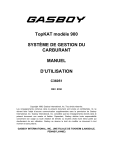
Lien public mis à jour
Le lien public vers votre chat a été mis à jour.